Page 1

Blue&Me-TomTom
Page 2
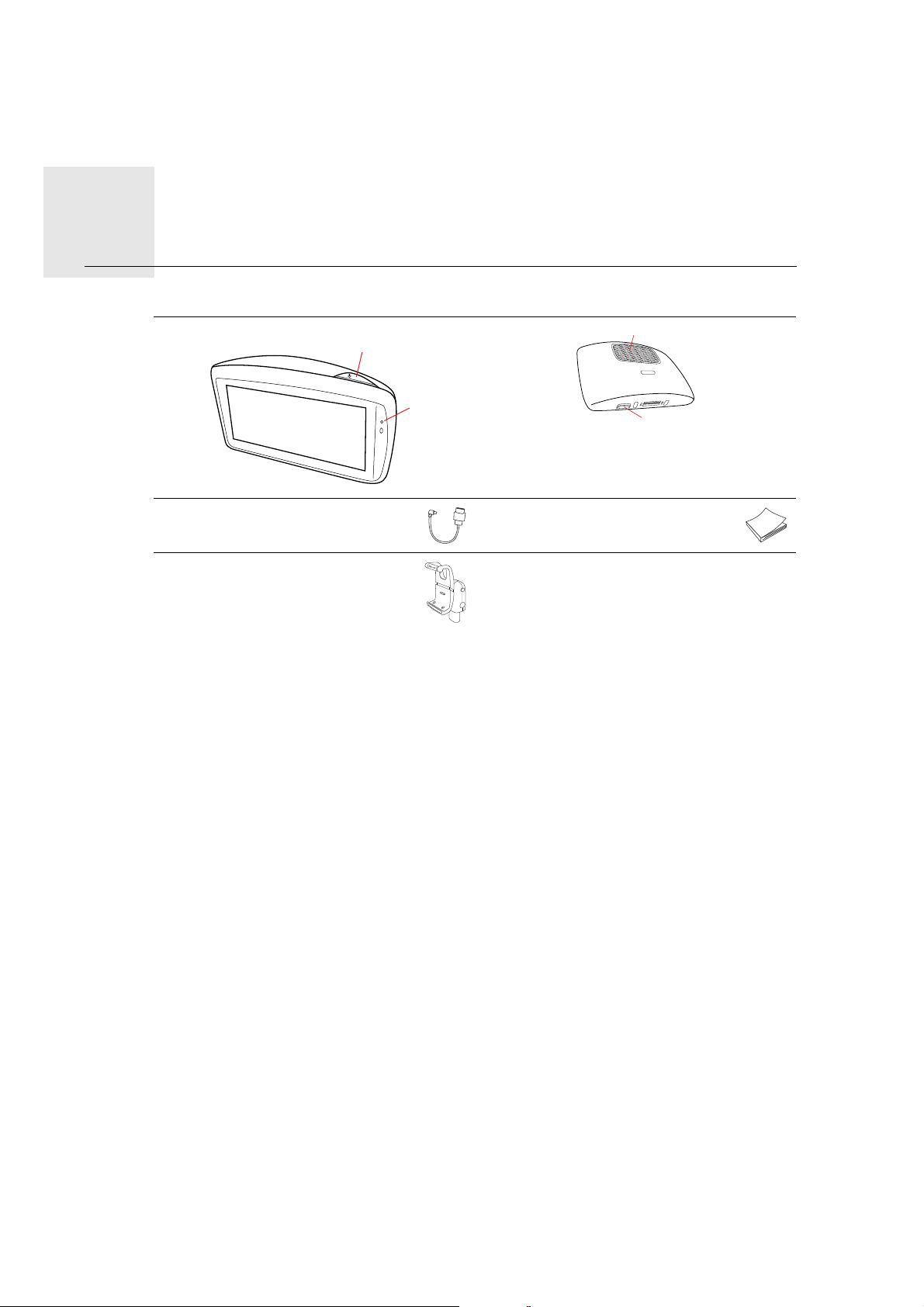
Τι περιλαμβάνεται στη συσκευασία1.
C
D
Τι περιλαμβάνεται
στη
συσκευ
aBlue&Me-TomTom
ασία
bΚαλώδιο USB cΠακέτο υλικού τεκμηρίωσης
dDash Dock
A
B
AΚουμπί On/Off
BΜικρόφωνο
CΗχείο
DΥποδοχή για κάρτα μνήμης (micro SD)
2
Page 3

Πριν ξεκινήσετε2.
Πριν
ξεκινήσετε
Εγκατάσταση του σταθμού Dash Dock
Χρησιμοποιήστε το σταθμό Dash Dock για να εγκαταστήσετε τη συσκευή πλοήγησης
Blue&Me-TomTom στο αυτοκίνητό σας.
Για να τοποθετήσετε το σταθμό Dash Dock, εισαγάγετε τη βάση του σταθμού στην υποδοχή σύνδεσης που υπάρχει στο ταμπλό του αυτοκινήτου.
Για να εισαγάγετε τη συσκευή πλοήγησης στο σταθμό, πιέστε το κουμπί που υπάρχει στην
πρόσοψη του σταθμού για
της συσκευής μέσα στο σταθμό και, κατόπιν, πιέστε το επάνω στήριγμα του σταθμού προς
τα κάτω, μέχρι να ασφαλίσει στη θέση του με ένα κλικ. Περιστρέψτε τη συσκευή και προσαρμόστε την στη θέση που σας βολεύει καλύτερα.
να ανοίξετε το επάνω στήριγμα. Τοποθετήστε το κάτω άκρο
Για να αφαιρέσετε τη
συσκευή πλοήγησης, πιέστε το κουμπί στην πρόσοψη του σταθμού,
σηκώστε τη συσκευή και αφαιρέστε την.
Για να αποσπάσετε το σταθμό από το ταμπλό, πιέστε το κάτω κουμπί στις δύο πλευρές
του άξονα και τραβήξτε έξω το σταθμό.
Ενεργοποίηση και απενεργοποίηση
Για να ενεργοποιήσετε μη αυτόματα τη συσκευή πλοήγησης, πατήστε παρατεταμένα το
κουμπί On/Off (λειτουργίας) μέχρι να εμφανιστεί η οθόνη εκκίνησης. Την πρώτη φορά που
θα ενεργοποιήσετε τη συσκευή, ενδέχεται να χρειαστεί λίγος χρόνος μέχρι να εκκινηθεί.
Με την τελευταία έκδοση της εφαρμογής για το Blue&Me-TomTom, η συσκευή πλοήγησής σας εκκινείται αυτόματα μόλις
συνδεθεί για τροφοδοσία στη βάση. Μπορείτε να ενη-
μερώσετε την εφαρμογή χρησιμοποιώντας το TomTom HOME.
Για να διαμορφώσετε τη συσκευή πλοήγησης, θα πρέπει να απαντήσετε σε ορισμένες
ερωτήσεις, αγγίζοντας την οθόνη. Κατόπιν, θα πρέπει να συνδέσετε τη συσκευή πλοήγησης στο Blue&Me στο αυτοκίνητό σας.
Σημείωση: Η αντιπροσωπία μπορεί να έχει συνδέσει ήδη
τη συσκευή πλοήγησης στο
Blue&Me. Σε αυτήν την περίπτωση, μπορείτε να ξεκινήσετε αμέσως τη χρήση της συσκευή
σας.
Η συσκευή δεν ξεκινά
Σε σπάνιες περιπτώσεις, η συσκευή πλοήγησης Blue&Me-TomTom ενδέχεται να μην εκκινείται σωστά ή ενδέχεται να πάψει να αποκρίνεται.
Πρώτον, ελέγξτε ότι η μπαταρία έχει φορτιστεί σωστά. Θα χρειαστούν έως 2 ώρες για
πλήρη φόρτιση της μπαταρίας.
Εάν δεν λυθεί το πρόβλημα, μπορείτε να επανεκκινήσετε τη συσκευή σας. Για να το κάνετε
, πατήστε και κρατήστε πατημένο το κουμπί On/Off (λειτουργίας) επί 15 δευτερόλεπτα
και ελευθερώστε το κουμπί όταν η συσκευή σας αρχίσει να επανεκκινείται.
3
Page 4

Λήψη GPS
Όταν εκκινείτε αρχικά τη συσκευή πλοήγησης Blue&Me-TomTom, μπορεί να απαιτηθούν
μερικά λεπτά μέχρι η συσκευή να προσδιορίσει τη θέση σας μέσω του συστήματος GPS
και να εμφανίσει στο χάρτη το σημείο στο οποίο βρίσκεστε. Στο μέλλον, η θέση σας θα
εντοπίζεται πολύ πιο γρήγορα, συνήθως μέσα σε μερικά δευτερόλεπτα.
Για να διασφαλίσετε καλή
συσκευή σε εξωτερικούς χώρους. Τα μεγάλα αντικείμενα, όπως τα ψηλά κτήρια, ορισμένες φορές παρεμποδίζουν τη λήψη.
λήψη των σημάτων GPS, θα πρέπει να χρησιμοποιείτε τη
Φροντίδα της συσκευής
Μην αφήνετε ποτέ εκτεθειμένη τη συσκευή πλοήγησης Blue&Me-TomTom ή τα αξεσουάρ
της όταν φεύγετε από το αυτοκίνητο, επειδή αποτελούν εύκολο στόχο για ληστές.
Μπορείτε να ορίσετε έναν κωδικό πρόσβασης, ο οποίος θα πρέπει να εισάγεται κάθε
φορά που εκκινείτε τη συσκευή.
Η φροντίδα της συσκευής σας είναι σημαντική.
• Η συσκευή σας
της σε τέτοιες συνθήκες μπορεί να προκαλέσει μόνιμες βλάβες.
• Μην ανοίγετε το περίβλημα της συσκευής σας, υπό οποιεσδήποτε συνθήκες. Κάτι
τέτοιο μπορεί να είναι επικίνδυνο και, επιπλέον, θα ακυρώσει την εγγύηση.
• Σκουπίστε ή στεγνώστε την οθόνη της συσκευής χρησιμοποιώντας
σμα. Μην χρησιμοποιείτε υγρά καθαριστικά.
δεν είναι σχεδιασμένη για χρήση σε ακραίες θερμοκρασίες και η έκθεσή
ένα μαλακό ύφα-
Προτιμήσεις για την ασφάλεια
Σας συνιστούμε να χρησιμοποιείτε τις προτιμήσεις για την ασφάλεια για να
κάνετε την οδήγησή σας όσο το δυνατόν πιο ασφαλή. Οι προτιμήσεις για την
ασφάλεια περιλαμβάνουν, για παράδειγμα, τις ακόλουθες επιλογές:
• Απόκρυψη των περισσότερων επιλογών μενού κατά την οδήγηση
• Εμφάνιση υπενθυμίσεων για την ασφάλεια
• Προειδοποίηση για υπέρβαση του ορίου ταχύτητας
Μπορείτε
εντολές για τον έλεγχο του Blue&Me-TomTom.
επίσης να οδηγείτε με μεγαλύτερη ασφάλεια χρησιμοποιώντας φωνητικές
4
Page 5

Λειτουργίες ειδικά για το Blue&Me
Page 6

Χειριστήρια Blue&Me3.
MAIN
MENU
Χειριστήρια
Blue&M
Χειριστήρια τιμονιού
e
Μπορείτε να ελέγξετε ορισμένες λειτουργίες στη συσκευή πλοήγησής σας Blue&MeTomTom χρησιμοποιώντας τα κουμπιά στο τιμόνι. Για να το κάνετε, πατήστε MAIN/
MENU, χρησιμοποιήστε τα πλήκτρα με τα βέλη για να επισημάνετε την επιλογή Satnav
και πατήστε SRC/OK.
Πατήστε ένα από αυτά τα κουμπιά για να ανοίξετε επιλεγμένα στοιχεία
στο μενού ή για να επιλέξετε ή να καταργήσετε την επιλογή πλαισίων
λογής.
ή
Πατήστε αυτό το κουμπί για να επιστρέψετε στην Προβολή οδήγησης και
για να σταματήσετε τη χρήση των κουμπιών στο τιμόνι για τον έλεγχο της
συσκευής πλοήγησης.
Πατήστε ένα από αυτά τα κουμπιά για να κινηθείτε προς τα επάνω ή προς
τα κάτω σε μια λίστα ή ένα μενού.
επι-
Σημείωση: Τα υπόλοιπα κουμπιά χρησιμοποιούνται για συγκεκριμένες λειτουργίες του
Blue&Me, για τον έλεγχο της έντασης
του ήχου του ραδιοφώνου και των εισερχόμενων
κλήσεων, καθώς και για την ενεργοποίηση φωνητικών εντολών του Blue&Me.
Εάν προσπαθήσετε να κάνετε κάτι το οποίο δεν υποστηρίζεται από τα κουμπιά στο τιμόνι,
εμφανίζεται ένα μήνυμα στη συσκευή πλοήγησης. Για να ελέγξετε αυτές τις λειτουργίες
στη συσκευή σας, πατήστε την οθόνη ή χρησιμοποιήστε
φωνητικές εντολές και έλεγχο.
Για περισσότερες πληροφορίες, ανατρέξτε στο κεφάλαιο Φωνητικές εντολές και έλεγχος.
Δευτερεύουσα οθόνη
Σημείωση: Δεν έχουν όλα τα αυτοκίνητα δυνατότητα εμφάνισης των οδηγιών πλοήγησης
στη δευτερεύουσα οθόνη.
Οι οδηγίες πλοήγησης από τη συσκευή πλοήγησης Blue&Me-TomTom εμφανίζονται στη
δευτερεύουσα οθόνη του αυτοκινήτου σας.
Η οθόνη εμφανίζει την επόμενη οδηγία πλοήγησης, την απόσταση έως την επόμενη οδηγία πλοήγησης και το όνομα της επόμενης οδού.
Μπορείτε
ρεύουσας οθόνης στο μενού Προτιμήσεις Blue&Me-TomTom, στη σελίδα 2/2, με την επιλογή Εμφάνιση καθοδήγησης στην οθόνη του αυτοκινήτου.
να ενεργοποιήσετε ή να απενεργοποιήσετε τις οδηγίες πλοήγησης της δευτε-
6
Page 7

Σύζευξη και σύνδεση4.
Σύζευξη και
σύνδε-
Η συσκευή πλοήγησης Blue&Me-TomTom και το Blue&Me του αυτοκινήτου σας επικοινω-
ση
νούν μεταξύ τους, χρησιμοποιώντας μια σύνδεση Bluetooth.
Για τη σύζευξη (pairing) της συσκευής πλοήγησης με το Blue&Me, κάντε τα παρακάτω:
1. Γυρίστε το κλειδί του αυτοκινήτου στη θέση MAR.
2. Πατήστε το κουμπί MAIN στο τιμόνι για να εμφανίσετε το κύριο μενού του Blue&Me
στη δευτερεύουσα οθόνη
3. Χρησιμοποιήστε τα κουμπιά με τα βέλη στο τιμόνι για να μεταβείτε στο μενού ρυθμίσε-
ων.
4. Επιλέξτε Ρυθμίσεις και, κατόπιν, Σύζευξη.
Στη δευτερεύουσα οθόνη εμφανίζεται ένας τετραψήφιος κωδικός PIN. Θα χρησιμοποιήσετε αυτόν τον κωδικό PIN σ' ένα μεταγενέστερο βήμα.
5. Στη συσκευή πλοήγησης, πατήστε Αλλαγή προτιμήσεων και, κατόπιν,
Blue&Me.
6. Πατήστε Εύρεση Blue&Me.
του αυτοκινήτου.
7. Όταν η συσκευή πλοήγησης σας ρωτήσει εάν θέλετε να δημιουργήσετε μια σύνδεση,
πατήστε Ναι.
8. Όταν ερωτηθείτε εάν θέλετε να αρχίσει η αναζήτηση για το Blue&Me, πατήστε Ναι.
9. Εισαγάγετε το PIN του Blue&Me στη συσκευή πλοήγησης. Αυτός είναι ο κωδικός PIN
που εμφανίστηκε στη δευτερεύουσα οθόνη του αυτοκινήτου σας παραπάνω.
Στη
συσκευή πλοήγησης και στη δευτερεύουσα οθόνη θα εμφανιστεί ένα μήνυμα το
οποίο θα επιβεβαιώνει ότι η σύνδεση ήταν επιτυχής. Κάθε φορά που η συσκευή
Blue&Me-TomTom συνδέεται ή αποσυνδέεται από το Blue&Me, θα εμφανίζεται ένα
μήνυμα επιβεβαίωσης.
Όταν έχει γίνει σύζευξη της συσκευής πλοήγησης και του αυτοκινήτου σας, στο Κύριο
μενού της συσκευής
εμφανίζεται το κουμπί Μενού αυτοκινήτου. Από το μενού αυτοκινήτου μπορείτε να προσπελάσετε τις λειτουργίες που αφορούν ειδικά το Blue&Me-TomTom
σας.
7
Page 8

Στο μέλλον, η σύνδεση θα ενεργοποιείται αυτόματα κάθε φορά που ενεργοποιείται η
συσκευή πλοήγησης και το κλειδί του αυτοκινήτου βρίσκεται στη θέση MAR ή η μηχανή
του αυτοκινήτου βρίσκεται σε λειτουργία.
Σε ορισμένες περιστάσεις, ίσως χρειαστεί να επαναλάβετε τη διαδικασία σύζευξης. Σημειώστε ότι ο κωδικός PIN αλλάζει κάθε φορά. Για να συνδέσετε
τη συσκευή Blue&MeTomTom σε άλλο αυτοκίνητο, θα πρέπει να εκτελέσετε την πλήρη διαδικασία σύζευξης
και σύνδεσης.
Σημείωση: Εάν συμβεί κάποιο πρόβλημα σύνδεσης, πατήστε Αλλαγή προτιμήσεων στη
συσκευή. Κατόπιν πατήστε Επαναφορά εργοστασιακών ρυθμίσεων και επαναλάβετε τη
διαδικασία σύζευξης.
8
Page 9

Συγχρονισμός των ρυθμίσεών σας5.
Συγχρονισμός
Μπορείτε να συγχρονίσετε ορισμένες ρυθμίσεις της συσκευής πλοήγησης Blue&Me-
των
ρυθμίσεών
σας
TomTom με τις ρυθμίσεις του αυτοκινήτου σας.
Στις ρυθμίσεις με δυνατότητα συγχρονισμού περιλαμβάνονται η γλώσσα, η ώρα, οι μονάδες, το σύμβολο αυτοκινήτου και η οθόνη εκκίνησης. Μπορείτε επίσης να επιλέξετε να
χρησιμοποιείτε το σύμβολο μιας μάρκας αυτοκινήτου και μια οθόνη εκκίνησης που
άζει στο αυτοκίνητό σας.
Όταν συνδέσετε τη συσκευή πλοήγησης στο Blue&Me για πρώτη φορά, θα ερωτηθείτε
εάν θέλετε να συγχρονίσετε αυτόματα τις ρυθμίσεις.
Εάν είναι ενεργοποιημένη η λειτουργία συγχρονισμού, αυτό συμβαίνει κάθε φορά που
συνδέετε τη συσκευή πλοήγησης στο Blue&Me και κάθε φορά που αλλάζετε τις ρυθμίσεις
του αυτοκινήτου.
ταιρι-
Μπορείτε να ελέγξετε
του Blue&Me.
το συγχρονισμό συγκεκριμένων ιδιοτήτων στο μενού Προτιμήσεις
9
Page 10

Μενού αυτοκινήτου6.
Μενού
αυτοκι-
νήτου Πατήστε Car Menu στο Κύριο μενού, για να μεταβείτε στις επιλογές Τηλέφωνο, Υπολογι-
στής ταξιδιού, eco:Drive info (ή Fuel efficiency info, ανάλογα με το αυτοκίνητό σας) και
Media player.
Τηλέφωνο
Μπορείτε να χρησιμοποιείτε τη συσκευή πλοήγησης Blue&Me-TomTom για να χειρίζεστε
κλήσεις ανοικτής ακρόασης. Πρέπει να δημιουργήσετε μια σύνδεση Bluetooth μεταξύ του
τηλεφώνου και του Blue&Me στο αυτοκίνητό σας και όχι μεταξύ του τηλεφώνου και της
συσκευής πλοήγησης.
10
Page 11

Μπορείτε, επίσης, να χρησιμοποιείτε το Blue&Me για να χειρίζεστε κλήσεις ανοικτής
ακρόασης, χωρίς τη συσκευή πλοήγησης. Ωστόσο, εάν η συσκευή πλοήγησης είναι τοποθετημένη στο σταθμό Dash Dock και ενεργοποιημένη, μπορείτε να προσπελαύνετε όλες
τις λειτουργίες μέσω της συσκευής πλοήγησης. Για παράδειγμα, για να απαντάτε σε εισερχόμενες κλήσεις και να καλείτε POI.
Σημείωση:
αυτοκίνητό σας, ανατρέξτε στο εγχειρίδιο χρήσης του Blue&Me.
Για πληροφορίες σχετικά με τις κλήσεις ανοικτής ακρόασης και το Blue&Me στο
Απάντηση σε ένα τηλεφώνημα
Πατήστε τα κουμπιά στην οθόνη της συσκευής πλοήγησης Blue&Me-TomTom για να αποδεχτείτε ή να απορρίψετε εισερχόμενες κλήσεις.
Κατά τη διάρκεια μιας κλήσης, πατήστε αυτό το κουμπί στην Προβολή οδήγησης
για να προσπελάσετε το μενού Kλήση....
Χρησιμοποιώντας αυτό το μενού μπορείτε να τερματίσετε την κλήση, να επιλέγετε εναλλακτικά πολλαπλές κλήσεις
ή να προσπελάσετε το μενού Τηλέφωνο.
Μενού "Τηλέφωνο"
Για να προσπελάσετε το μενού Τηλέφωνο, κάντε το ακόλουθο:
1. Πατήστε Car menu στο Κύριο μενού της συσκευής πλοήγησης.
2. Πατήστε Τηλέφωνο.
3. Πατήστε Κλήση αριθμού για να εισαγάγετε τον αριθμό τηλεφώνου, χρησιμοποιώντας
το πληκτρολόγιο που εμφανίζεται στην οθόνη.
Μπορείτε επίσης να προσπελάσετε τη λίστα των αριθμών που καλέσατε πρόσφατα και
τον τηλεφωνικό
κατάλογο.
Υπολογιστής ταξιδιού
Η συσκευή πλοήγησης Blue&Me-TomTom εμφανίζει πληροφορίες για την τρέχουσα
κατανάλωση καυσίμου και την εναπομένουσα εμβέλεια, οι οποίες ενημερώνονται συνε-
11
Page 12

χώς. Η εμβέλεια είναι η απόσταση που μπορείτε να ταξιδέψετε με την τρέχουσα ποσότητα
καυσίμου στο αυτοκίνητό σας.
Για να δείτε αυτές τις πληροφορίες στη συσκευή σας, πατήστε Car Menu στο Κύριο μενού
της συσκευής πλοήγησης και, στη συνέχεια, πατήστε Υπολογιστής ταξιδιού.
Σημείωση: Αυτή η λειτουργία δεν είναι πλήρως διαθέσιμη όταν
καύσιμα CNG και είναι λιγότερο αξιόπιστη όταν οδηγείτε χρησιμοποιώντας καύσιμα LPG.
Οι πληροφορίες σχετικά με το ταξίδι A και B είναι οι ίδιες που εμφανίζονται στην οθόνη
του ταμπλό, αλλά προβάλλονται σε μια οθόνη. Ο τύπος των πληροφοριών που προβάλλονται εξαρτάται από το αυτοκίνητό σας.
Σημείωση: Για περισσότερες πληροφορίες σχετικά με
ού, ανατρέξτε στο συνοδευτικό εγχειρίδιο του αυτοκινήτου σας.
τη χρήση των πληροφοριών ταξιδι-
οδηγείτε χρησιμοποιώντας
Πληροφορίες στυλ οδήγησης
Οι πληροφορίες στυλ οδήγησης σάς βοηθούν να οδηγείτε κατά τρόπο που περιορίζει τις
αρνητικές επιπτώσεις στο περιβάλλον.
Μπορεί να βελτιώσει την οικονομία καυσίμου με βάση την οδήγησή σας, αναλύοντας το
στυλ με το οποίο οδηγείτε. Σας βοηθά να καταναλώνετε λιγότερα καύσιμα, να μειώνετε
τις εκπομπές CO2 και να εξοικονομείτε χρήματα.
Στην αριστερή
τητα, επαναλαμβάνοντας τις πληροφορίες που εμφανίζονται στην ένδειξη αλλαγής ταχύτητας της δευτερεύουσας οθόνης. Στη δεξιά πλευρά της οθόνης, εμφανίζονται οι
επιπτώσεις της οδήγησής σας στο περιβάλλον.
Για να εμφανίσετε αυτές τις πληροφορίες, κάντε το εξής:
1. Πατήστε Car Menu
πλευρά της οθόνης, η ένδειξη υποδεικνύει ότι θα πρέπει να αλλάξετε ταχύ-
στο Κύριο μενού της συσκευής πλοήγησης.
2. Πατήστε eco:Drive info ή Fuel efficiency info, ανάλογα με το αυτοκίνητό σας.
Η οθόνη προβάλλεται μέχρι να πατήσετε Τέλος.
Οι πληροφορίες στυλ οδήγησης δεν είναι διαθέσιμες για όλους τους τύπους κινητήρα
αυτοκινήτου. Εάν χρησιμοποιείτε καύσιμα LPG, οι πληροφορίες οικονομίας καυσίμων
12
Page 13

εμφανίζονται μόνο για να παράσχουν μια εκτίμηση του στυλ οδήγησής σας. Εάν χρησιμοποιείτε καύσιμα CNG, η παρακολούθηση της κατανάλωσης καυσίμων δεν είναι πάντα αξιόπιστη και, συνεπώς, δεν προβάλλεται.
13
Page 14

Φωνητικές εντολές και έλεγχος7.
Φωνητικές
εντο-
Υπάρχουν δύο τύποι φωνητικών εντολών και ελέγχου.
λές και
έλεγχος
Ο πρώτος τύπος παρέχεται από το Blue&Me και μπορείτε να τον χρησιμοποιήσετε για τον
έλεγχο των λειτουργιών του Blue&Me. Αυτό το κάνετε χρησιμοποιώντας ένα κουμπί στο
τιμόνι.
Ο δεύτερος τύπος παρέχεται από τη συσκευή πλοήγησης και μπορείτε να τον χρησιμοποιείτε για να σχεδιάζετε διαδρομές και
γησης. Αυτό το κάνετε πατώντας πρώτα την οθόνη της συσκευής πλοήγησης.
Φωνητικές εντολές και χειριστήριο Blue&Me
Πατήστε αυτό το κουμπί στο τιμόνι για να αρχίσετε να χρησιμοποιείτε τις εντολές
και τα χειριστήρια του Blue&Me.
Κατόπιν, δώστε μια από τις ακόλουθες φωνητικές εντολές:
• Πείτε "SatNav" για να αρχίσετε να χρησιμοποιείτε τα κουμπιά στο τιμόνι για τον έλεγχο
της συσκευής πλοήγησης.
να ελέγχετε άλλες λειτουργίες της συσκευής πλοή-
• Πείτε "Μενού αυτοκινήτου" για να ανοίξετε το Car menu. Πείτε
μία από τις ακόλουθες
φωνητικές εντολές: "Τηλέφωνο", "Υπολογιστής διαδρομής" "eco:Drive info" (ή "Fuel
Efficiency info", ανάλογα με το αυτοκίνητό σας) ή "Media player".
Θα ανοίξει το μενού που αντιστοιχεί στην εντολή που επιλέξατε. Το Blue&Me εμφανίζει
τις διαθέσιμες εντολές για το συγκεκριμένο μενού.
Για να επιστρέψετε στην Προβολή οδήγησης οποιαδήποτε στιγμή, πατήστε Τέλος στη
συσκευή πλοήγησης.
Σημείωση:
Για μια λίστα όλων των φωνητικών εντολών Blue&Me, ανατρέξτε στις συνήθεις
ερωτήσεις (FAQ), στη διεύθυνση tomtom.com/support. Για περισσότερες πληροφορίες
σχετικά με τις φωνητικές εντολές και τα χειριστήρια του Blue&Me, ανατρέξτε στο εγχειρίδιο του Blue&Me που συνοδεύει το αυτοκίνητό σας.
14
Page 15

Media Player8.
Media Player
Μπορείτε να χρησιμοποιήσετε τη συσκευή πλοήγησης TomTom GO για να θέσετε σε λειτουργία το Blue&Me Media Player.
Μπορείτε επίσης να χρησιμοποιήσετε το Blue&Me στο αυτοκίνητό σας για να θέσετε σε
λειτουργία το Media Player, χωρίς να χρησιμοποιείτε τη συσκευή πλοήγησης. Ωστόσο,
εάν η συσκευή πλοήγησης βρίσκεται στο σταθμό Dash Dock και είναι ενεργοποιημένη,
μπορείτε να χειρίζεστε το Media Player μέσω της συσκευής
Χρήση του Media Player
Για να αρχίσετε να χρησιμοποιείτε το Media Player, κάντε τις εξής ενέργειες:
1. Εισαγάγετε τη συσκευή USB που περιέχει τη μουσική συλλογή σας στην υποδοχή USB
του αυτοκινήτου σας.
2. Πατήστε Μενού αυτοκινήτου στο Κύριο μενού της συσκευής πλοήγησης.
3. Πατήστε Media Player.
Το Media Player ανοίγει.
πλοήγησης.
Στη δεξιά πλευρά, μπορείτε να δείτε τον τίτλο και τον καλλιτέχνη του
τρέχοντος τραγου-
διού, καθώς επίσης και το όνομα άλμπουμ, εάν είναι διαθέσιμο, ή το όνομα βιβλιοθήκης.
Χρησιμοποιήστε το δεξί και το αριστερό βέλος για να επιλέξετε το προηγούμενο ή το επόμενο τραγούδι.
Χρησιμοποιήστε το πάνω και το κάτω βέλος για να επιλέξετε το προηγούμενο ή το επόμενο στοιχείο της
βιβλιοθήκης. Για παράδειγμα, εάν επιλέξετε το τραγούδι από ένα φάκε-
λο, πατήστε τα βέλη για να μεταβείτε στον επόμενο ή τον προηγούμενο φάκελο.
Πατήστε Βιβλιοθήκη USB για να ανοίξετε το μενού βιβλιοθήκης.
15
Page 16

Πατήστε Αναπαραγωγή οποιουδήποτε για τυχαία επιλογή ενός τραγουδιού. Το Media
Player ξεκινά την αναπαραγωγή αυτού του τραγουδιού. Όταν το Media Player ξεκινά την
αναπαραγωγή ενός νέου τραγουδιού, εμφανίζεται ένα μήνυμα, το οποίο εμφανίζει τον
τίτλο του τραγουδιού.
Χρησιμοποιήστε τα άλλα κουμπιά για να επιλέξετε ένα τραγούδι χρησιμοποιώντας αυτήν
την κατηγορία.
Πατήστε Ρυθμίσεις USB για να
ανοίξετε το μενού ρυθμίσεων USB.
Στο μενού ρυθμίσεων USB, μπορείτε να επιλέξετε έναρξη αναπαραγωγής ενός τραγουδιού, εφόσον το Blue&Me είναι ενεργοποιημένο, αναπαραγωγή των τραγουδιών με τυχαία
σειρά και επανάληψη του τραγουδιού που αναπαράγεται αυτή τη στιγμή.
Σημείωση: Για περισσότερες πληροφορίες σχετικά με το Media player, ανατρέξτε στο
συνοδευτικό εγχειρίδιο του αυτοκινήτου σας.
16
Page 17

Σημεία σέρβις του Ομίλου Fiat9.
Σημεία
σέρβις
του
Τα Σημεία ενδιαφέροντος ή POI είναι χρήσιμες τοποθεσίες στο χάρτη. Ακολουθούν ορι-
Ομίλου
Fiat
σμένα παραδείγματα:
• Σημεία σέρβις του Ομίλου Fiat(Fiat/Lancia/AlfaRomeo και Fiat Professional)
• Ξενοδοχεία
• Εστιατόρια
• Χώροι στάθμευσης
• Πρατήρια καυσίμων
Η συσκευή πλοήγησής σας Blue&Me-TomTom είναι εξοπλισμένη με μια λίστα σημείων
σέρβις και πρατηρίων καυσίμων LPG/CNG του Ομίλου Fiat (Fiat/Lancia/AlfaRomeo και Fiat
Professional) για την περιοχή της Ευρώπης. Αυτά είναι όλα αποθηκευμένα
ρείτε να τα καθορίσετε ως προορισμούς και να λάβετε οδηγίες πλοήγησης προς αυτά.
Όταν το αυτοκίνητό σας χρειάζεται σέρβις, επισκευή ή καύσιμα, μπορείτε να επιλέξετε
ένα POI, να εμφανίσετε πληροφορίες επικοινωνίας και, κατόπιν, να λάβετε οδηγίες πλοήγησης προς αυτό.
ως POI και μπο-
17
Page 18

Ειδοποίηση για χαμηλή στάθμη καυσίμου10.
Ειδοποίηση
για
Όταν η ποσότητα καυσίμου στο αυτοκίνητό σας φτάσει στη ρεζέρβα, η συσκευή πλοήγη-
χαμηλή
στάθμη καυσίμου
σης Blue&Me-TomTom εμφανίζει μια προειδοποίηση.
Πατήστε Ναι για να λάβετε οδηγίες πλοήγησης προς το πλησιέστερο πρατήριο καυσίμων
στη διαδρομή σας. Εάν δεν έχετε σχεδιάσει διαδρομή, πατήστε Ναι για να οδηγηθείτε
στο πρατήριο καυσίμων που βρίσκεται πλησιέστερα στην τοποθεσία στην
στε.
Η συσκευή πλοήγησης Blue&Me-TomTom γνωρίζει τον τύπο καυσίμου που χρησιμοποιεί
το αυτοκίνητό σας και θα σας καθοδηγήσει σε ένα πρατήριο καυσίμων που διαθέτει το
σωστό τύπο καυσίμου.
Σημείωση: Η λειτουργία ειδοποίησης για χαμηλή στάθμη καυσίμου δεν είναι διαθέσιμη σε
όλα τα αυτοκίνητα.
οποία βρίσκε-
18
Page 19

TomTom HOME για το Blue&Me-TomTom11.
TomTo m HOME
TomTom HOME
για το
Blue&M
eTomTo
m
Η εφαρμογή TomTom HOME στον υπολογιστή σας έχει την εμφάνιση που ταιριάζει στη
μάρκα του αυτοκινήτου σας.
Η συσκευή πλοήγησής Blue&Me-TomTom που διαθέτετε θυμάται τη μάρκα του αυτοκινήτου σας και το TomTom HOME ενημερώνεται ώστε να ταιριάζει με το αυτοκίνητό σας.
Για περισσότερες πληροφορίες σχετικά με την εφαρμογή TomTom HOME, ανατρέξτε στο
κεφάλαιο Εισαγωγή στο TomTom HOME.
19
Page 20

Λειτουργίες του TomTom
Page 21

Σχεδιασμός διαδρομής12.
Σχεδιασμός
δια-
Ο σχεδιασμός μιας διαδρομής με τη συσκευή πλοήγησης Blue&Me-TomTom είναι εύκο-
δρομής
λος. Για να σχεδιάσετε μια διαδρομή, ακολουθήστε τα παρακάτω βήματα.
Σημαντικό: Για λόγους ασφαλείας, θα πρέπει πάντοτε να σχεδιάζετε μια διαδρομή προ-
τού ξεκινήσετε το ταξίδι σας.
1. Πατήστε την οθόνη για να εμφανιστεί το Κύριο μενού.
Σημείωση: Τα κουμπιά της συσκευής πλοήγησης εμφανίζονται έγχρωμα, εκτός εάν κάποιο
κουμπί είναι προσωρινά μη διαθέσιμο. Για παράδειγμα, το κουμπί Εύρεση εναλλακτικής
στο Κύριο μενού δεν είναι διαθέσιμο μέχρι να σχεδιάσετε μια διαδρομή.
2. Πατήστε
3. Πατήστε
Διεύθυνση.
Όταν εισάγετε μια διεύθυνση, έχετε στη διάθεσή σας τις ακόλουθες επιλογές:
• Κέντρο πόλης - πατήστε αυτό το κουμπί για να ορίσετε ως προορισμό σας το κέντρο
μιας πόλης ή κωμόπολης.
• Οδός και αριθμός - πατήστε αυτό το κουμπί για να ορίσετε ως προορισμό σας μια
συγκεκριμένη διεύθυνση.
• Τ.Κ. - πατήστε
αυτό το κουμπί για να εισαγάγετε έναν ταχυδρομικό κωδικό ως προ-
ορισμό σας.
21
Page 22

Σημείωση: Μπορείτε να εισαγάγετε έναν ταχυδρομικό κωδικό για οποιαδήποτε χώρα. Σε
ορισμένες χώρες, οι ταχυδρομικοί κωδικοί είναι τόσο λεπτομερείς που προσδιορίζουν ένα
οίκημα από μόνοι τους. Σε άλλες χώρες, μπορείτε να εισάγετε έναν ταχυδρομικό κωδικό
για να προσδιορίσετε μια κωμόπολη ή περιοχή. Θα πρέπει κατόπιν να εισάγετε την οδό και
τον
αριθμό.
• Κόμβος ή διασταύρωση - πατήστε αυτό το κουμπί για να ορίσετε ως προορισμό σας
το σημείο στο οποίο συναντώνται δύο δρόμοι.
• Φωνητική διεύθυνση - πατήστε αυτό το κουμπί για να ορίσετε τον προορισμό σας
εκφωνώντας τη διεύθυνση στη συσκευή πλοήγησης.
Σε αυτό το παράδειγμα, θα εισαγάγουμε μια διεύθυνση.
4. Πατήστε Οδός
και αριθμός.
Σημείωση: Την πρώτη φορά που σχεδιάζετε μια διαδρομή, η συσκευή πλοήγησης σας ζητά
να επιλέξετε χώρα Η επιλογή σας αποθηκεύεται και χρησιμοποιείται για όλες τις διαδρομές
που σχεδιάζετε.
Μπορείτε να αλλάξετε αυτή τη ρύθμιση όποτε θέλετε, πατώντας τη σημαία.
5. Αρχίστε να πληκτρολογείτε το όνομα της πόλης στην οποία
θέλετε να μεταβείτε.
Καθώς πληκτρολογείτε, εμφανίζονται τα ονόματα των πόλεων που ταιριάζουν με τους
χαρακτήρες τους οποίους πληκτρολογήσατε. Όταν εμφανιστεί ο προορισμός σας στη
λίστα, επιλέξτε το όνομα της πόλης για να καθορίσετε τον προορισμό.
Συμβουλή: Αντί να πληκτρολογήσετε το όνομα, πατήστε αυτό το κουμπί για να
εκφωνήσετε τη διεύθυνση στη συσκευή πλοήγησης.
6. Αρχίστε να πληκτρολογείτε το όνομα της οδού. Πατήστε το όνομα όταν εμφανιστεί στη
λίστα.
Όπως και με το όνομα της πόλης, εμφανίζονται τα ονόματα των οδών που ταιριάζουν
με τους χαρακτήρες τους οποίους πληκτρολογήσατε. Όταν εμφανιστεί ο προορισμός
σας στη λίστα, επιλέξτε το όνομα
της οδού για να καθορίσετε τον προορισμό.
7. Εισαγάγετε τον αριθμό του σπιτιού και πατήστε Τέλος.
22
Page 23

8. Η συσκευή πλοήγησης ρωτά αν πρέπει να φθάσετε κάποια συγκεκριμένη ώρα. Γι' αυτή
την άσκηση, πατήστε ΟΧΙ.
Η συσκευή σας υπολογίζει τη διαδρομή χρησιμοποιώντας το IQ Routes
Για το σχεδιασμό της καλύτερης δυνατής διαδρομής χρησιμοποιείται το IQ Routes,
λαμβάνοντας υπόψη τις πραγματικές μέσες τιμές ταχύτητας που μετρώνται στους δρόμους.
Όταν υπολογιστεί η διαδρομή, πατήστε Τέλος.
Η συσκευή πλοήγησης Blue&Me-TomTom θα ξεκινήσει να σας καθοδηγεί στον προορισμό σας.
TM
.
Σύνοψη διαδρομής
Αφού σχεδιάσετε μια διαδρομή, εμφανίζεται μια σύνοψη της διαδρομής σας.
Η σύνοψη διαδρομής παρουσιάζει έναν συνοπτικό χάρτη της διαδρομής σας και το συνολικό χρόνο ταξιδιού, συμπεριλαμβανομένων των καθυστερήσεων που οφείλονται σε συμβάντα και δρόμους με πολλή κίνηση.
Μπορείτε να εμφανίσετε τη σύνοψη της διαδρομής οποιαδήποτε στιγμή, πατώντας τη
δεξιά
πλευρά της γραμμής κατάστασης.
Χρήση της φωνής σας για τη σχεδίαση μιας διαδρομής
Αντί να αγγίζετε την οθόνη για να σχεδιάσετε μια διαδρομή, μπορείτε να χρησιμοποιήσετε τη φωνή σας.
Για πληροφορίες σχετικά με τους διάφορους τρόπους με τους οποίους μπορείτε να σχεδιάσετε μια διαδρομή χρησιμοποιώντας τη φωνή σας, δείτε Φωνητικές εντολές και έλεγ-
χος.
Συχνοί προορισμοί
Εάν κάνετε συχνά ταξίδια στους ίδιους προορισμούς, μπορείτε να διαμορφώσετε τη
συσκευή σας ώστε να σας ρωτάει εάν θέλετε να σχεδιάσετε μια διαδρομή προς κάποια
23
Page 24

από αυτές τις τοποθεσίες κάθε φορά που εκκινείται. Αυτό είναι ταχύτερο από τη σχεδίαση
μιας διαδρομής με τον τυπικό τρόπο.
Για να επιλέξετε ένα νέο προορισμό, πατήστε Προτιμήσεις έναρξης στο μενού Προτιμήσεις και κατόπιν επιλέξτε Ερώτηση για προορισμό. Θα ερωτηθείτε εάν θέλετε να επιλέξε-
τε ένα νέο προορισμό και κατόπιν
τοποθεσία
θα πρέπει να απαντήσετε σε μερικές ερωτήσεις για την
Προβολή των συχνών προορισμών μου
Μπορείτε να διαμορφώσετε το Blue&Me-TomTom έτσι ώστε να σας ρωτά εάν θέλετε να
σχεδιάσετε μια διαδρομή προς έναν από τους προορισμούς που επισκέπτεστε συχνά κάθε
φορά που εκκινεί η συσκευή.
Για να αλλάξετε αυτή τη ρύθμιση, κάντε το ακόλουθο:
1. Πατήστε Προτιμήσεις έναρξης στο μενού Προτιμήσεις και κατόπιν επιλέξτε Ερώτηση
για προορισμό
2. Πατήστε Ναι και κατόπιν πατήστε Ναι ξανά για να ξεκινήσετε την εισαγωγή πληροφοριών για τον προορισμό.
3. Επιλέξτε ένα σύμβολο για τον προορισμό, πατήστε Τέλος για να ορίσετε το σύμβολο
και κατόπιν πατήστε Ναι.
Συμβουλή: Εάν θέλετε να επιλέξετε ένα δικό σας τίτλο, επιλέξτε ένα αριθμημένο σύμβο-
λο.
4. Πατήστε Ναι και εισάγετε ένα νέο όνομα, εάν χρειάζεται. Κατόπιν πατήστε Τέλος.
5. Εισάγετε τις λεπτομέρειες της διεύθυνσης με τον ίδιο τρόπο που εισάγετε μια διεύθυνση κατά τον σχεδιασμό μιας διαδρομής και κατόπιν πατήστε Τέλος.
6. Εάν θέλετε να καθορίσετε κι άλλους προορισμούς, επαναλάβετε τα παραπάνω βήματα.
Διαφορετικά, πατήστε
Θα ερωτηθείτε εάν θέλετε να αλλάξετε την εικόνα έναρξης.
7. Εάν θέλετε να αλλάξετε την εικόνα, ακολουθήστε τις οδηγίες που εμφανίζονται στην
οθόνη. Διαφορετικά, πατήστε Όχι.
Κάθε φορά που εκκινεί το Blue&Me-TomTom, θα ερωτάστε ένα θέλετε να σχεδιάσετε μια
διαδρομή. Εάν πατήσετε Άκυρο, εμφανίζεται το Κύριο μενού.
.
Τέλος.
Χρήση ωρών άφιξης
Όταν σχεδιάζετε μια διαδρομή, το Blue&Me-TomTom σας ρωτά εάν θέλετε να φτάσετε
μια συγκεκριμένη ώρα.
Πατήστε ΝΑΙ για να εισαγάγετε την προτιμώμενη ώρα άφιξης.
Το Blue&Me-TomTom υπολογίζει την ώρα άφιξης και σας ενημερώνει εάν θα φτάσετε
εγκαίρως.
24
Page 25

Μπορείτε επίσης να χρησιμοποιήσετε αυτή την πληροφορία για να προγραμματίσετε την
ώρα της αναχώρησής σας. Εάν το Blue&Me-TomTom δείχνει ότι θα φτάσετε 30 λεπτά
νωρίτερα, μπορείτε να περιμένετε και να φύγετε μετά από 30 λεπτά, αντί να φτάσετε
νωρίτερα.
Ο χρόνος άφιξης υπολογίζεται και ενημερώνεται συνεχώς κατά το ταξίδι σας. Η γραμμή
κατάστασης δείχνει
εάν θα φτάσετε εγκαίρως ή εάν θα καθυστερήσετε, όπως βλέπετε
παρακάτω:
Θα φτάσετε 55 λεπτά πριν από την ώρα άφιξης που εισάγατε.
Εάν η εκτιμώμενη ώρα άφιξης είναι περισσότερο από πέντε λεπτά
νωρίτερα από την ώρα που
εισάγατε, εμφανίζεται με πράσινο χρώ-
μα.
Θα φτάσετε 3 λεπτά πριν από την ώρα άφιξης που εισάγατε.
Εάν η εκτιμώμενη ώρα άφιξης είναι λιγότερο από πέντε λεπτά νωρίτερα από την ώρα που εισάγατε, εμφανίζεται με κίτρινο χρώμα.
Θα φτάσετε με καθυστέρηση 19 λεπτών.
Εάν η εκτιμώμενη ώρα άφιξης είναι αργότερα από την
ώρα που
εισάγατε, εμφανίζεται με κόκκινο χρώμα.
Πατήστε Προτιμήσεις γραμμής κατάστασης στο μενού Προτιμήσεις
για να ενεργοποιήσετε ή να απενεργοποιήσετε τις ειδοποιήσεις για
την ώρα άφιξης.
Προτιμήσεις
γραμμής κατά-
στασης
Επιλέξτε τις απαιτούμενες επιλογές στην πρώτη οθόνη του μενού και
κατόπιν πατήστε Τέλος.
Για να ενεργοποιήσετε τις ειδοποιήσεις για την ώρα άφιξης, πατήστε
Εμφάνιση απόκλισης από ώρα άφιξης.
Επιλογές μενού Πλοήγησης
Όταν επιλέγετε Πλοήγηση σε..., μπορείτε να καθορίσετε τον προορισμό σας με πολλούς
τρόπους και όχι μόνον εισάγοντας τη διεύθυνση. Οι άλλες επιλογές αναφέρονται παρακάτω:
Πατήστε αυτό το κουμπί για πλοήγηση προς τη θέση αναφοράς σας.
Πιθανότατα θα χρησιμοποιείτε αυτό το κουμπί περισσότερο απ'
Θέση αναφοράς
οποιοδήποτε άλλο.
Πατήστε αυτό το κουμπί για να καθορίσετε μια Αγαπημένη τοποθεσία σαν προορισμό σας.
Αγαπημένο
Διεύθυνση
Πρόσφατος προ-
ορισμός
Πατήστε αυτό το κουμπί για να εισαγάγετε μια διεύθυνση ως προορισμό σας.
Πατήστε αυτό το κουμπί για να επιλέξετε τον προορισμό σας από
μια λίστα τοποθεσιών που χρησιμοποιήσατε πρόσφατα σαν προορισμούς.
25
Page 26

Σημείο ενδιαφέ-
ροντος
Σημείο στο
χάρτη
Γεωγραφικό
πλάτος και
μήκος
Θέση τελευταίας
στάσης
Πατήστε αυτό το κουμπί για πλοήγηση προς ένα Σημείο ενδιαφέροντος (POI).
Πατήστε αυτό το κουμπί για να καθορίσετε ένα σημείο στο χάρτη ως
προορισμό σας, χρησιμοποιώντας την περιήγηση χάρτη.
Πατήστε αυτό το κουμπί για να εισάγετε έναν προορισμό χρησιμοποιώντας τιμές γεωγραφικού πλάτους και μήκους.
Πατήστε αυτό το κουμπί για να καθορίσετε την τελευταία καταγεγραμμένη θέση σας σαν προορισμό σας.
Σχεδιασμός μιας διαδρομής εκ των προτέρων
Μπορείτε να χρησιμοποιήσετε το Blue&Me-TomTom για να σχεδιάσετε μια διαδρομή εκ
των προτέρων, επιλέγοντας τόσο την αφετηρία, όσο και τον προορισμό σας.
Μερικοί ακόμα λόγοι για να σχεδιάσετε μια διαδρομή εκ των προτέρων:
• Να βρείτε πόσο χρόνο θα χρειαστεί ένα ταξίδι πριν ξεκινήσετε.
Μπορείτε επίσης να συγκρίνετε τους χρόνους ταξιδιού για
φορετικές ώρες της ημέρας ή σε διαφορετικές ημέρες της εβδομάδας. Το Blue&MeTomTom χρησιμοποιεί το IQ Routes κατά τη σχεδίαση μιας διαδρομής. Το IQ Routes
υπολογίζει διαδρομές βάσει των πραγματικών μέσων τιμών ταχύτητας που μετριούνται
στους δρόμους.
• Να μελετήσετε τη διαδρομή ενός ταξιδιού που προγραμματίζετε.
• Να σχεδιάσετε μια διαδρομή για
κάποιον που έρχεται να σας επισκεφθεί και, κατόπιν,
να του την εξηγήσετε λεπτομερώς.
Για να σχεδιάσετε μια διαδρομή εκ των προτέρων, ακολουθήστε τα παρακάτω βήματα:
1. Αγγίξτε την οθόνη για να εμφανίσετε το κύριο μενού.
2. Πατήστε το κουμπί με το βέλος για να μεταβείτε στην επόμενη οθόνη του μενού και
κατόπιν
πατήστε Προετοιμασία διαδρομής.
την ίδια διαδρομή, σε δια-
Προετοιμασία
διαδρομής
3. Επιλέξτε την αφετηρία του ταξιδιού σας με τον ίδιο τρόπο που θα επιλέγατε και τον
προορισμό σας.
4. Καθορίστε τον προορισμό του ταξιδιού σας.
5. Επιλέξτε τον τύπο της διαδρομής που πρέπει να σχεδιαστεί.
26
Page 27

• Ταχύτερη διαδρομή - η διαδρομή που απαιτεί το λιγότερο χρόνο.
• Οικολογική διαδρομή - η διαδρομή με τη χαμηλότερη κατανάλωση καυσίμου για το
ταξίδι σας.
• Συντομότερη διαδρομή - η μικρότερη απόσταση μεταξύ των τοποθεσιών που καθο-
ρίζετε. Αυτή μπορεί να μην είναι η ταχύτερη διαδρομή, ειδικότερα εάν η συντομότερη διαδρομή διέρχεται από
κωμόπολη ή πόλη.
• Αποφ. αυτ/δρόμων - μια διαδρομή η οποία αποφεύγει τους αυτοκινητόδρομους.
• Πεζοπορική διαδρομή - διαδρομή σχεδιασμένη για να γίνει με τα πόδια.
• Ποδηλατική διαδρομή - διαδρομή σχεδιασμένη για να γίνει με ποδήλατο.
• Περιορισμένη ταχύτητα - διαδρομή για όχημα που οδηγείται με περιορισμένη ταχύ-
τητα. Θα πρέπει να καθορίσετε τη μέγιστη
ταχύτητα.
6. Επιλέξτε πότε θα κάνετε το ταξίδι που σχεδιάζετε. Έχετε τρεις επιλογές:
• Τώρα
• Συγκεκριμένη ημερομηνία και ώρα - θα σας ζητηθεί να εισαγάγετε την ημερομηνία
και την ώρα.
• Χωρίς συγκεκριμένη ημερομηνία και ώρα
Εάν επιλέξετε Τώρα ή Συγκεκριμένη ημερομηνία και ώρα, το Blue&Me-TomTom χρησιμοποιεί το IQ Routes για να βρει την καλύτερη
δυνατή διαδρομή τη συγκεκριμένη
ώρα, βάσει των πραγματικών μέσων τιμών ταχύτητας που μετριούνται στους δρόμους.
Μ' αυτό τον τρόπο μπορείτε να συγκρίνετε πόσο χρόνο θα χρειαστεί ένα ταξίδι σε διαφορετικές ώρες της ημέρας ή σε διαφορετικές ημέρες της εβδομάδας.
7. Το Blue&Me-TomTom σχεδιάζει τη διαδρομή μεταξύ των δύο τοποθεσιών που επιλέξατε.
Εμφάνιση πληροφοριών διαδρομής
Μπορείτε να προσπελάσετε αυτές τις επιλογές για τη διαδρομή που σχεδιάσατε πιο πρόσφατα επιλέγοντας Προβολή διαδρομής στο Κύριο μενού ή το κουμπί Λεπτομέρειες στην
οθόνη σύνοψης διαδρομής.
Μπορείτε να προσπελάσετε αυτές τις επιλογές για τη διαδρομή που σχεδιάσατε πιο πρόσφατα επιλέγοντας το κουμπί Λεπτομέρειες στην οθόνη σύνοψης διαδρομής.
Έχετε
κατόπιν στη διάθεσή σας τις ακόλουθες επιλογές:
Πατήστε αυτό το κουμπί για να εμφανίσετε μια λίστα με όλες τις
οδηγίες για στροφές στη διαδρομή.
Επισκόπηση σε
μορφή κειμένου
Επισκόπηση σε
μορφή εικόνων
Αυτό είναι πολύ χρήσιμο εάν θέλετε να εξηγήσετε τη διαδρομή σε
κάποιον άλλο.
Πατήστε αυτό το κουμπί για να δείτε κάθε στροφή στο ταξίδι. Πατήστε το δεξιό και το αριστερό βέλος για να κινηθείτε προς τα εμπρός
και προς τα πίσω στο ταξίδι.
Αγγίξτε την οθόνη για να απενεργοποιήσετε την προβολή 3D και να
δείτε το χάρτη από επάνω.
Πατήστε αυτό το κουμπί για να δείτε συνοπτικά τη διαδρομή χρησιμοποιώντας την περιήγηση χάρτη.
Επισκόπηση
χάρτη διαδρο-
μής
Επίδειξη διαδρο-
μής
Πατήστε αυτό το κουμπί για να παρακολουθήσετε μια επίδειξη του
ταξιδιού. Μπορείτε να διακόψετε την επίδειξη οποιαδήποτε στιγμή,
αγγίζοντας την οθόνη.
27
Page 28

Σύνοψη διαδρο-
μής
Προβολή δια-
δρομής
Πατήστε αυτό το κουμπί για να ανοίξετε την οθόνη σύνοψης της
διαδρομής.
Πατήστε αυτό το κουμπί για να δείτε τη διαδρομή σας.
28
Page 29

Προβολή οδήγησης13.
Προβολή οδή-
γησης Όταν εκκινήσει η συσκευή Blue&Me-TomTom, εμφανίζεται η Προβολή οδήγησης, καθώς
και λεπτομερείς πληροφορίες σχετικά με τη θέση στην οποία βρίσκεστε.
Πατήστε το κέντρο της οθόνης οποιαδήποτε στιγμή για να ανοίξετε το Κύριο μενού.
Σημείωση: Η Προβολή οδήγησης εμφανίζεται ασπρόμαυρη μέχρι η συσκευή να εντοπίσει
τη θέση στην οποία βρίσκεστε.
AΠατήστε + και -
για μεγέθυνση και σμίκρυνση.
BΓρήγορο μενού - μπορείτε να ενεργοποιήσετε το γρήγορο μενού μέσω του μενού Προ-
τιμήσεις.
CΗ τρέχουσα θέση σας.
DΠληροφορίες οδικής σήμανσης ή όνομα επόμενης οδού.
EΈνδειξη στάθμης φόρτισης μπαταρίας.
FΚουμπί μικροφώνου για φωνητικές εντολές και έλεγχο.
GΗ ώρα, η τρέχουσα ταχύτητα και το όριο ταχύτητας
, εάν είναι γνωστό.
Πατήστε σ' αυτό το τμήμα της γραμμής κατάστασης για να αλλάξετε την ένταση του
ήχου και να ακούσετε την επόμενη φωνητική οδηγία.
HΤο όνομα της οδού στην οποία βρίσκεστε.
IΟδηγίες πλοήγησης για το δρόμο εμπρός σας.
Πατήστε σ' αυτό το τμήμα της γραμμής κατάστασης για εναλλαγή
μεταξύ δισδιάστατης
(2D) και τρισδιάστατης (3D) Προβολής οδήγησης.
JΟ χρόνος ταξιδιού και η απόσταση που απομένει, καθώς και η εκτιμώμενη ώρα άφιξης.
Πατήστε σ' αυτό το τμήμα της γραμμής κατάστασης για να ανοίξετε την οθόνη σύνοψης
διαδρομής.
Για να αλλάξετε τις πληροφορίες που προβάλλονται στη γραμμή κατάστασης, πατήστε
Προτιμήσεις γραμμής κατάστασης στο
μενού Προτιμήσεις.
29
Page 30

Σύμβολα στην Προβολή οδήγησης
Στην Προβολή οδήγησης εμφανίζονται τα ακόλουθα σύμβολα:
Μη συνδεδεμένο κινητό τηλέφωνο - αυτό το σύμβολο εμφανίζεται
όταν το επιλεγμένο κινητό τηλέφωνο δεν είναι συνδεδεμένο στη
συσκευή. Θα πρέπει να έχετε ήδη δημιουργήσει μια σύνδεση με το
συγκεκριμένο τηλέφωνο.
Σίγαση ήχου - αυτό το σύμβολο εμφανίζεται όταν έχει απενεργοποιηθεί ο ήχος.
Για να
ενεργοποιήσετε ξανά τον ήχο, πατήστε στο μεσαίο πάνελ της
γραμμής κατάστασης.
Μπαταρία - Αυτό το σύμβολο υποδεικνύει τη στάθμη της μπαταρίας
και εμφανίζεται πάντα, εκτός εάν η συσκευή σας είναι συνδεδεμένη
σε εξωτερική πηγή τροφοδοσίας.
Όταν η μπαταρία κοντεύει να εξαντληθεί και απαιτείται φόρτιση, το
σύμβολο μπαταρίας εμφανίζεται κενό. Πρέπει να
συσκευή πλοήγησης το συντομότερο δυνατόν.
φορτίσετε τη
30
Page 31

Προηγμένη καθοδήγηση επιλογής λωρίδας14.
Προηγμένη
καθο-
Προηγμένη καθοδήγηση επιλογής λωρίδας
δήγηση
επιλογής
λωρίδας
Σημείωση: Η καθοδήγηση επιλογής λωρίδας δεν είναι διαθέσιμη για όλες τις διασταυρώσεις ή σε όλες τις χώρες.
Το Blue&Me-TomTom σάς βοηθά να προετοιμάζεστε για τις εξόδους από τον αυτοκινητόδρομο, υποδεικνύοντάς σας τη σωστή λωρίδα για τη διαδρομή που έχετε σχεδιάσει.
Καθώς πλησιάζετε σε κάποια έξοδο ή διασταύρωση, η λωρίδα στην
οποία πρέπει να βρίσκεστε εμφανίζεται στην οθόνη. Για να απενεργοποιήσετε αυτές τις εικόνες, καταργήστε
την επιλογή του πλαισίου ελέγχου Εμφάνιση απεικόνισης λωρίδων στην ενότητα Προηγ-
μένες προτιμήσεις του μενού Προτιμήσεις.
Για ορισμένες εξόδους και διασταυρώσεις, η λωρίδα στην οποία πρέπει να βρίσκεστε
εμφανίζεται στη γραμμή κατάστασης. Για να απενεργοποιήσετε
αυτή την καθοδήγηση,
πατήστε Αλλαγή προτιμήσεων στο Κύριο μενού και, κατόπιν, πατήστε Προτιμήσεις γραμ-
μής κατάστασης. Καταργήστε την επιλογή του πλαισίου επιλογής Εμφάνιση καθοδήγη-
σης λωρίδων.
31
Page 32

Εύρεση εναλλακτικών διαδρομών15.
Εύρεση
εναλ-
Αφού σχεδιάσετε μια διαδρομή, μπορεί να θέλετε να αλλάξετε κάτι σ' αυτήν, χωρίς να
λακτικών
διαδρομών
αλλάξετε τον προορισμό σας.
Αιτίες για αλλαγή διαδρομής
Πιθανώς για έναν από τους ακόλουθους λόγους:
• Βλέπετε κάποιο οδόφραγμα ή έντονη κίνηση στο δρόμο μπροστά σας.
• Θέλετε να περάσετε από κάποιαν συγκεκριμένη τοποθεσία, να παραλάβετε κάποιον,
να σταματήσετε για φαγητό ή να βάλετε βενζίνη.
• Θέλετε να αποφύγετε μια δύσκολη διασταύρωση ή έναν δρόμο που δεν σας αρέσει.
Πατήστε Εύρεση εναλλακτικής... στο Κύριο μενού για να αλλάξετε την
τρέχουσα σχεδιασμένη διαδρομή.
Εύρεση εναλ-
λακτικής...
Υπολογισμός
εναλλακτικής
Αποφυγή οδο-
φράγματος
Αφού σχεδιάσετε μια διαδρομή, στη οθόνη σύνοψης διαδρομής εμφα-
νίζεται επίσης το κουμπί Εύρεση εναλλακτικής....
Πατήστε αυτό το κουμπί για να υπολογίσετε μια εναλλακτική διαδρομή έναντι αυτής που έχει σχεδιαστεί ήδη. Το Blue&Me-TomTom
υπολογίζει μια άλλη διαδρομή, αρχίζοντας από την τρέχουσα τοποθεσία.
Αφού πατήσετε Υπολογισμός εναλλακτικής, το όνομα του κουμπιού
αλλάζει σε Επανυπολογισμός αρχικής. Εάν αργότερα αποφασίσετε
ότι θέλετε να κινηθείτε κατά μήκος της αρχικής
διαδρομής, πατήστε
Νέος υπολογισμός αρχικής.
Εκτός από τους δρόμους κοντά στη θέση σας και κοντά στον προορισμό σας, η νέα διαδρομή θα χρησιμοποιεί εντελώς διαφορετικούς
δρόμους για τη μετάβαση στον προορισμό σας. Αυτός είναι ένας
εύκολος τρόπος υπολογισμού μιας εντελώς διαφορετικής διαδρομής.
Πατήστε αυτό το κουμπί εάν βλέπετε κάποιο οδόφραγμα ή έντονη
κίνηση στο δρόμο μπροστά σας. Θα πρέπει κατόπιν να επιλέξετε το
τμήμα της διαδρομής εμπρός σας που θέλετε να αποφύγετε.
Επιλέξτε ένα από τα ακόλουθα: 100 m, 500 m, 2000 m, 5000 m. Το
Blue&Me-TomTom θα υπολογίσει ξανά τη διαδρομή σας, αποφεύγοντας ένα τμήμα της με μήκος ίσο
με την απόσταση που επιλέξατε.
Να θυμάστε ότι, αφού υπολογιστεί μια νέα διαδρομή, μπορεί να
χρειαστεί να αλλάξετε πολύ σύντομα το δρόμο που ακολουθείτε.
Εάν ο δρόμος ελευθερωθεί απρόσμενα, πατήστε Νέος υπολογισμός
αρχικής για να επιστρέψετε στην αρχική σας διαδρομή.
32
Page 33

Ταξίδι μέσω...
Πατήστε αυτό το κουμπί για να αλλάξετε τη διαδρομή σας, έτσι ώστε
να περνάει από κάποια συγκεκριμένη τοποθεσία, πιθανώς για να
παραλάβετε κάποιον στο δρόμο σας. Όταν το κάνετε αυτό, εμφανίζεται ένας δείκτης στο χάρτη για την τοποθεσία μέσω της οποίας
επιλέγετε να ταξιδέψετε.
Νέος υπολογι-
σμός αρχικής
Αποφυγή τμήμα-
τος διαδρομής
Μπορείτε να επιλέξετε την τοποθεσία από
την οποία θέλετε να
περάσετε με τον ίδιο τρόπο που επιλέγετε και έναν προορισμό.
Αυτό σημαίνει ότι μπορείτε να κάνετε τις ίδιες επιλογές που σας
προσφέρθηκαν όταν επιλέξατε προορισμό, για παράδειγμα, Διεύ-
θυνση, Αγαπημένο, Σημείο ενδιαφέροντος και Σημείο στο χάρτη.
Το Blue&Me-TomTom θα υπολογίσει μια νέα διαδρομή προς τον
προορισμό σας,
η οποία θα περνάει από την τοποθεσία που επιλέξατε. Σε αντίθεση με τον τελικό σας προορισμό, το Blue&Me-TomTom
δεν θα σας ενημερώσει όταν περνάτε από αυτή την τοποθεσία.
Χρησιμοποιώντας αυτό το κουμπί, μπορείτε να κινηθείτε μέσω
μόνον μίας τοποθεσίας. Εάν θέλετε να περάσετε από περισσότερες,
χρησιμοποιήστε ένα Δρομολόγιο.
Πατήστε αυτό το κουμπί για να επιστρέψετε στην αρχική διαδρομή
χωρίς παρακάμψεις για να αποφύγετε οδοφράγματα ή για να περάσετε από συγκεκριμένες τοποθεσίες.
Πατήστε αυτό το κουμπί για να αποφύγετε ένα τμήμα της διαδρομής. Χρησιμοποιήστε αυτό το κουμπί εάν βλέπετε ότι η διαδρομή
σας περιλαμβάνει κάποιον δρόμο ή κάποια διασταύρωση που δεν
σας αρέσει ή γνωρίζετε ότι έχει πολλή κίνηση.
Μπορείτε κατόπιν να επιλέξετε το δρόμο που θέλετε να αποφύγετε
από μια λίστα
των οδών στη διαδρομή σας.
33
Page 34

Περιήγηση χάρτη16.
Περιήγηση
χάρτη Για να εξετάσετε το χάρτη με τον ίδιο τρόπο που θα κοιτάζατε έναν συμβατικό, έντυπο
χάρτη, πατήστε Περιήγηση χάρτη στο Κύριο μενού.
Μπορείτε να κινηθείτε στο χάρτη “σύροντάς” τον με το δάχτυλό σας πάνω στην οθόνη.
1. Η γραμμή κλίμακας
2. Κίνηση - τρέχοντα κυκλοφοριακά περιστατικά. Χρησιμοποιήστε το κουμπί Επιλογές για
να επιλέξετε
εάν θα εμφανίζονται τα κυκλοφοριακά περιστατικά στο χάρτη. Όταν
εμφανίζονται πληροφορίες για την κίνηση στο χάρτη, τα POI και τα Αγαπημένα σημεία
δεν εμφανίζονται.
Σημείωση: Για τη χρήση μιας υπηρεσίας πληροφοριών Κίνησης TomTom, ίσως απαιτείται
συνδρομή ή δέκτης. Δεν υποστηρίζονται σε όλες τις χώρες οι υπηρεσίες για την κίνηση. Για
περισσότερες πληροφορίες και
για οδηγίες σχετικά με την εγγραφή σας, επισκεφθείτε την
τοποθεσία tomtom.com/services.
3. Δείκτης
Οι δείκτες δείχνουν προς την τρέχουσα τοποθεσία, τη θέση αναφοράς σας και τον προορισμό σας και εμφανίζουν την απόστασή σας από αυτά τα σημεία.
Πατήστε ένα δείκτη για να μετακινήσετε το χάρτη έτσι ώστε η τοποθεσία με
το δείκτη
να εμφανίζεται στο κέντρο.
Για να ορίσετε ένα δικό σας δείκτη, τοποθετήστε το δρομέα στην επιθυμητή τοποθεσία
στο χάρτη και κατόπιν πατήστε Ορισμός θέσης δείκτη.
4. Επιλογές
5. Ο δρομέας
6. Το κουμπί Εύρεση
Πατήστε αυτό το κουμπί για να βρείτε συγκεκριμένες διευθύνσεις.
7. Το κουμπί Δρομέας
34
Page 35

Πατήστε αυτό το κουμπί για πλοήγηση στη θέση που βρίσκεται ο δρομέας, για να δημιουργήσετε ένα Αγαπημένο σημείο στη θέση του δρομέα, ή για να βρείτε ένα Σημείο
ενδιαφέροντος κοντά στη θέση του δρομέα.
8. Η γραμμή ζουμ
Μπορείτε να αυξήσετε ή να μειώσετε το συντελεστή μεγέθυνσης μετακινώντας το ρυθμιστικό
.
Επιλογές
Πατήστε το κουμπί Επιλογές για να καθορίσετε τις πληροφορίες που θα εμφανίζονται στο
χάρτη. Μπορείτε να επιλέξετε εμφάνιση των ακόλουθων πληροφοριών:
• Ονόματα - ενεργοποιήστε αυτήν την επιλογή για εμφάνιση των ονομάτων οδών και
πόλεων στο χάρτη.
• Σημεία ενδιαφέροντος - επιλέξτε αυτό το πλαίσιο ελέγχου για εμφάνιση του κουμπιού
Επιλογή POI. Πατήστε Επιλογή POI
ζονται στο χάρτη.
• Αγαπημένα - επιλέξτε αυτό το πλαίσιο ελέγχου για εμφάνιση των αγαπημένων σας στο
χάρτη.
Πατήστε Για προχωρημένους για εμφάνιση ή απόκρυψη των ακόλουθων πληροφοριών:
• Δείκτες - επιλέξτε αυτό το πλαίσιο ελέγχου για να ενεργοποιήσετε τους δείκτες. Οι δείκτες επισημαίνουν
νο) και τον προορισμό σας (κόκκινο). Ο δείκτης δείχνει την απόσταση έως την
τοποθεσία αυτή.
την τρέχουσα τοποθεσία σας (μπλε), τη θέση αναφοράς σας (κίτρι-
για να επιλέξετε τις κατηγορίες POI που θα εμφανί-
Πατήστε ένα δείκτη για να μετακινήσετε το χάρτη έτσι ώστε η τοποθεσία προς την
οποία δείχνει ο δείκτης να εμφανιστεί στο κέντρο της οθόνης.
Μπορείτε επίσης
κατόπιν πατήστε Ορισμός θέσης δείκτη για να τοποθετήσετε έναν πράσινο δείκτη στη
θέση του δρομέα.
Για να απενεργοποιήσετε τους δείκτες, πατήστε Επιλογές, κατόπιν πατήστε Προηγμένα
και καταργήστε την επιλογή του πλαισίου ελέγχου Δείκτες.
να καθορίσετε δικούς σας δείκτες. Πατήστε το κουμπί δρομέα και
35
Page 36

TomTom Map Share™17.
TomTo
m Map
Share™ Με την υπηρεσία TomTom Map Share, μπορείτε να διορθώνετε σφάλματα στο χάρτη σας
και να μοιράζεστε αυτές τις διορθώσεις με άλλους που συμμετέχουν στην κοινότητα
TomTom Map Share, καθώς και να λαμβάνετε διορθώσεις που κάνουν άλλοι.
Σημείωση: Η υπηρεσία TomTom Map Share δεν είναι διαθέσιμη σε όλες τις περιοχές. Για
περισσότερες πληροφορίες, ανατρέξτε στη διεύθυνση tomtom.com/mapshare.
Διορθώσεις χάρτη
Υπάρχουν δύο τύποι διορθώσεων χάρτη:
• Διορθώσεις που εμφανίζονται αμέσως στο χάρτη. Αυτές περιλαμβάνουν την αλλαγή
της κατεύθυνσης κίνησης μιας οδού, το κλείσιμο ή τη μετονομασία μιας οδού και την
προσθήκη ή την τροποποίηση POI.
Οι αλλαγές αυτού του τύπου εμφανίζονται αμέσως στο χάρτη σας. Μπορείτε να κρύψετε αυτές τις διορθώσεις
Share.
• Διορθώσεις που αναφέρονται στην TomTom αλλά δεν εμφανίζονται αμέσως στον χάρ-
τη σας. Αυτές περιλαμβάνουν οδούς που λείπουν, σφάλματα σε εισόδους και εξόδους
αυτοκινητόδρομων, καθώς και πλατείες που λείπουν.
οποιαδήποτε στιγμή μέσω του μενού προτιμήσεων του Map
Οι διορθώσεις αυτού του τύπου ερευνώνται από την TomTom και, αφού επιβεβαιωθούν,
περιλαμβάνονται στην επόμενη έκδοση
χάρτη. Αυτές οι διορθώσεις, συνεπώς, δεν κοινο-
ποιούνται στην κοινότητα της υπηρεσίας Map Share.
36
Page 37

Διόρθωση χάρτη
Σημαντικό: Για λόγους ασφάλειας, θα πρέπει μόνο να μαρκάρετε τοποθεσίες όταν οδη-
γείτε. Μην εισάγετε όλες τις λεπτομέρειες ενός σφάλματος ενώ οδηγείτε.
1. Πατήστε Διορθώσεις χάρτη στο Κύριο μενού.
2. Πατήστε Διορθώστε ένα σφάλμα χάρτη.
Διορθώστε ένα
σφάλμα χάρτη
Εμφανίζεται μια λίστα ενδεχόμενων διορθώσεων χάρτη.
3. Επιλέξτε τον τύπο της διόρθωσης που θέλετε να αναφέρετε.
Σημείωση: Εάν πατήσετε Προσθήκη POI που λείπει ή Αναφορά
άλλου σφάλματος, θα σας ζητηθούν ορισμένες πρόσθετες πληροφο-
ρίες πριν από το επόμενο βήμα.
4. Επιλέξτε
γή της τοποθεσίας για τη διόρθωση.
5. Όταν βρείτε την τοποθεσία, πατήστε Τέλος.
6. Εισάγετε τώρα τη διόρθωση ή επιβεβαιώστε τη διόρθωση.
τη μέθοδο που θέλετε να χρησιμοποιήσετε για την επιλο-
Λήψη των πιο πρόσφατων ενημερώσεων χάρτη
Όταν συνδέετε τη συσκευή Blue&Me-TomTom στον υπολογιστή σας, το TomTom HOME
λαμβάνει αυτόματα τις διαθέσιμες ενημερώσεις χάρτη και στέλνει οποιεσδήποτε αλλαγές
έχετε κάνει στην κοινότητα Map Share.
Υπάρχουν διάφοροι τύποι διορθώσεων που μπορούν να καθοριστούν στο μενού Προτιμήσεις διορθώσεων.
Σήμανση ενός σφάλματος του χάρτη ενώ κινείστε
Σημαντικό: Για λόγους ασφάλειας, θα πρέπει μόνο να μαρκάρετε τοποθεσίες όταν οδη-
γείτε. Μην εισάγετε όλες τις λεπτομέρειες ενός σφάλματος ενώ οδηγείτε.
Εάν παρατηρήσετε ένα στοιχείο στο χάρτη το οποίο χρειάζεται προσοχή, μπορείτε να επισημάνετε την τοποθεσία χρησιμοποιώντας το κουμπί Αναφορά και να εισάγετε τις λεπτο-
μέρειες αργότερα, όταν δεν θα οδηγείτε πλέον.
Για να εμφανίσετε το κουμπί Αναφορά στην Προβολή οδήγησης
κάντε τα ακόλουθα:
1. Πατήστε Διορθώσεις χάρτη στο Κύριο μενού.
2. Πατήστε Προτιμήσεις διορθώσεων.
3. Πατήστε Τέλος και κατόπιν πατήστε Τέλος ξανά.
4. Επιλέξτε Εμφάνιση κουμπιού αναφοράς και κατόπιν πατήστε Τέλος.
Το κουμπί Αναφορά εμφανίζεται στην αριστερή πλευρά της Προβολής οδήγησης. Αφού
επισημάνετε μια τοποθεσία, μπορείτε να προσθέσετε
με την αλλαγή όταν ανοίξετε το μενού Διορθώσεις χάρτη.
Για παράδειγμα, οδηγείτε προς το σπίτι ενός φίλου και παρατηρείτε ότι το όνομα της
οδού όπου βρίσκεστε είναι διαφορετικό από εκείνο που εμφανίζεται στο χάρτη σας. Για
να αναφέρετε την αλλαγή, πατήστε το κουμπί Αναφορά και το Blue&Me-TomTom θα
αποθηκεύσει
διόρθωση στην κοινότητα TomTomMap Share όταν ολοκληρώσετε το ταξίδι σας.
την τρέχουσα τοποθεσία σας. Στη συνέχεια, μπορείτε να αποστείλετε τη
περισσότερες πληροφορίες σχετικά
ή στο γρήγορο μενού,
37
Page 38

Η κοινότητα TomTom Map Share
Για να συμμετάσχετε στην κοινότητα Map Share, κάντε τα ακόλουθα:
1. Πατήστε Διορθώσεις χάρτη στο Κύριο μενού.
2. Πατήστε Λήψη διορθώσεων που έγιναν από άλλους χρήστες.
3. Πατήστε Συμμετοχή.
Όταν συνδέετε το Blue&Me-TomTom στον υπολογιστή σας, το TomTom HOME λαμβάνει
τις νέες διορθώσεις και στέλνει τις δικές σας διορθώσεις στην κοινότητα Map Share.
Σημαντικό: Να συνδέετε τακτικά τη συσκευή σας στον υπολογιστή και να χρησιμοποιείτε
το TomTom HOME για να ελέγχετε για νέες ενημερώσεις.
Προτιμήσεις διορθώσεων
Οι προτιμήσεις διορθώσεων ρυθμίζουν τον τρόπο λειτουργίας του TomTomMap Share
στη συσκευή σας.
Έχετε τη δυνατότητα να καθορίσετε τις ακόλουθες προτιμήσεις:
• Χρησιμοποιήστε το ρυθμιστικό επιπέδου αξιοπιστίας για να επιλέξετε τους τύπους των
διορθώσεων από την κοινότητα Map Share που θέλετε να χρησιμοποιήσετε στους χάρτες σας.
• Επιλέξτε εάν θα μοιράζεστε τις διορθώσεις σας με
• Εμφάνιση ή απόκρυψη του κουμπιού αναφοράς στην Προβολή οδήγησης.
Για να ορίσετε τις προτιμήσεις σας, πατήστε Διορθώσεις χάρτη στο Κύριο μενού και, στη
συνέχεια, πατήστε Προτιμήσεις διορθώσεων.
Συμβουλή: Εάν αργότερα αποφασίσετε να αφαιρέσετε τις διορθώσεις από το χάρτη,
καταργήστε την επιλογή του πλαισίου ελέγχου δίπλα στους τύπους διορθώσεων που
θέλετε να αφαιρέσετε. Εάν καταργήσετε την επιλογή σε όλα τα πλαίσια ελέγχου, ο χάρτης σας θα επανέλθει στην αρχική του κατάσταση, πριν από την πρώτη διόρθωση.
άλλους.
Αποδοχή διορθώσεων χάρτη
Μπορείτε να καθορίσετε τον τύπο των διορθώσεων χάρτη που θέλετε να προστίθενται
στο χάρτη σας. Για να το κάνετε αυτό, πατήστε Προτιμήσεις διορθώσεων στο μενού
Διορθώσεις χάρτη.
Μπορείτε να επιλέξετε μεταξύ τεσσάρων επιπέδων διορθώσεων. Το επίπεδο αλλάζει,
καθώς κινείτε το ρυθμιστικό:
• TomTom - αποδοχή μόνον των αλλαγών που έγιναν από την TomTom.
38
Page 39

• Αξιόπιστες πηγές - αποδοχή των αλλαγών που έγιναν από την TomTom και από αξιόπιστους χρήστες που έχουν ελεγχθεί από την TomTom.
• Πολλοί χρήστες - αποδοχή των αλλαγών που έγιναν από την TomTom και από αξιόπι-
στους χρήστες που έχουν ελεγχθεί από την TomTom, καθώς και αλλαγές που έγιναν
από μεγάλο αριθμό μελών της κοινότητας Map Share.
•
Μερικοί χρήστες - αποδοχή των αλλαγών που έγιναν από την TomTom και από αξιόπιστους χρήστες που έχουν ελεγχθεί από την TomTom, καθώς και όλες οι αλλαγές που
έγιναν από μέλη της κοινότητας Map Share.
Τύποι διορθώσεων χάρτη
Υπάρχουν διάφοροι τύποι διορθώσεων που μπορείτε να κάνετε σε ένα χάρτη.
Για να κάνετε μια διόρθωση στο χάρτη σας, πατήστε Διορθώσεις χάρτη στο Κύριο μενού
και κατόπιν πατήστε Διορθώστε ένα σφάλμα χάρτη. Εμφανίζονται οι ακόλουθοι τύποι
διορθώσεων.
Πατήστε αυτό το κουμπί για να μπλοκάρετε ή να ξεμπλοκάρετε μια οδό.
Μπορείτε να μπλοκάρετε ή να ξεμπλοκάρετε την οδό στη μια ή και στις
δύο κατευθύνσεις.
(Ξε)μπλοκάρι-
σμα οδού
Για παράδειγμα, για να διορθώσετε μια οδό κοντά στην τρέχουσα
τοποθεσία σας, κάντε τα ακόλουθα:
1. Πατήστε (Ξε)μπλοκάρισμα οδού.
2. Πατήστε Κοντά σας
για να επιλέξετε μια οδό κοντά στην τρέχουσα
τοποθεσία σας. Μπορείτε να επιλέξετε μια οδό με το όνομά της, μια
οδό κοντά στη θέση αναφοράς σας ή μια οδό στον χάρτη.
3. Επιλέξτε την οδό ή το τμήμα της οδού που θέλετε να διορθώσετε
αγγίζοντάς το στο χάρτη.
Η οδός που
επιλέγετε επισημαίνεται και ο δρομέας εμφανίζει το όνο-
μα της οδού.
4. Πατήστε Τέλος.
Η συσκευή σας εμφανίζει την οδό, καθώς και εάν η κίνηση απαγορεύεται ή επιτρέπεται σε κάθε κατεύθυνση.
5. Πατήστε ένα από κουμπιά κατεύθυνσης για να μπλοκάρετε ή να
ξεμπλοκάρετε τη ροή της κίνησης στη συγκεκριμένη κατεύθυνση.
6.
Πατήστε Τέλος.
Την επόμενη φορά που θα συνδέσετε τη συσκευή σας στο TomTom
HOME, οι διορθώσεις σας θα γίνουν διαθέσιμες στην κοινότητα
TomTomMap Share.
39
Page 40

Αντιστροφή
κυκλοφορίας
Πατήστε αυτό το κουμπί για να διορθώσετε την κατεύθυνση κίνησης
ενός μονόδρομου, όταν η κατεύθυνση κίνησης είναι διαφορετική από
αυτή που απεικονίζεται στο χάρτη.
Σημείωση: Η επιλογή Αντιστροφή κατεύθυνσης κυκλοφορίας λειτουργεί μόνο για μονόδρομους. Εάν επιλέξετε μια οδό διπλής κατεύθυνσης,
θα σας δοθεί η δυνατότητα να μπλοκάρετε/ξεμπλοκάρετε την οδό
αντί
να αλλάξετε την κατεύθυνση.
Πατήστε αυτό το κουμπί για να αλλάξετε το όνομα της οδού στον χάρτη σας.
Επεξεργασία
ονόματος
οδού
Αλλαγή περιο-
ρισμών στρο-
φής
Για παράδειγμα, για να μετονομάσετε μια οδό κοντά στην τρέχουσα
τοποθεσία σας:
1. Πατήστε Επεξεργασία ονόματος οδού.
2. Πατήστε Κοντά σας.
3. Επιλέξτε την οδό ή το τμήμα της οδού που θέλετε να διορθώσετε
αγγίζοντάς το στο
χάρτη.
Η οδός που επιλέγετε επισημαίνεται και ο δρομέας εμφανίζει το όνομα της οδού.
4. Πατήστε Τέλος.
5. Πληκτρολογήστε το σωστό όνομα της οδού.
6. Πατήστε Τέλος.
Πατήστε αυτό το κουμπί για να αλλάξετε και να αναφέρετε λανθασμένες οδηγίες στροφής σε δρόμους.
Πατήστε αυτό το κουμπί για να αλλάξετε και να αναφέρετε το όριο
ταχύτητας ενός δρόμου.
Αλλαγή ταχύτητας δρόμου
Προσθαφαί-
ρεση πλατείας
Πατήστε αυτό το κουμπί για να προσθέσετε ή να αφαιρέσετε μια πλατεία.
40
Page 41

Πατήστε αυτό το κουμπί για να προσθέσετε ένα νέο Σημείο ενδιαφέροντος (POI).
Προσθήκη
POI που λείπει
Επεξεργασία
POI
Για παράδειγμα, για να προσθέσετε ένα νέο εστιατόριο κοντά στην τρέχουσα τοποθεσία σας:
1. Πατήστε Προσθήκη POI που λείπει.
2. Πατήστε Εστιατόριο από τη λίστα κατηγοριών POI.
3. Πατήστε Κοντά σας.
4. Επιλέξτε την τοποθεσία του εστιατορίου που λείπει.
Μπορείτε να επιλέξετε
την τοποθεσία εισάγοντας τη διεύθυνση ή
επιλέγοντας την τοποθεσία στο χάρτη. Επιλέξτε Κοντά σας ή Κοντά
στη θέση αναφοράς για να ανοίξετε το χάρτη στην τρέχουσα τοπο-
θεσία ή στη θέση αναφοράς σας.
5. Πατήστε Τέλος.
6. Πληκτρολογήστε το όνομα του εστιατορίου και κατόπιν πατήστε OK.
7. Εάν γνωρίζετε τον αριθμό τηλεφώνου
του εστιατορίου μπορείτε να
τον πληκτρολογήσετε και κατόπιν να πατήσετε OK.
Εάν δεν γνωρίζετε τον αριθμό, πατήστε απλώς OK χωρίς να πληκτρολογήσετε έναν αριθμό.
Πατήστε αυτό το κουμπί για να τροποποιήσετε ένα υπάρχον POI.
Μπορείτε να χρησιμοποιήσετε αυτό το κουμπί για να κάνετε τις ακόλουθες αλλαγές σε ένα POI:
• Διαγραφή POI.
Οδός που
υπάρχει
Οδός που λεί-
πει
Πόλη
• Μετονομασία POI.
• Αλλαγή αριθμού τηλέφωνου του POI.
• Αλλαγή της κατηγορίας στην οποία ανήκει το POI.
• Μετακίνηση POI στο χάρτη.
Πατήστε αυτό το κουμπί για να τροποποιήσετε μια υπάρχουσα οδό.
Αφού επιλέξετε την οδό, μπορείτε να επιλέξετε ένα σφάλμα για να το
αναφέρετε. Μπορείτε να επιλέξετε περισσότερους από έναν τύπους
σφαλμάτων για μία οδό.
Πατήστε αυτό το κουμπί για να αναφέρετε μια οδό που λείπει. Θα πρέπει να επιλέξετε τα σημεία αρχής και τέλους της οδού που λείπει.
Πατήστε αυτό το κουμπί για να αναφέρετε ένα σφάλμα για μία πόλη.
Μπορείτε να αναφέρετε τους ακόλουθους τύπους σφαλμάτων:
• Λείπει η πόλη
• Λάθος όνομα πόλης
• Εναλλακτικό όνομα πόλης
• Άλλο
41
Page 42

Σχόλιο για το
POI
Είσοδος/Έξοδος αυτοκινη-
τόδρομου
Τ.Κ.
Πατήστε αυτό το κουμπί για να στείλετε ένα σχόλιο για ένα POI. Πρέπει
να επιλέξετε πρώτα το POI και κατόπιν μπορείτε να εισάγετε το σχόλιό
σας.
Πατήστε αυτό το κουμπί για να αναφέρετε ένα σφάλμα σχετικό με την
είσοδο ή έξοδο ενός αυτοκινητοδρόμου.
Πατήστε αυτό το κουμπί για να αναφέρετε ένα σφάλμα για έναν ταχυδρομικό κωδικό.
Πατήστε αυτό το κουμπί για να αναφέρετε άλλους τύπους διορθώσεων.
Άλλο
Αυτές οι διορθώσεις δεν προστίθενται αυτόματα στο χάρτη σας. Το
Blue&Me-TomTom στέλνει μια ειδική αναφορά στην υπηρεσία To m To m
Map Share.
Μπορείτε να αναφέρετε οδούς που λείπουν, σφάλματα σε εισόδους και
εξόδους αυτοκινητόδρομων, καθώς και πλατείες που λείπουν. Εάν η
διόρθωση που θέλετε να
αναφέρετε δεν καλύπτεται από κανέναν από
αυτούς τους τύπους αναφορών, εισάγετε μια γενική περιγραφή και
κατόπιν πατήστε Άλλο.
42
Page 43

Ήχοι και Φωνές18.
Ήχοι και Φωνές
Σχετικά με τους ήχους και τις φωνές
Το Blue&Me-TomTom αναπαράγει τους ακόλουθους τύπους ήχων:
• Εκφωνούμενες οδηγίες
• Κλήσεις ανοικτής ακρόασης
• Προειδοποιήσεις
Αλλαγή της έντασης του ήχου
Μπορείτε να αλλάξετε την ένταση του ήχου με τρεις τρόπους:
• Πατήστε την κάτω αριστερή περιοχή της Προβολής οδήγησης. Επαναλαμβάνεται η
τελευταία φωνητική οδηγία και εμφανίζεται η ένταση του ήχου.
Μετακινήστε το ρυθμιστικό για να προσαρμόσετε την ένταση του ήχου.
• Στο Κύριο μενού, πατήστε Αλλαγή προτιμήσεων και κατόπιν πατήστε Προτιμήσεις
έντασης
Πατήστε Δοκιμή για να ελέγξετε τις αλλαγές που κάνατε.
ήχου.
• Μπορείτε να διαμορφώσετε το Blue&Me-TomTom έτσι ώστε να αλλάζει αυτόματα την
ένταση του ήχου ανάλογα με το επίπεδο του θορύβου μέσα στο αυτοκίνητο.
Αυτόματη αλλαγή της έντασης του ήχου
Το Blue&Me-TomTom μπορεί να αλλάζει αυτόματα την ένταση του
ήχου.
Προτιμήσεις
έντασης ήχου
1. Στο Κύριο μενού, πατήστε Αλλαγή προτιμήσεων.
2. Πατήστε Προτιμήσεις έντασης ήχου.
3. Επιλέξτε Αντιστοίχιση έντασης με το επίπεδο του θορύβου.
4. Πατήστε Τέλος.
43
Page 44

Επιλογή μιας φωνής
Για να αλλάξετε τη φωνή που χρησιμοποιείται από το Blue&MeTo mTo m, πατήστε Φωνές στο μενού Προτιμήσεις και κατόπιν πατή-
στε Αλλαγή φωνής. Επιλέξτε μία φωνή από τη λίστα.
Προτιμήσεις
φωνής
Το Blue&Me-TomTom διαθέτει δυο διαφορετικά είδη φωνών:
• Φωνές υπολογιστή
Αυτές παράγονται από το Blue&Me-TomTom. Παρέχουν εκφωνούμενες οδηγίες καθώς οδηγείτε και μπορούν να προφέρουν
ονόματα οδών
την κίνηση, αναφορές για τον καιρό, συμβουλές και εκπαιδευτικές πληροφορίες.
• Ανθρώπινες φωνές
Αυτές ηχογραφούνται από έναν ηθοποιό.
Σημείωση: Οι ανθρώπινες φωνές παρέχουν μόνο εκφωνούμενες
οδηγίες.
και να εκφωνούν μηνύματα, αναφορές σχετικά με
Σχετικά με τις φωνές υπολογιστή
Το Blue&Me-TomTom χρησιμοποιεί τεχνολογία μετατροπής κειμένου σε ομιλία για να
παράγει φωνές υπολογιστή. Ένα πρόγραμμα μετατροπής κειμένου σε ομιλία μετατρέπει
γραπτό κείμενο - για παράδειγμα την οδηγία “Στρίψτε δεξιά” - στον ήχο μιας ανθρώπινης
φωνής.
Το πρόγραμμα μετατροπής κειμένου σε ομιλία εξετάζει ολόκληρη την πρόταση για να διασφαλίσει ότι ο ήχος που ακούτε
φωνή. Το πρόγραμμα μπορεί επίσης να αναγνωρίζει και να προφέρει με αρκετά μεγάλη
ακρίβεια ονόματα πόλεων και οδών σε άλλες γλώσσες. Για παράδειγμα, η αγγλική φωνή
μπορεί να διαβάζει γαλλικά ονόματα οδών.
Σημείωση: Αν επιλέξετε μια μαγνητοφωνημένη φωνή, με αυτή θα μπορούν να
νται εντολές, αλλά όχι και ονόματα οδών. Εάν θέλετε να εκφωνούνται ονόματα οδών, θα
πρέπει να επιλέξετε φωνή υπολογιστή.
μοιάζει όσο το δυνατόν περισσότερο σε πραγματική
εκφωνού-
Εσωτερικά και εξωτερικά ηχεία
Το Blue&Me-TomTom περιέχει ένα ηχείο υψηλής ποιότητας. Αυτό χρησιμοποιείται για την
αναπαραγωγή όλων των ήχων του Blue&Me-TomTom, εκτός εάν επιλέξετε την αναπαραγωγή ορισμένων ήχων μέσω εξωτερικών ηχείων.
Μέσω των ηχείων που αναφέρονται παρακάτω μπορούν να αναπαράγονται οι ακόλουθοι
τύποι ήχων:
• Εκφωνούμενες οδηγίες και προειδοποιήσεις:
• Το εσωτερικό ηχείο του Blue&Me-TomTom
• Χρησιμοποιώντας ένα
σας είναι συνδεδεμένη στο Blue&Me).
• Τηλεφωνήματα
• Το εσωτερικό ηχείο του Blue&Me-TomTom
καλώδιο ήχου (η επιλογή δεν είναι διαθέσιμη όταν η συσκευή
Σημείωση: Εάν θέλετε να χρησιμοποιήσετε καλώδιο ήχου (η επιλογή είναι διαθέσιμη όταν
η συσκευή σας δεν είναι συνδεδεμένη με το Blue&Me), διατίθεται ως αξεσουάρ ένας σταθμός Active Dock με υποδοχή σύνδεσης ήχου. Το
να διαθέτει υποδοχή σύνδεσης για είσοδο γραμμής. Δεν έχουν όλα τα ηχοσυστήματα
αυτοκινήτου υποδοχή για είσοδο γραμμής. Για περισσότερες πληροφορίες, ανατρέξτε στις
οδηγίες του ηχοσυστήματος του αυτοκινήτου σας.
ηχοσύστημα του αυτοκινήτου σας πρέπει
44
Page 45

Φωνητικές εντολές και έλεγχος19.
Φωνητικές
εντο-
Υπάρχουν δύο τύποι φωνητικών εντολών και ελέγχου.
λές και
έλεγχος
Ο πρώτος τύπος παρέχεται από το Blue&Me και μπορείτε να τον χρησιμοποιήσετε για τον
έλεγχο των λειτουργιών του Blue&Me. Αυτό το κάνετε χρησιμοποιώντας ένα κουμπί στο
τιμόνι.
Ο δεύτερος τύπος παρέχεται από τη συσκευή πλοήγησης και μπορείτε να τον χρησιμοποιείτε για να σχεδιάζετε διαδρομές και
γησης. Αυτό το κάνετε πατώντας πρώτα την οθόνη της συσκευής πλοήγησης.
Φωνητικές εντολές και έλεγχος της συσκευής πλοήγησης
Αντί να αγγίζετε την οθόνη για να ελέγχετε τη συσκευή πλοήγησης Blue&Me-TomTom,
μπορείτε να δίνετε οδηγίες στη συσκευή χρησιμοποιώντας τη φωνή σας. Για παράδειγμα,
για να αυξήσετε την ένταση του ήχου, μπορείτε να πείτε "Αύξηση έντασης ήχου".
να ελέγχετε άλλες λειτουργίες της συσκευής πλοή-
Πατήστε το κουμπί μικροφώνου στην ενότητα Προβολή
οδήγησης της
συσκευής σας Blue&Me-TomTom για να αρχίσετε να χρησιμοποιείτε τη
λειτουργία φωνητικών εντολών και ελέγχου.
Σημαντικό: Για να χρησιμοποιήσετε τη λειτουργία εντολές και έλεγχος, θα πρέπει να έχε-
τε εγκαταστήσει μια φωνή υπολογιστή στη συσκευή Blue&Me-TomTom. Μπορείτε να
εγκαταστήσετε φωνές υπολογιστή χρησιμοποιώντας το TomTom HOME.
Για να εμφανίσετε τη λίστα διαθέσιμων εντολών, πατήστε Εντολές και έλεγχος στο μενού
Προτιμήσεις και κατόπιν πατήστε Τι μπορώ να πω;
Χρήση φωνητικών εντολών και ελέγχου
Σημείωση: Για να χρησιμοποιήσετε φωνητικές εντολές και έλεγχο θα πρέπει να επιλέξετε
μια φωνή υπολογιστή. Για να επιλέξετε μια φωνή υπολογιστή, πατήστε Φωνές στο μενού
Προτιμήσεις και κατόπιν πατήστε Αλλαγή φωνής. Επιλέξτε μια φωνή υπολογιστή.
Σ' αυτό το παράδειγμα, θα χρησιμοποιήσετε φωνητικές εντολές και έλεγχο για να σχεδιάσετε ένα ταξίδι
1. Πατήστε το κουμπί μικροφώνου στην Προβολή οδήγησης.
Σημείωση: Για να προσθέσετε ή να αφαιρέσετε αυτό το κουμπί από την Προβολή
οδήγησης, πατήστε Εντολές και έλεγχος στο μενού Προτιμήσεις και, κατόπιν, πατήστε
Ενεργοποίηση εντολών και ελέγχου ή Απενεργοποίηση εντολών και ελέγχου.
προς τη διεύθυνση της οικίας σας.
Η ένδειξη στάθμης
μικροφώνου εμφανίζεται έγχρωμη, εκτός εάν η λειτουργία Εντολές
και έλεγχος είναι απασχολημένη με κάποια άλλη εργασία.
2. Όταν ακούσετε ένα μπιπ, πείτε "Πλοήγηση στη διεύθυνση οικίας".
Καθώς μιλάτε, η ένδειξη στάθμης μικροφώνου υποδεικνύει εάν η ένταση της φωνής
σας είναι υπερβολικά υψηλή ή χαμηλή:
45
Page 46

Μια πράσινη γραμμή σημαίνει ότι η ένταση της φωνής σας βρίσκεται στο
σωστό επίπεδο ώστε η συσκευή να ακούει τις εντολές σας.
Μια κόκκινη γραμμή σημαίνει ότι η ένταση της φωνής σας είναι πολύ υψηλή.
Μια γκρι γραμμή σημαίνει ότι η ένταση της φωνής σας είναι πολύ χαμηλή.
Για ορισμένες φράσεις
, η συσκευή επαναλαμβάνει την εντολή και κατόπιν σας ρωτά
εάν η εντολή αναγνωρίστηκε σωστά.
3. Εάν η εντολή είναι σωστή, πείτε "Ναι".
Εάν η εντολή είναι λανθασμένη, πείτε "Όχι" και, όταν σας ζητηθεί, πείτε ξανά την εντολή μετά από το μπιπ.
Η συσκευή θα σχεδιάσει μια διαδρομή από την τρέχουσα
θέση έως τη διεύθυνση Οικίας
σας.
Συμβουλές
• Εάν δεν πείτε τίποτα, το μικρόφωνο απενεργοποιείται μετά από μερικά δευτερόλεπτα.
• Μπορείτε να διακόψετε την ακρόαση της συσκευής για εντολές είτε αγγίζοντας την
οθόνη, είτε λέγοντας οποιαδήποτε από τις ακόλουθες εντολές: Πίσω, Άκυρο, Τέλος.
• Για να επιλέξετε ένα στοιχείο από μια λίστα, πατήστε την οθόνη για να επιλέξετε το
επι-
θυμητό στοιχείο. Ο φωνητικός έλεγχος δεν μπορεί να χρησιμοποιηθεί για την επιλογή
στοιχείων από μια λίστα.
46
Page 47

Προτιμήσεις20.
Προτιμήσεις
Μπορείτε να αλλάξετε την εμφάνιση και τη συμπεριφορά του Blue&Me-TomTom.
Πατήστε Αλλαγή προτιμήσεων στο Κύριο μενού.
Χρήση νυχτερινών χρωμάτων / Χρήση χρωμάτων ημέρας
Πατήστε αυτό το κουμπί για να μειώσετε τη φωτεινότητα της οθόνης
και να κάνετε σκουρότερα τα χρώματα του χάρτη.
Χρήση νυχτε-
ρινών χρωμά-
των
Όταν είναι σκοτεινά, είναι ευκολότερο να βλέπετε την οθόνη του
Blue&Me-TomTom εάν δεν φωτίζεται έντονα.
Για να επανέλθετε σε φωτεινότερη οθόνη με φωτεινότερα χρώματα
στο χάρτη, πατήστε Χρήση χρωμάτων ημέρας.
Χρήση χρω-
μάτων ημέρας
Εμφάνιση POI στο χάρτη
Πατήστε αυτό το κουμπί για να επιλέξετε τις κατηγορίες Σημείων ενδιαφέροντος (POI) που θα εμφανίζονται στο χάρτη:
Εμφάνιση POI
στο χάρτη
1. Πατήστε Εμφάνιση POI στο χάρτη στο μενού Προτιμήσεις.
2. Επιλέξτε τις κατηγορίες POI που θα εμφανίζονται στο χάρτη.
Πατήστε Εύρεση για αναζήτηση μιας κατηγορίας POI.
3. Επιλέξτε εάν θέλετε να εμφανίζονται τα POI χρησιμοποιώντας την
προβολή χάρτη 2D ή 3D.
4. Πατήστε Τέλος.
Τα POI που επιλέξατε εμφανίζονται σαν σύμβολα στο χάρτη.
Προτιμήσεις γρήγορου μενού
Πατήστε αυτό το κουμπί για να καθορίσετε έως έξι κουμπιά που θα χρησιμοποιούνται στο Γρήγορο μενού.
Προτιμήσεις
γρήγορου
μενού
Το κουμπί Γρήγορο μενού σάς παρέχει εύκολη πρόσβαση στα συχνότερα χρησιμοποιούμενα κουμπιά.
Τα κουμπιά που επιλέγετε για χρήση στο Γρήγορο μενού εμφανίζονται
στην Προβολή οδήγησης.
47
Page 48

Ξεναγήσεις
Πατήστε αυτό το κουμπί για να εμφανιστεί μία από τις ξεναγήσεις σχετικά με τη χρήση του Blue&Me-TomTom.
Ξεναγήσεις
Απενεργοποίηση φωνητικής καθοδήγησης / Ενεργοποίηση φωνητικής καθοδήγησης
Πατήστε αυτό το κουμπί για να απενεργοποιήσετε τις εκφωνούμενες
οδηγίες για τη διαδρομή. Θα ακούτε όλες τις άλλες πληροφορίες, όπως
τα μηνύματα και τις προειδοποιήσεις.
Απενεργοποί-
ηση Φωνητι-
κής
καθοδήγησης
Εάν πατήσετε Απενεργοποίηση ήχου στο μενού Προτιμήσεις, απενεργοποιείται επίσης και η φωνητική καθοδήγηση.
Αλλαγή φωνών
Εάν αλλάξετε φωνές, η φωνητική καθοδήγηση ενεργοποιείται αυτόματα.
Για να ενεργοποιήσετε ξανά τις εκφωνούμενες οδηγίες για τη διαδρομή, πατήστε Ενεργοποίηση φωνητικής καθοδήγησης.
Ενεργοποίηση φωνητικής
καθοδήγησης
Φωνές
Φωνές
Πατήστε Φωνές για διαχειριστείτε τις φωνές Tom To m . Είναι διαθέσιμες
οι ακόλουθες επιλογές:
• Αλλαγή φωνής - πατήστε αυτό το κουμπί για να αλλάξετε τη φωνή
που χρησιμοποιείται για τις οδηγίες.
Είναι διαθέσιμη μεγάλη ποικιλία ηχογραφημένων ανθρώπινων
φωνών και φωνών υπολογιστή.
• Απενεργοποίηση φωνής - πατήστε αυτό το κουμπί για να απενεργοποιήσετε τη φωνητική καθοδήγηση
.
• Ενεργοποίηση φωνής - πατήστε αυτό το κουμπί για να ενεργοποιήσετε τη φωνητική καθοδήγηση.
• Προτιμήσεις φωνής - πατήστε αυτό το κουμπί για να επιλέξετε τις
περιστάσεις κατά τις οποίες η συσκευή πλοήγησης TomTom θα
εκφωνεί τις οδηγίες ή τις προειδοποιήσεις.
• Λήψη φωνής - πατήστε αυτό το κουμπί για να λάβετε νέες φωνές
από
τις Υπηρεσίες TomTom και να τις μεταφέρετε στη συσκευή σας.
Προτιμήσεις έντασης ήχου
Πατήστε αυτό το κουμπί και κατόπιν κινήστε το ρυθμιστικό για να αλλάξετε την ένταση του ήχου.
Προτιμήσεις
έντασης ήχου
48
Page 49

Αυτόματη αλλαγή της έντασης του ήχου
Επιλέξτε Αντιστοίχιση έντασης με το επίπεδο του θορύβου και το Blue&Me-TomTom θα
αλλάζει την ένταση του ήχου ανάλογα με το θόρυβο του περιβάλλοντος. Η στάθμη του
θορύβου παρακολουθείται συνεχώς μέσω του μικροφώνου του Blue&Me-TomTom. Εάν
υπάρχει πολύς θόρυβος στο εσωτερικό του αυτοκινήτου, το Blue&Me-TomTom θα αυξήσει αυτόματα
την ένταση.
Για παράδειγμα, εάν οδηγείτε σε έναν αυτοκινητόδρομο, όπου συχνά ο θόρυβος είναι
έντονος, η ένταση ήχου του Blue&Me-TomTom θα αυξηθεί. Όταν μειώσετε και πάλι την
ταχύτητα της κίνησής σας, η ένταση του ήχου θα μειωθεί και πάλι από το Blue&Me-
TomTom.
Εντολές και έλεγχος
Πατήστε Εντολές και έλεγχος για να ενεργοποιήσετε ή να απενεργοποιήσετε τις φωνητικές εντολές και τον έλεγχο, καθώς και για να δείτε
τις εκφωνούμενες εντολές που κατανοεί το Blue&Me-TomTom.
Εντολές και
έλεγχος
Σημαντικό: Για να χρησιμοποιήσετε φωνητικό έλεγχο, πρέπει να είναι
εγκατεστημένη μια φωνή υπολογιστή στο Blue&Me-TomTom. Μπορείτε να χρησιμοποιήσετε το TomTom HOME για να εγκαταστήσετε
φωνές υπολογιστή, εάν δεν είναι ήδη εγκατεστημένες.
• Ενεργοποίηση εντολών και ελέγχου - Πατήστε αυτό το κουμπί για
να ενεργοποιήσετε τις φωνητικές εντολές και τον έλεγχο.
• Απενεργοποίηση εντολών και ελέγχου - Πατήστε αυτό το κουμπί για
να απενεργοποιήσετε τις φωνητικές εντολές και τον έλεγχο.
• Τι μπορώ να πω; - Πατήστε αυτό το κουμπί
λίστα εκφωνούμενων εντολών που κατανοεί το Blue&Me-TomTom.
Προτιμήσεις ηχείου
Πατήστε αυτό το κουμπί για να επιλέξετε ποια ηχεία χρησιμοποιούνται
από το Blue&Me-TomTom για την αναπαραγωγή ήχου. Είναι διαθέσιμες
οι ακόλουθες επιλογές:
Προτιμήσεις
ηχείου
• Εσωτερικό ηχείο
• Έξοδος γραμμής (καλώδιο ήχου, η επιλογή είναι διαθέσιμη μόνο
όταν η συσκευή σας δεν είναι συνδεδεμένη με το Blue&Me)
Απενεργοποίηση ήχου / Ενεργοποίηση ήχου
Πατήστε αυτό το κουμπί για να απενεργοποιήσετε τον ήχο. Εάν απενεργοποιήσετε τον ήχο απενεργοποιείται επίσης η φωνητική καθοδήγηση και δεν θα ακούτε πλέον εκφωνούμενες οδηγίες για τη διαδρομή.
Απενεργοποί-
ηση ήχου
για να εμφανίσετε μια
Ενεργοποίη-
ση ήχου
Πατήστε αυτό το κουμπί για να ενεργοποιήσετε τον ήχο. Όταν ενεργοποιείτε τον ήχο, η φωνητική καθοδήγηση παραμένει απενεργοποιημένη. Για να ενεργοποιήσετε τη φωνητική καθοδήγηση, πατήστε
Ενεργοποίηση φωνητικής καθοδήγησης στο μενού Προτιμήσεις.
49
Page 50

Συμβουλές
Για να αλλάξετε την ένταση, πατήστε Προτιμήσεις έντασης ήχου στο μενού Προτιμήσεις.
Για να αλλάξετε στα γρήγορα την ένταση του ήχου καθώς οδηγείτε, αγγίξτε την κάτω αριστερή περιοχή της Προβολής οδήγησης και μετακινήστε το ρυθμιστικό.
Για να αλλάξετε τη φωνή που χρησιμοποιείται από το Blue&Me-TomTom, πατήστε Αλλα-
γή φωνής στο μενού Προτιμήσεις φωνής.
Πραγματοποίηση κλήσεων ανοικτής ακρόασης όταν ο ήχος είναι απενεργοποιημένος
Η απενεργοποίηση του ήχου δεν επηρεάζει τις κλήσεις ανοικτής ακρόασης. Αυτό σημαίνει
ότι θα μπορείτε να μιλάτε και να ακούτε το συνομιλητή σας. Αυτό ισχύει εάν το τηλέφωνό
σας είναι συνδεδεμένο με τη συσκευή Blue&Me-TomTom ή εάν
το τηλέφωνό σας είναι
απευθείας συνδεδεμένο με το Blue&Me, καθώς, στην περίπτωση αυτή, ο ήχος αναπαράγεται με τη χρήση των ηχείων του Blue&Me.
Διαχείριση Αγαπημένων
Πατήστε αυτό το κουμπί για να μετονομάσετε ή να διαγράψετε Αγαπημένα.
Διαχείριση
Αγαπημένων
Για να βρείτε ένα Αγαπημένο, πατήστε Εύρεση και, κατόπιν, ξεκινήστε
την πληκτρολόγηση του ονόματος του Αγαπημένου. Μπορείτε να επιλέξετε το Αγαπημένο μόλις εμφανιστεί στη λίστα.
Αλλαγή θέσης αναφοράς
Πατήστε αυτό το κουμπί για να καθορίσετε ή να αλλάξετε τη θέση αναφοράς σας.
Αλλαγή θέσης
αναφοράς
Η θέση αναφοράς μπορεί να είναι ένα σημείο στο οποίο πηγαίνετε συχνά, όπως π.χ. το
γραφείο σας. Μπορεί να είναι η πραγματική διεύθυνση του σπιτιού σας, αλλά μπορεί επίσης να είναι οποιαδήποτε διεύθυνση θέλετε.
Αφού ορίσετε μια θέση αναφοράς, θα έχετε στη διάθεσή σας έναν γρήγορο και εύκολο
τρόπο
για να μεταβαίνετε εκεί, επιλέγοντας το κουμπί Home στο μενού Πλοήγηση σε...
50
Page 51

Προτιμήσεις σχεδιασμού
Πατήστε αυτό το κουμπί για να καθορίσετε το είδος της διαδρομής που
σχεδιάζεται, όταν επιλέγετε έναν προορισμό.
Προτιμήσεις
σχεδιασμού
Είναι διαθέσιμες οι ακόλουθες επιλογές:
• Ερώτηση με κάθε σχεδιασμό
• Σχεδιασμός ταχύτερων διαδρομών πάντα
• Προγρ. οικολογικών διαδρ. πάντα
• Προγρ. συντομότερων διαδρ. πάντα
• Αποφυγή αυτοκινητοδρόμων πάντα
• Σχεδιασμός πεζοπορικών διαδρομών πάντα
• Σχεδιασμός ποδηλατικών διαδρομών πάντα
• Προγρ.
διαδρ. με περιορ. ταχύτ. πάντα
Κατόπιν καθορίστε πώς θα πρέπει το Blue&Me-TomTom να χειρίζεται τα ακόλουθα κατά
τη σχεδίαση μιας διαδρομής:
• Δρόμοι με διόδια στη διαδρομή
• Πορθμεία στη διαδρομή
• Λωρίδες αποκλειστικής χρήσης από οχήματα με πολλαπλούς επιβάτες
• Μη ασφαλτοστρωμένες οδοί
Μπορείτε να καθορίσετε εάν η οθόνη σύνοψης διαδρομής θα κλείνει αυτόματα, αφού
σχεδιάσετε μια διαδρομή. Εάν πατήσετε
Όχι, θα πρέπει να επιλέγετε Τέλος για να κλείνε-
τε την οθόνη σύνοψης διαδρομής.
Προτιμήσεις νέου σχεδιασμού
Επιλέξτε εάν θέλετε το Blue&Me-TomTom να επανασχεδιάζει τη διαδρομή σας όταν
εντοπίζεται μια ταχύτερη διαδρομή, ενώ οδηγείτε. Αυτό μπορεί να συμβεί λόγω αλλαγών
στην κατάσταση της κίνησης.
Αλλαγή χαρτών
Πατήστε αυτό το κουμπί για να κάνετε τα ακόλουθα:
• Λήψη χάρτη - Πατήστε αυτό το κουμπί για να λάβετε ένα χάρτη που
Αλλαγή χαρ-
τών
αγοράσατε μέσω του TomTom HOME. Ενδέχεται να μην είναι δυνατή η λήψη χαρτών σε όλες τις συσκευές.
• Αλλαγή χάρτη - Πατήστε αυτό το κουμπί για να αλλάξετε το χάρτη
που χρησιμοποιείτε
.
Χρησιμοποιήστε το To m To m H O M E για τη δημιουργία εφεδρικών αντιγράφων, τη λήψη, την προσθήκη και τη διαγραφή χαρτών από τη
συσκευή πλοήγησης.
Σημείωση: Μην διαγράψετε ένα χάρτη εάν δεν δημιουργήσετε πρώτα
ένα εφεδρικό αντίγραφο του χάρτη. Εάν διαγράψετε έναν χάρτη πριν
δημιουργήσετε ένα εφεδρικό αντίγραφο, δεν θα έχετε πλέον τη δυνατότητα
να φορτώσετε το χάρτη στο Blue&Me-TomTom.
51
Page 52

Διαχείριση POI
Πατήστε αυτό το κουμπί για να κάνετε τα ακόλουθα:
Διαχείριση
POI
Είναι διαθέσιμα τα ακόλουθα κουμπιά:
• Ορισμός ειδοποιήσεων όταν βρίσκεστε κοντά σε POI.
Για παράδειγμα, το Blue&Me-TomTom μπορεί να σας ενημερώσει
όταν υπάρχει ένα πρατήριο καυσίμων κοντά σας.
• Να δημιουργήσετε δικές σας κατηγορίες POI και να προσθέσετε POI
σ' αυτές.
Για παράδειγμα, θα μπορούσατε να δημιουργήσετε μια κατηγορία
POI με όνομα “
Φίλοι” και να προσθέσετε τις διευθύνσεις όλων των
φίλων σας σαν σημεία ενδιαφέροντος σ' αυτή την κατηγορία. Μπορείτε επίσης να προσθέσετε τους αριθμούς τηλεφώνων των φίλων
σας μαζί με τις διευθύνσεις τους, έτσι ώστε να έχετε τη δυνατότητα
να τους τηλεφωνείτε από το Blue&Me-TomTom.
• Προσθήκη POI
- πατήστε αυτό το κουμπί για να προσθέσετε μια
τοποθεσία σε μια κατηγορία POI που έχετε δημιουργήσει.
• Ειδοποίηση κοντά σε POI - πατήστε αυτό το κουμπί για να λάβετε
μια προειδοποίηση όταν πλησιάσετε σε ένα POI. Μπορείτε να επιλέξετε τους τύπους POI για τους οποίους θέλετε να ειδοποιείστε.
• Διαγραφή POI - πατήστε αυτό το κουμπί
που δημιουργήσατε.
• Επεξεργασία POI - πατήστε αυτό το κουμπί για να τροποποιήσετε τις
λεπτομέρειες για ένα POI που δημιουργήσατε.
• Προσθήκη κατηγορίας POI - πατήστε αυτό το κουμπί για να δημιουργήσετε μια νέα κατηγορία POI.
• Διαγραφή κατηγορίας POI - πατήστε αυτό το κουμπί για να διαγράψετε μια κατηγορία POI που δημιουργήσατε.
Αλλαγή εικονιδίου αυτοκινήτου
Πατήστε αυτό το κουμπί για να καθορίσετε το εικονίδιο αυτοκινήτου
που θα χρησιμοποιείται για την επισήμανση της τρέχουσας θέσης σας
στην Προβολή οδήγησης.
Αλλαγή εικο-
νιδίου αυτοκι-
νήτου
Μπορείτε να πραγματοποιήσετε λήψη πρόσθετων συμβόλων χρησιμοποιώντας το Tom To m H O M E .
για να διαγράψετε ένα POI
52
Page 53

Προτιμήσεις 2D/3D
Πατήστε αυτό το κουμπί για να καθορίσετε Προτιμήσεις 2D/3D.
Η προβολή 2D εμφανίζει μια δισδιάστατη άποψη του χάρτη, σαν να
Προτιμήσεις 2D/
3D
τον κοιτάζετε από επάνω. Η προβολή 3D παρουσιάζει μια τρισδιάστατη άποψη του χάρτη, σαν να οδηγείτε μέσα στο τοπίο.
Είναι διαθέσιμα τα ακόλουθα κουμπιά:
• Σε προβολή 2D: περιστροφή χάρτη προς κατεύθυνση ταξιδιού -
• Μετάβαση σε προβολή 3D όταν ακολουθείται κάποια διαδρομή
Συμβουλή: Για εναλλαγή μεταξύ της προβολής 2D και 3D του χάρτη,
πατήστε το κεντρικό τμήμα της γραμμής κατάστασης στην Προβολή
οδήγησης.
Σε ορισμένες περιπτώσεις, είναι ευκολότερο να βλέπετε το χάρτη
από επάνω. Πιθανώς εάν το οδικό δίκτυο είναι πολύπλοκο ή όταν
περπατάτε ενώ χρησιμοποιείτε το Blue&Me-TomTom για πλοήγηση.
πατήστε
αυτό το κουμπί για αυτόματη περιστροφή του χάρτη
ανάλογα με την κατεύθυνση στην οποία κινείστε.
- πατήστε αυτό το κουμπί για αυτόματη μετάβαση σε προβολή 3D
κάθε φορά που ακολουθείτε μια διαδρομή.
53
Page 54

Προτιμήσεις γραμμής κατάστασης
Πατήστε αυτό το κουμπί για να καθορίσετε τις πληροφορίες που εμφανίζονται στη γραμμή κατάστασης:
Προτιμήσεις
γραμμής
κατάστασης
• Πώς θα έπρεπε να εμφανίζεται η γραμμή κατάστασης;
Οριζόντια - εάν επιλέξετε αυτή τη ρύθμιση, η γραμμή κατάστασης
θα εμφανίζεται στην κάτω περιοχή της Προβολής οδήγησης.
Κατακόρυφα - εάν επιλέξετε αυτή τη ρύθμιση, η γραμμή κατάστασης
θα
εμφανίζεται στο δεξιό μέρος της Προβολής οδήγησης.
• Τρέχουσα ώρα
• Ταχύτητα
• Εμφάνιση μέγιστης ταχύτητας δίπλα στην ταχύτητα - διαθέσιμη
μόνον εάν έχετε επίσης ενεργοποιήσει την επιλογή "ταχύτητα"
(παραπάνω).
Σημείωση: Εάν είναι διαθέσιμο το όριο ταχύτητας του δρόμου στον
οποίο κινείστε, εμφανίζεται δίπλα στην ταχύτητά σας.
Εάν υπερβείτε το όριο ταχύτητας, η ταχύτητά
σας εμφανίζεται με κόκ-
κινο χρώμα.
• Εμφάνιση απόκλισης από την ώρα άφιξης - το Blue&Me-TomTom
εμφανίζει πόσο πιο αργά ή πιο νωρίς θα φτάσετε σε σύγκριση με την
προτιμώμενη ώρα άφιξης που καθορίσατε κατά το σχεδιασμό της
διαδρομής.
• Κατεύθυνση
• Εμφάνιση πυξίδας
• Ώρα άφιξης - η εκτιμώμενη ώρα άφιξης.
• Χρόνος που υπολείπεται - ο
μέχρι να φτάσετε στον προορισμό σας.
• Απόσταση που υπολείπεται - η απόσταση που απομένει μέχρι να
φτάσετε στον προορισμό σας.
• Εμφάνιση καθοδήγησης λωρίδων - εάν επιλέξετε αυτή τη ρύθμιση,
το Blue&Me-TomTom εμφανίζει στη γραμμή κατάστασης τη λωρίδα
που πρέπει να ακολουθήσετε για ορισμένες εξόδους και ορισμένους
κόμβους.
Αλλαγή χρωμάτων χάρτη
Πατήστε αυτό το κουμπί για να καθορίσετε τα μοτίβα χρωμάτων για τα
χρώματα ημέρας και νύχτας του χάρτη.
Αλλαγή χρωμάτων χάρτη
Πατήστε Προηγμένα για κύλιση μεταξύ των συνδυασμών χρωμάτων
ένα προς ένα.
Μπορείτε επίσης να λάβετε περισσότερους συνδυασμούς χρωμάτων
χρησιμοποιώντας το To m To m H O M E .
εκτιμώμενος χρόνος που απομένει
54
Page 55

Προτιμήσεις φωτεινότητας
Πατήστε αυτό το κουμπί για να καθορίσετε τη φωτεινότητα της οθόνης.
Προτιμήσεις
φωτεινότητας
Μετακινήστε τους μηχανισμούς ρύθμισης για να καθορίσετε τη φωτεινότητα ανεξάρτητα για τα χρώματα του χάρτη κατά την ημέρα και τα
χρώματα του χάρτη κατά τη νύχτα.
Προτιμήσεις Bluetooth
Πατήστε αυτό το κουμπί για τη διαχείριση της λειτουργικότητας Bluetooth στο Blue&Me-TomTom.
Προτιμήσεις
Bluetooth
Σημαντικό: Σε χώρους όπως νοσοκομεία και αεροπλάνα, απαιτείται η
απενεργοποίηση της λειτουργικότητας Bluetooth για όλες τις ηλεκτρονικές συσκευές.
Έχετε στη διάθεσή σας τις εξής επιλογές:
• Απενεργοποίηση Bluetooth/Ενεργοποίηση Bluetooth - ενεργοποιεί
ή απενεργοποιεί τη λειτουργικότητα Bluetooth του Blue&MeTomTom. Εάν απενεργοποιήσετε τη λειτουργία Bluetooth, όλες οι
άλλες επιλογές δεν είναι διαθέσιμες και οποιαδήποτε σύνδεση έχετε
δημιουργήσει μεταξύ της συσκευής Blue&Me-TomTom και του
Blue&Me ακυρώνεται.
• Σύνδεση με συσκευή Bluetooth - σύνδεση σε μια άλλη συσκευή με
λειτουργικότητα Bluetooth.
• Απενεργοποίηση κλήσης ανοικτής ακρόασης/Ενεργοποίηση κλή-
σης ανοικτής ακρόασης - ενεργοποιεί ή απενεργοποιεί τη λειτουργία
κλήσης ανοικτής ακρόασης του Blue&Me-TomTom.
• Απενεργοποίηση ασύρματων δεδομένων/ Ενεργοποίηση ασύρμα-
των δεδομένων - ενεργοποιεί ή απενεργοποιεί την ασύρματη μετα-
φορά δεδομένων.
Αποστολή/Λήψη αρχείων
Πατήστε αυτό το κουμπί για να στείλετε ή να λάβετε αρχεία, όπως
φωτογραφίες, φωνές, δρομολόγια και εικόνες χρησιμοποιώντας το
Blue&Me-TomTom με άλλες συσκευές Bluetooth.
Αποστολή/
Λήψη αρχεί-
ων
55
Page 56

Καταχώριση ιδιοκτήτη
Πατήστε αυτό το κουμπί για να εισάγετε το όνομα και τη διεύθυνσή σας
ως ιδιοκτήτη του Blue&Me-TomTom, καθώς και για να αλλάξετε ή να
διαγράψετε τον τετραψήφιο κωδικό πρόσβασης για το Blue&Me-
Καταχώριση
ιδιοκτήτη
To mTo m.
Σημείωση: Μπορείτε να δημιουργήσετε έναν τετραψήφιο κωδικό πρόσβασης μέσω του TomTom HOME. Μπορείτε να αλλάξετε ή να διαγράψετε έναν τετραψήφιο
Blue&Me-TomTom.
Μπορείτε να δημιουργήσετε έναν τετραψήφιο κωδικό πρόσβασης για
τη συσκευή Blue&Me-TomTom μέσω του Tom To m H O M E :
1. Συνδέστε το Blue&Me-TomTom με τον υπολογιστή σας.
2. Ενεργοποιήστε το GO και, κατόπιν, ενεργοποιήστε τον υπολογιστή
σας.
Το TomTom HOME εκκινείται αυτόματα.
3. Επιλέξτε Λειτουργία της συσκευής μου στο TomTom HOME.
Εμφανίζεται το Blue&Me-TomTom και μπορείτε πλέον να το χειριστείτε
μέσω του TomTom HOME.
4. Στο Κύριο μενού του Blue&Me-TomTom, κάντε κλικ στο Αλλαγή
προτιμήσεων.
κωδικό πρόσβασης μόνον απευθείας στο
5. Κάντε κλικ στο Ορισμός ιδιοκτήτη.
Εισάγετε τον τετραψήφιο κωδικό πρόσβασης που θα χρησιμοποιείται για την προστασία του Blue&Me-TomTom.
Προτιμήσεις έναρξης
Πατήστε αυτό το κουμπί για να καθορίσετε τι θα συμβαίνει κατά την
εκκίνηση της συσκευής. Είναι διαθέσιμες οι ακόλουθες επιλογές:
Προτιμήσεις
έναρξης
• Συνέχεια από εκεί που εγκατέλειψα - η συσκευή εκκινείται και εμφα-
νίζει την τελευταία οθόνη που ήταν ορατή όταν απενεργοποιήσατε
τη συσκευή.
• Ερώτηση για προορισμό - η συσκευή εκκινείται με ορατό το
Πλοήγηση σε... ή τη λίστα συχνών προορισμών, εάν έχετε καθορίσει
ορισμένους συχνούς προορισμούς.
• Εμφάνιση του Κύριου μενού - η συσκευή εκκινείται με ορατό το
Κύριο μενού.
• Έναρξη της διαδοχικής προβολής - η συσκευή εκκινείται προβάλλο-
ντας διαδοχικά τις αποθηκευμένες εικόνες. Για να διακόψετε τη διαδοχική προβολή, αγγίξτε την οθόνη
Κατόπιν θα ερωτηθείτε εάν θέλετε να αλλάξετε την εικόνα που εμφανίζεται κάθε φορά που εκκινείτε τη συσκευή.
μενού
.
Πατήστε Όχι για τερματισμό ή πατήστε Ναι για να δείτε τις φωτογραφίες που είναι αποθηκευμένες στη συσκευή και κατόπιν αγγίξετε μια
φωτογραφία για να την επιλέξετε σαν εικόνα έναρξης.
56
Page 57

Ρύθμιση ρολογιού
Πατήστε αυτό το κουμπί για να επιλέξετε τη μορφή της ώρας και για να
καθορίσετε την ώρα.
Ρύθμιση
ρολογιού
Ο ευκολότερος τρόπος για να ρυθμίσετε την ώρα είναι να πατήσετε το
κουμπί Συγχρονισμός. Το Blue&Me-TomTom θα λάβει κατόπιν την ώρα
από τις πληροφορίες του συστήματος GPS.
Σημείωση: Μπορείτε να χρησιμοποιείτε την επιλογή Συγχρονισμός
μόνο εάν
λαμβάνετε σήματα GPS - δηλαδή, δεν μπορείτε να ρυθμίσετε
το ρολόι μ' αυτόν τον τρόπο όταν βρίσκεστε σε εσωτερικούς χώρους.
Αφού χρησιμοποιήσετε την επιλογή Συγχρονισμός για να καθορίσετε
την ώρα, ίσως χρειαστεί να προσαρμόσετε τις ώρες, ανάλογα με τη
ζώνη ώρας στην οποία βρίσκεστε. Το Blue&Me-TomTom υπολογίζει την
τοπική ζώνη ώρας και κρατά
πληροφορίες του συστήματος GPS.
Ρύθμιση μονάδων
Πατήστε αυτό το κουμπί για να καθορίσετε τον τύπο των μονάδων που
θα εμφανίζονται για τα ακόλουθα:
Ρύθμιση
μονάδων
• Απόσταση
• Ώρα
• Γεωγραφικό πλάτος και μήκος
Προτιμήσεις πληκτρολογίου
πάντα τη σωστή ώρα χρησιμοποιώντας τις
Προτιμήσεις
πληκτρολογί-
ου
Θα χρησιμοποιείτε το πληκτρολόγιο για να εισάγετε τον προορισμό σας
ή για να βρείτε ένα στοιχείο σε μια λίστα, όπως π.χ. ένα POI.
Πατήστε αυτό το κουμπί για να καθορίσετε το μέγεθος των πλήκτρων
στο πληκτρολόγιο, καθώς και τη διάταξη του πληκτρολογίου. Μπορείτε
να επιλέξετε μεταξύ δύο μεγεθών:
• Μεγάλο πληκτρολόγιο
•
Μικρό πληκτρολόγιο
Είναι διαθέσιμες αρκετές διατάξεις πληκτρολογίου:
• Πληκτρολόγιο ABCD
• Πληκτρολόγιο QWERTY
• Πληκτρολόγιο AZERTY
• Πληκτρολόγιο QWERTZ
57
Page 58

Προτιμ. εξοικονόμ. μπαταρίας
Πατήστε αυτό το κουμπί για να διαμορφώσετε το Blue&Me-TomTom
έτσι ώστε να εξοικονομεί ηλεκτρική ενέργεια όποτε είναι δυνατόν.
Είναι διαθέσιμες οι ακόλουθες επιλογές:
Προτιμ. εξοι-
κονόμ. μπατα-
ρίας
• Ποτέ να μη σκοτεινιάζει η οθόνη
• Σκοτείνιασμα οθόνης μεταξύ οδηγιών
Στη συνέχεια, επιλέξτε αν θα ενεργοποιήσετε ή όχι την επιλογή Συνέχεια λειτ/γίας εάν διακοπεί εξωτ. τροφοδοσία.
Αλλαγή γλώσσας
Πατήστε αυτό το κουμπί για να αλλάξετε τη γλώσσα που χρησιμοποιείται για όλα τα κουμπιά και τα μηνύματα που εμφανίζονται στο
Blue&Me-TomTom.
Αλλαγή γλώσ-
σας
Μπορείτε να επιλέξετε από μια μεγάλη σειρά γλωσσών. Όταν αλλάζετε
τη γλώσσα, σας δίνεται επίσης η δυνατότητα να αλλάξετε τη φωνή.
Απόκρυψη συμβουλών / Εμφάνιση συμβουλών
Πατήστε αυτό το κουμπί εάν θέλετε το Blue&Me-TomTom να μην εμφανίζει συμβουλές.
Απόκρυψη
συμβουλών
Για να ενεργοποιήσετε ξανά τις συμβουλές, πατήστε Εμφάνιση συμβου-
λών.
Προτιμήσεις για την ασφάλεια
Πατήστε αυτό το κουμπί για να καθορίσετε τις ακόλουθες προτιμήσεις
για την ασφάλεια:
Προτιμήσεις
για την ασφά-
λεια
• Εμφάνιση μόνο των απαραίτητων επιλογών μενού κατά την οδή-
γηση
• Πρόταση στον οδηγό για διαλείμματα οδήγησης
• Εμφάνιση υπενθυμίσεων για την ασφάλεια
• Προειδοποίηση κοντά σε ναούς ή σχολεία
• Προειδοποίηση για υπέρβαση του ορίου ταχύτητας
• Προειδοποίηση για υπέρβαση της
• Προειδοποίηση να μην παραμείνει η συσκευή στο αυτοκίνητο
Επιλέξτε εάν το Blue&Me-TomTom θα πρέπει να σας προειδοποιεί για
την πλευρά του δρόμου στην οποία πρέπει να οδηγείτε.
Αποφασίστε εάν θέλετε η προβολή χάρτη να απενεργοποιείται σε ειδικές περιστάσεις και πατήστε Τέλος.
καθορισμένης ταχύτητας
Απενεργοποίηση της προβολής χάρτη
Όταν απενεργοποιείτε την προβολή χάρτη, αντί να βλέπετε τη θέση σας στο χάρτη στην
Προβολή οδήγησης, θα βλέπετε μόνον πληροφορίες σχετικά με την επόμενη οδηγία.
58
Page 59

Αγγίξτε το κουμπί και επιλέξτε μια ρύθμιση για τις περιστάσεις που πρέπει να απενεργοποιείται ο χάρτης. Οι διαθέσιμες επιλογές είναι οι ακόλουθες:
• Πάντα - Ο χάρτης δεν θα εμφανίζεται και θα βλέπετε μόνον πληροφορίες για την επόμενη οδηγία, καθώς και βέλη που δείχνουν την κατεύθυνση.
• Πάνω από συγκεκριμένη ταχύτητα
- καθορίζετε την ταχύτητα πάνω από την οποία θα
απενεργοποιείται ο χάρτης. Αυτή η επιλογή είναι χρήσιμη για περιπτώσεις στις οποίες
ο χάρτης μπορεί να σας αποσπά την προσοχή, όπως π.χ. όταν οδηγείτε γρήγορα.
• Ποτέ - ο χάρτης δεν απενεργοποιείται ποτέ.
Προηγμένες προτιμήσεις
Πατήστε αυτό το κουμπί για να καθορίσετε τις ακόλουθες προηγμένες
προτιμήσεις:
Προηγμένες
προτιμήσεις
• Εμφάνιση του αριθμού πριν το όνομα της οδού
• Εμφάνιση ονομάτων οδών - εάν χρησιμοποιείτε μια φωνή υπολογι-
στή για τις εκφωνούμενες οδηγίες και έχετε καθορίσει ότι τα ονόματα των οδών θα πρέπει να εκφωνούνται, δεν χρειάζεται να
ενεργοποιήσετε αυτήν
την επιλογή, επειδή τα ονόματα των οδών θα
εκφωνούνται, ακόμη και αν δεν είναι ενεργοποιημένη αυτή η επιλογή.
• Εμφάνιση ονόματος επόμενης οδού - το όνομα της επόμενης οδού
εμφανίζεται στο επάνω μέρος του παραθύρου της Προβολής οδήγησης.
• Εμφάνιση ονόματος τρέχουσας οδού στο χάρτη - το όνομα της
οδού στην
οποία βρίσκεστε εμφανίζεται ακριβώς επάνω από τη
γραμμή κατάστασης.
• Ενεργοποίηση αυτόματης μεγέθυνσης σε προβολή 2D
• Ενεργοποίηση αυτόματης μεγέθυνσης σε προβολή 3D
• Εμφάνιση απεικόνισης λωρίδων - για ορισμένες εξόδους και ορισμέ-
νους κόμβους, μια εικόνα υποδεικνύει τη λωρίδα στην οποία πρέπει
να βρίσκεστε.
Εργοστασιακές ρυθμίσεις
Πατήστε αυτό το κουμπί για να επαναφέρετε σε ισχύ τις εργοστασιακές
ρυθμίσεις του Blue&Me-TomTom.
Εργοστασια-
κές ρυθμίσεις
Θα διαγραφούν όλες οι ρυθμίσεις σας, συμπεριλαμβανομένων των
Αγαπημένων, της θέση αναφοράς, των προειδοποιήσεων για POI και
των δρομολογίων που δημιουργήσατε.
59
Page 60

Πλοήγηση σε POI21.
Πλοήγηση
σε POI
Σημεία ενδιαφέροντος
Τα Σημεία ενδιαφέροντος ή POI είναι χρήσιμες τοποθεσίες στο χάρτη. Ακολουθούν ορισμένα παραδείγματα:
• Εστιατόρια
• Ξενοδοχεία
• Μουσεία
• Χώροι στάθμευσης
• Πρατήρια καυσίμων
Σημείωση: Μπορείτε να αναφέρετε ένα POI που λείπει ή να τροποποιήσετε ένα υπάρχον
POI χρησιμοποιώντας το Map Share και να μοιραστείτε τις διορθώσεις σας με την κοινότητα του Map Share.
Δημιουργία POI
Σημείωση: Μπορείτε επίσης να μεταφέρετε ομάδες POI και να μοιράζεστε τις ομάδες POI
που δημιουργείτε χρησιμοποιώντας το TomTom HOME.
1. Αγγίξτε την οθόνη για να εμφανίσετε το Κύριο μενού.
2. Πατήστε Αλλαγή προτιμήσεων.
3. Πατήστε Διαχείριση POI.
4. Πριν μπορέσετε να προσθέσετε ένα POI, θα πρέπει να δημιουργήσετε τουλάχιστον μια
κατηγορία POI. Κάθε POI αντιστοιχίζεται σε μια κατηγορία POI. Μπορείτε να
προσθέ-
τετε POI μόνο σε κατηγορίες POI που δημιουργήσατε μόνοι σας.
Πατήστε Προσθήκη κατηγορίας POI.
Προσθήκη κατη-
γορίας POI
5. Εισάγετε ένα όνομα για την κατηγορία POI. Για παράδειγμα, ‘Φίλοι’ ή ‘Αγαπημένα εστιατόρια’. Κατόπιν επιλέξτε ένα δείκτη για τη δική σας κατηγορία POI.
6. Πατήστε Προσθήκη POI.
Πατήστε αυτό το κουμπί για να προσθέσετε ένα POI.
Προσθήκη POI
60
Page 61

7. Θα σας ζητηθεί να ονομάσετε το POI.
8. Επιλέξτε την κατηγορία POI στην οποία θέλετε να προσθέσετε το POI.
9. Επιλέξτε την τοποθεσία του POI από την παρακάτω λίστα.
Μπορείτε να καθορίσετε τη θέση αναφοράς σας ως POI.
Εάν θέλετε να αλλάξετε τη θέση αναφοράς σας, μπορείτε να δημι-
Θέση αναφοράς
ουργήσετε ένα POI για τη θέση αναφοράς σας πριν από την αλλαγή.
Μπορείτε να δημιουργήσετε ένα POI από ένα Αγαπημένο.
Ο αριθμός των Αγαπημένων που μπορείτε να δημιουργήσετε είναι
Αγαπημένο
περιορισμένος. Εάν θέλετε να δημιουργήσετε περισσότερα Αγαπημένα, θα πρέπει πρώτα να διαγράψετε ορισμένα από τα υπάρχοντα.
Πριν διαγράψετε ένα Αγαπημένο, μετατρέψτε το σε POI, έτσι ώστε
να μην χάσετε τη διεύθυνση.
Μπορείτε να καθορίσετε μια διεύθυνση ως POI. Όταν εισάγετε μία
διεύθυνση, έχετε στη διάθεσή σας τέσσερις επιλογές.
Διεύθυνση
Πρόσφατος προ-
ορισμός
Σημείο ενδιαφέ-
ροντος
Η τοποθεσία μου
• Κέντρο πόλης
• Οδός και αριθμός
• Τ.Κ.
• Κόμβος ή διασταύρωση
Επιλέξτε μία τοποθεσία POI από μια λίστα των τοποθεσιών που χρησιμοποιήσατε πρόσφατα ως προορισμούς.
Μπορείτε να προσθέσετε ένα Σημείο ενδιαφέροντος (POI) σαν POI.
Για παράδειγμα, εάν δημιουργείτε μια κατηγορία POI για τα αγαπημένα σας εστιατόρια, χρησιμοποιήστε αυτή την επιλογή αντί να εισάγετε τις διευθύνσεις των εστιατορίων.
Πατήστε αυτό το κουμπί για να προσθέσετε την τρέχουσα θέση σας
ως POI.
Γα παράδειγμα, εάν σταματήσετε κάπου που σας αρέσει, μπορείτε
να επιλέξετε αυτό το κουμπί όσο βρίσκεστε εκεί για να δημιουργήσετε το POI.
Πατήστε αυτό το κουμπί για να δημιουργήσετε ένα POI χρησιμοποιώντας την περιήγηση χάρτη.
Σημείο στο
χάρτη
Γεωγραφικό
πλάτος και μήκος
Επιλέξτε την τοποθεσία του POI χρησιμοποιώντας το δρομέα και
κατόπιν πατήστε Τέλος.
Πατήστε αυτό το κουμπί για να δημιουργήσετε ένα POI εισάγοντας
τις τιμές γεωγραφικού πλάτους και μήκους της θέσης του.
61
Page 62

Πατήστε αυτό το κουμπί για να επιλέξετε ως προορισμό σας τη θέση
στην οποία συνδέσατε τελευταία φορά τη συσκευή στο αυτοκίνητό
σας.
Θέση τελευταίας
στάσης
Αυτό μπορεί να αποδειχθεί ιδιαίτερα χρήσιμο, για παράδειγμα, όταν
αφαιρείτε το Blue&Me-TomTom σας από το αυτοκίνητό σας και χρειάζεστε βοήθεια για να εντοπίσετε το αυτοκίνητό σας σε ένα μεγάλο
χώρο πάρκινγκ.
Σημείωση: Μπορείτε να αναφέρετε ένα POI που λείπει ή να τροποποιήσετε ένα υπάρχον
POI χρησιμοποιώντας το Map Share και να μοιραστείτε τις διορθώσεις σας με την κοινότητα του Map Share.
Πλοήγηση προς ένα POI
Μπορείτε να χρησιμοποιήσετε ένα POI ως προορισμό σας. Για παράδειγμα, εάν ταξιδεύετε σε μια άγνωστη πόλη, θα μπορούσατε να επιλέξετε ένα POI για βρείτε ευκολότερα
έναν χώρο στάθμευσης αυτοκινήτων.
1. Αγγίξτε την οθόνη για να εμφανιστεί το Κύριο μενού.
2. Πατήστε Πλοήγηση σε... από το Κύριο μενού.
3. Πατήστε Σημείο ενδιαφέροντος.
4. Περιορίστε
τα διαθέσιμα POI, επιλέγοντας την περιοχή στην οποία βρίσκεται το POI.
Μπορείτε να επιλέξετε ένα από τα ακόλουθα:
• POI κοντά σας - για επιλογή από μια λίστα POI κοντά στην θέση στην οποία βρίσκε-
στε.
• POI στην πόλη - για εύρεση ενός POI σε μια συγκεκριμένη κωμόπολη ή πόλη.
• POI κοντά στη θέση αναφοράς - για επιλογή από
μια λίστα POI που βρίσκονται κοντά
στην τοποθεσία που ορίσατε ως θέση αναφοράς σας.
Μπορείτε να επιλέξετε από μια λίστα POI που βρίσκονται κατά μήκος της διαδρομής
σας ή κοντά στον προορισμό σας. Επιλέξτε ένα από τα ακόλουθα:
• POI στη διαδρομή
• POI κοντά στον προορισμό
Σημείωση: Εμφανίζεται και το τελευταίο POI που εμφανίσατε έτσι
ώστε να μπορείτε να
σχεδιάσετε γρηγορότερα μια διαδρομή προς τα εκεί.
5. Πληκτρολογήστε το όνομα της κωμόπολης που θέλετε να επισκεφτείτε και επιλέξτε την
κωμόπολη όταν εμφανιστεί στη λίστα.
6. Επιλέξτε την κατηγορία του POI:
Πατήστε Οποιαδήποτε κατηγορία POI για να αναζητήσετε ένα POI βάσει ονόματος
κατηγορίας.
Πατήστε την κατηγορία του POI, εάν εμφανίζεται.
Αγγίξτε
το βέλος για να επιλέξετε από την πλήρη λίστα κατηγοριών. Επιλέξτε την κατηγορία από τη λίστα ή αρχίστε να πληκτρολογείτε το όνομα της κατηγορίας και επιλέξτε
την όταν εμφανιστεί στη λίστα.
7. Πατήστε Χώρος στάθμευσης.
8. Από τη λίστα POI που εμφανίζεται, επιλέξτε το POI προς το οποίο θέλετε να πλοηγηθεί-
τε.
62
Page 63

Ο παρακάτω πίνακας εξηγεί τις αποστάσεις που αναφέρονται πλάι σε κάθε POI.
POI κοντά σας Απόσταση από την τρέχουσα τοποθεσία σας
POI στην πόλη Απόσταση από το κέντρο της πόλης
POI κοντά στη
θέση αναφοράς
POI στη διαδρομή Απόσταση από την τρέχουσα τοποθεσία σας
POI κοντά στον
προορισμό
Εάν γνωρίζετε το όνομα του POI, πατήστε Εύρεση και πληκτρολογήστε το όνομα. Επιλέξτε το από τη λίστα μόλις εμφανιστεί.
Η επόμενη οθόνη εμφανίζει λεπτομερέστερες πληροφορίες, συμπεριλαμβανομένης
της θέσης του POI στο χάρτη και του αριθμού τηλεφώνου του POI, εάν είναι διαθέσιμος
.
Πατήστε Επιλογή για να επιβεβαιώσετε ότι θέλετε να σχεδιάσετε μια διαδρομή προς
αυτό το POI.
Αφού επιλέξετε ένα POI, το Blue&Me-TomTom υπολογίζει τη διαδρομή προς το POI.
Απόσταση από τη θέση αναφοράς
Απόσταση από τον προορισμό σας
Προβολή POI στο χάρτη
1. Πατήστε Εμφάνιση POI στο χάρτη από το μενού Προτιμήσεις.
Εμφάνιση POI
στο χάρτη
2. Επιλέξτε τις κατηγορίες POI που θα εμφανίζονται στο χάρτη.
Πατήστε Εύρεση για αναζήτηση ενός POI βάσει ονόματος.
3. Πατήστε Τέλος.
Τα POI που επιλέξατε εμφανίζονται σαν σύμβολα στο χάρτη.
Κλήση ενός POI
Το Blue&Me-TomTom γνωρίζει τους αριθμούς τηλεφώνου για πολλά POI. Για παράδειγμα, μπορείτε να τηλεφωνήσετε σε ένα εστιατόριο για να κλείσετε τραπέζι.
1. Στο Κύριο μενού, πατήστε Κινητό τηλέφωνο.
2. Πατήστε Κλήση....
3. Πατήστε Σημείο ενδιαφέροντος.
4. Επιλέξτε το POI που θέλετε να καλέσετε.
Θα εμφανιστεί η τοποθεσία στο χάρτη και ο αριθμός τηλεφώνου.
5. Πατήστε
Το Blue&Me-TomTom θα καλέσει τον αριθμό τηλεφώνου χρησιμοποιώντας το κινητό
σας τηλέφωνο.
Κλήση.
63
Page 64

Καθορισμός προειδοποιήσεων για POI
1. Αγγίξτε την οθόνη για να εμφανίσετε το κύριο μενού.
2. Πατήστε Αλλαγή προτιμήσεων.
3. Πατήστε Διαχείριση POI.
4. Πατήστε Ειδοποίηση κοντά σε POI.
Πατήστε αυτό το κουμπί για να προειδοποιείστε όταν διέρχεστε
κοντά από την τοποθεσία ενός POI.
Ειδοποίηση
κοντά σε POI
5. Επιλέξτε την κατηγορία POI για την οποία θέλετε να προειδοποιείστε.
Επιλέξτε την κατηγορία από τη λίστα ή αρχίστε να πληκτρολογείτε το όνομα της κατηγορίας και επιλέξτε την όταν εμφανιστεί
6. Καθορίστε πόσο κοντά πρέπει να είναι το POI για να προειδοποιηθείτε.
7. Επιλέξτε τον ήχο προειδοποίησης για την κατηγορία POI που επιλέξατε.
στη λίστα.
Διαχείριση POI
Πατήστε Διαχείριση POI από το μενού Προτιμήσεις.
Διαχείριση POI
Για παράδειγμα, μπορείτε να κάνετε τα παρακάτω:
• Να δημιουργήσετε δικές σας κατηγορίες POI και να προσθέσετε POI σ' αυτές.
• Να καθορίσετε προειδοποιήσεις για όταν πλησιάζετε σε POI.
Λόγοι για τη δημιουργία δικών σας POI
Ένα POI λειτουργεί σαν μία συντόμευση - αφού αποθηκεύσετε μια τοποθεσία ως POI, δεν
θα χρειαστεί ποτέ πια να πληκτρολογήσετε τη διεύθυνση αυτού
ουργείτε ένα POI, μπορείτε να αποθηκεύσετε περισσότερα από απλώς την τοποθεσία.
• Αριθμός τηλεφώνου - όταν δημιουργείτε ένα POI, μπορείτε να αποθηκεύσετε έναν
αριθμό τηλεφώνου μ' αυτό.
• Κατηγορίες - όταν δημιουργείτε ένα POI, θα πρέπει να το τοποθετήσετε σε μια κατηγορία.
Για παράδειγμα, θα μπορούσατε να δημιουργήσετε μία κατηγορία POI με
μένα εστιατόρια’. Με κάθε POI, αποθηκεύστε τον αριθμό τηλεφώνου του, έτσι ώστε να
έχετε τη δυνατότητα να καλέσετε για να κλείσετε τραπέζι.
Σημείωση: Μπορείτε να αναφέρετε ένα POI που λείπει ή να τροποποιήσετε ένα υπάρχον
POI χρησιμοποιώντας το Map Share και να μοιραστείτε τις διορθώσεις σας με την κοινότητα του Map Share.
του POI. Αλλά όταν δημι-
όνομα ‘Αγαπη-
64
Page 65

Σχεδιασμός δρομολογίου22.
Σχεδιασμός
δρομο-
Σχετικά με τα δρομολόγια
λογίου
Ένα δρομολόγιο είναι ένα πρόγραμμα για ταξίδι το οποίο, εκτός από τον τελικό προορισμό σας, περιλαμβάνει κι άλλες τοποθεσίες.
Ένα Δρομολόγιο μπορεί να περιλαμβάνει τα ακόλουθα στοιχεία:
• Προορισμός - μια τοποθεσία στο ταξίδι σας στην οποία θέλετε να σταματήσετε.
• Σημείο διαδρομής - μια τοποθεσία στο ταξίδι σας από την οποία θέλετε
χωρίς να σταματήσετε.
Οι προορισμοί επισημαίνονται χρησιμοποιώντας αυτό το σύμβολο.
Τα σημεία της διαδρομής επισημαίνονται χρησιμοποιώντας αυτό το
σύμβολο.
Λόγοι για τη χρήση ενός Δρομολογίου
να περάσετε
Θα μπορούσατε να χρησιμοποιείτε Δρομολόγια για ταξίδια όπως τα ακόλουθα:
• Διακοπές οδικώς, σε μια χώρα με πολλές στάσεις.
• Ταξίδι με το αυτοκίνητο για δύο ημέρες με στάση για διανυκτέρευση.
• Ένα σύντομο ταξίδι που περνάει από Σημεία ενδιαφέροντος.
Σε όλα αυτά τα παραδείγματα, μπορείτε να πατήσετε Πλοήγηση σε... για κάθε
τοποθεσία.
Ωστόσο, εάν χρησιμοποιήσετε ένα Δρομολόγιο, μπορείτε να εξοικονομήσετε χρόνο σχεδιάζοντας τα πάντα εκ των προτέρων.
Δημιουργία ενός δρομολογίου
1. Πατήστε την οθόνη για να εμφανιστεί το κύριο μενού
65
Page 66

2. Πατήστε Σχεδιασμός δρομολογίου.
Θα εμφανιστεί η οθόνη Σχεδιασμός δρομολογίου. Αρχικά δεν υπάρχουν στοιχεία στο Δρομολόγιο.
Σχεδιασμός δρο-
μολογίου
3. Πατήστε Προσθήκη και επιλέξτε μια τοποθεσία.
Συμβουλή: Μπορείτε να προσθέσετε στοιχεία στο Δρομολόγιο με οποιαδήποτε σειρά και
να αλλάξετε τη σειρά αργότερα.
Ακολουθώντας ένα Δρομολόγιο
Όταν χρησιμοποιείτε ένα Δρομολόγιο για πλοήγηση, υπολογίζεται η διαδρομή προς τον
πρώτο προορισμό του Δρομολογίου. Το Blue&Me-TomTom υπολογίζει την απόσταση και
το χρόνο που απομένει έως τον πρώτο προορισμό, όχι για ολόκληρο το Δρομολόγιο.
Μόλις ξεκινήσετε να χρησιμοποιείτε ένα Δρομολόγιο, η διαδρομή υπολογίζεται από την
τρέχουσα θέση σας. Δεν χρειάζεται να καθορίσετε
Μόλις περάσετε ένα σημείο της διαδρομής ή φτάσετε σε έναν προορισμό, η συσκευή επισημαίνει ότι τον επισκεφτήκατε.
ένα σημείο εκκίνησης.
Τα σημεία της διαδρομής εμφανίζονται στο χάρτη. Το Blue&Me-TomTom δεν θα σας
ειδοποιήσει όταν πλησιάζετε σε ένα σημείο της διαδρομής ή όταν φτάσετε σε ένα σημείο
της διαδρομής.
Οργάνωση ενός Δρομολογίου
Πατήστε ένα στοιχείο στο Δρομολόγιο για να ανοίξετε μια σελίδα με κουμπιά για την τροποποίηση του στοιχείου. Είναι διαθέσιμα τα κουμπιά που παρουσιάζονται παρακάτω.
Μπορείτε να μετατρέψετε ένα προορισμό σε σημείο διαδρομής χρησιμοποιώντας αυτό το κουμπί.
Σήμανση ως
σημείο διαδρο-
μής
Σήμανση ως
σημείο προορι-
σμού
Να θυμάστε ότι τα σημεία διαδρομής είναι σημεία από τα οποία
θέλετε να περάσετε στο ταξίδι σας, ενώ οι προορισμοί είναι τοποθεσίες στις οποίες θέλετε να σταματήσετε.
Αυτό το κουμπί εμφανίζεται μόνο εάν το στοιχείο που επιλέξατε
είναι προορισμός.
Μπορείτε να μετατρέψετε ένα σημείο διαδρομής σε προορισμό,
χρησιμοποιώντας αυτό το κουμπί.
Να θυμάστε ότι οι προορισμοί είναι τοποθεσίες στις οποίες θέλετε
να σταματήσετε, ενώ τα σημεία διαδρομής είναι σημεία από τα
οποία θέλετε να περάσετε στο ταξίδι σας.
Αυτό το κουμπί εμφανίζεται μόνον εάν το στοιχείο που επιλέξατε
είναι σημείο
διαδρομής.
66
Page 67

Σήμανση ‘επί-
σκεψη πραγμα-
τοποιήθηκε’
Σήμανση ‘προς
επίσκεψη’
Πατήστε αυτό το κουμπί για να παραλείψετε ένα τμήμα του Δρομολογίου σας. Το Blue&Me-TomTom θα αγνοήσει αυτό το στοιχείο και
όλα τα στοιχεία πριν από αυτό στο Δρομολόγιο.
Θα σας καθοδηγήσει στο επόμενο στοιχείο στο Δρομολόγιο.
Αυτό το κουμπί εμφανίζεται μόνο εάν δεν έχετε επισκεφτεί ακόμη
το συγκεκριμένο στοιχείο.
Πατήστε αυτό το κουμπί για να επαναλάβετε ένα τμήμα του Δρομολογίου σας. Το Blue&Me-TomTom θα σας καθοδηγήσει προς αυτό το
στοιχείο και κατόπιν προς τα υπόλοιπα στοιχεία στο Δρομολόγιο.
Αυτό το κουμπί εμφανίζεται μόνον εάν έχετε επισκεφτεί ήδη το
συγκεκριμένο στοιχείο.
Πατήστε αυτό το κουμπί για να μετακινήσετε το στοιχείο προς τα
επάνω στο Δρομολόγιο.
Μετακίνηση
στοιχείου προς
τα πάνω
Αυτό το κουμπί δεν είναι διαθέσιμο εάν το στοιχείο βρίσκεται στην
αρχή του Δρομολογίου.
Πατήστε αυτό το κουμπί για να μετακινήσετε το στοιχείο προς τα
κάτω στο Δρομολόγιο.
Μετακίνηση
στοιχείου προς
τα κάτω
Αυτό το κουμπί δεν είναι διαθέσιμο εάν το στοιχείο βρίσκεται στο
τέλος του Δρομολογίου.
Πατήστε αυτό το κουμπί για να δείτε την τοποθεσία του στοιχείου
στο χάρτη.
Εμφάνιση στο
χάρτη
Πατήστε αυτό το κουμπί για να διαγράψετε το στοιχείο από το Δρομολόγιο.
Διαγραφή στοι-
χείου
Έναρξη χρήσης ενός Δρομολογίου
Πατήστε Επιλογές και κατόπιν πατήστε Έναρξη πλοήγησης.
Για να αποθηκεύσετε ένα Δρομολόγιο, πατήστε Αποθήκευση δρομολογίου.
Για να φορτώσετε ένα αποθηκευμένο Δρομολόγιο, πατήστε Φόρτωση δρομολογίου.
Για να δημιουργήσετε ένα νέο Δρομολόγιο πατήστε Νέο δρομολόγιο, ενώ για να διαγρά-
ψετε ένα Δρομολόγιο πατήστε Διαγραφή δρομολογίου.
67
Page 68

Βοήθησέ με23.
Βοήθησέ με
Η λειτουργία Βοήθησέ με παρέχει έναν εύκολο τρόπο για την πλοήγηση σε κέντρα υπηρεσιών έκτακτης ανάγκης και για την επικοινωνία με αυτά μέσω τηλεφώνου.
Για παράδειγμα, εάν εμπλακείτε σε αυτοκινητιστικό ατύχημα, μπορείτε να χρησιμοποιήσετε τη λειτουργία Βοήθησέ με για να καλέσετε το πλησιέστερο νοσοκομείο και να αναφέρετε την
Χρήση της λειτουργίας Βοήθησέ με, για κλήση τοπικής υπηρεσίας
Μπορείτε να χρησιμοποιείτε τη λειτουργία Βοήθησέ με για την εύρεση ενός κέντρου υπη-
ρεσιών, την επικοινωνία με το κέντρο μέσω τηλέφωνου και την παροχή λεπτομερών πληροφοριών στο κέντρο για την τρέχουσα τοποθεσία.
Όταν αναζητάτε ένα κέντρο υπηρεσιών, εμφανίζεται μια λίστα των τοποθεσιών που βρίσκονται κοντά σας. Επιλέξτε ένα από
και το τηλέφωνό του, καθώς και την τρέχουσα θέση σας στο χάρτη.
Εάν είναι συνδεδεμένο ένα τηλέφωνο στο Blue&Me-TomTom, το Blue&Me-TomTom
καλεί αυτόματα αυτό τον αριθμό τηλεφώνου. Εάν δεν είναι συνδεδεμένο ένα τηλέφωνο,
ο αριθμός τηλεφώνου εμφανίζεται για να τον καλέσετε εσείς.
ακριβή θέση σας.
τα κέντρα στη λίστα για να εμφανίσετε τη διεύθυνση
Για
να χρησιμοποιήσετε τη λειτουργία Βοήθησέ με προκειμένου να εντοπίσετε ένα
κέντρο υπηρεσιών, να επικοινωνήσετε με αυτό τηλεφωνικά και να μεταβείτε από την τρέχουσα τοποθεσία στο κέντρο, κάντε τα εξής:
1. Πατήστε την οθόνη για να εμφανιστεί το Κύριο μενού.
2. Πατήστε Βοήθησέ με.
3. Πατήστε Τηλέφωνο βοήθειας.
4. Επιλέξτε τον τύπο της
υπηρεσίας που χρειάζεστε, για παράδειγμα, Πλησιέστερο νοσο-
κομείο.
5. Επιλέξτε ένα κέντρο από τη λίστα (το πλησιέστερο εμφανίζεται στην κορυφή της
λίστας).
6. Εάν είναι συνδεδεμένο ένα τηλέφωνο στο Blue&Me-TomTom, το Blue&Me-TomTom
καλεί αυτόματα αυτό τον αριθμό τηλεφώνου. Εάν δεν είναι συνδεδεμένο ένα τηλέφωνο, ο αριθμός τηλεφώνου εμφανίζεται για να τον καλέσετε
εσείς.
Μόλις απαντηθεί η κλήση σας, το Blue&Me-TomTom εμφανίζει στο χάρτη τη θέση σας
και μία περιγραφή της τοποθεσίας. Αυτό σας βοηθά να εξηγήσετε πού βρίσκεστε όταν
κάνετε το τηλεφώνημα.
7. Για οδηγίες πλοήγησης προς το κέντρο κινούμενοι με τα πόδια, πατήστε Περπάτημα
προς τα εκεί.
Το Blue&Me-TomTom θα ξεκινήσει να σας καθοδηγεί
προς τον προορισμό σας.
Επιλογές
Σημείωση: Σε ορισμένες χώρες, μπορεί να μην είναι διαθέσιμες πληροφορίες για όλες τις
υπηρεσίες.
68
Page 69

Τηλέφωνο βοή-
θειας
Βοήθεια οδήγη-
σης προς
Περπάτημα προς
βοήθεια
Πού βρίσκομαι;
Πατήστε αυτό το κουμπί για να βρείτε πληροφορίες για την επικοινωνία με ένα κέντρο υπηρεσιών και την τοποθεσία του.
Πατήστε αυτό το κουμπί για πλοήγηση προς ένα κέντρο υπηρεσιών
οδικώς.
Πατήστε αυτό το κουμπί για πλοήγηση προς ένα κέντρο υπηρεσιών
με τα πόδια.
Πατήστε αυτό το κουμπί για να εμφανίσετε την τρέχουσα τοποθεσία
σας στο χάρτη. Μπορείτε κατόπιν να πατήσετε Τηλέφωνο βοήθειας,
να επιλέξετε τον τύπο της υπηρεσίας με την οποία θέλετε να επικοινωνήσετε και να αναφέρετε την ακριβή σας θέση.
Πατήστε αυτό το κουμπί για να διαβάσετε τον οδηγό Πρώτων Βοηθειών του Βρετανικού Ερυθρού Σταυρού.
Οδηγός Πρώτων
Βοηθειών
Άλλοι οδηγοί
Πατήστε αυτό το κουμπί για να διαβάσετε διάφορα χρήσιμα εγχειρίδια.
69
Page 70

Αγαπημένα24.
Αγαπημένα
Τι είναι τα Αγαπημένα;
Τα αγαπημένα είναι τοποθεσίες που επισκέπτεστε συχνά. Μπορείτε να δημιουργείτε Αγαπημένα έτσι ώστε να μην χρειάζεται να εισάγετε τη διεύθυνσή τους κάθε φορά που θέλετε να μεταβείτε σ' αυτά.
Δεν χρειάζεται να είναι τοποθεσίες τις οποίες αγαπάτε ιδιαίτερα, απλώς χρήσιμες διευθύνσεις.
Πώς μπορώ να δημιουργήσω ένα Αγαπημένο;
Στο Κύριο μενού, πατήστε Προσθήκη αγαπημένου.
Επιλέξτε τον τύπο του Αγαπημένου πατώντας ένα από τα κουμπιά που εμφανίζονται
παρακάτω στον πίνακα επιλογών του μενού.
Καλή ιδέα είναι να δίνετε στα Αγαπημένα ονόματα τα οποία θα μπορείτε να θυμάστε
εύκολα. Ωστόσο, το Blue&Me-TomTom θα προτείνει πάντα ένα όνομα, συνήθως τη διεύθυνση του
προτεινόμενο. Ξεκινήστε απλώς την πληκτρολόγηση.
Αγαπημένου. Για να εισάγετε ένα νέο όνομα, δεν χρειάζεται να διαγράψετε το
Θέση αναφοράς
Αγαπημένο
Διεύθυνση
Πρόσφατος προ-
ορισμός
Μπορείτε να καθορίσετε τη θέση αναφοράς σας ως Αγαπημένο.
Δεν μπορείτε να δημιουργήσετε ένα Αγαπημένο από ένα άλλο Αγαπημένο. Αυτή η επιλογή θα είναι πάντα μη διαθέσιμη σ' αυτό το
μενού.
Για να μετονομάσετε ένα Αγαπημένο, πατήστε Διαχείριση αγαπημέ-
νων στο μενού Προτιμήσεις.
Μπορείτε να καταχωρίσετε μία διεύθυνση ως Αγαπημένο, επιλέγοντας μεταξύ των ακόλουθων επιλογών καταχώρισης.
• Κέντρο πόλης
• Οδός και αριθμός
• Τ.Κ.
• Κόμβος ή διασταύρωση
Δημιουργία ενός νέου Αγαπημένου επιλέγοντας μία τοποθεσία από
μία λίστα με τους πιο πρόσφατους προορισμούς σας.
70
Page 71

Μπορείτε να προσθέσετε ένα Σημείο ενδιαφέροντος (POI) σαν Αγαπημένο.
Σημείο ενδιαφέ-
ροντος
Είναι λογικό αυτό;
Εάν επισκεφτείτε ένα POI που σας αρέσει ιδιαίτερα, όπως π.χ. ένα
εστιατόριο, μπορείτε να το προσθέσετε ως Αγαπημένο.
Για να προσθέσετε ένα POI ως Αγαπημένο, πατήστε αυτό το κουμπί
και κατόπιν κάντε το ακόλουθο:
1. Περιορίστε τα POI επιλέγοντας την περιοχή
στην οποία βρίσκεται
το POI.
Μπορείτε να επιλέξετε ένα από τα ακόλουθα:
• POI κοντά σας - για αναζήτηση σε μια λίστα POI κοντά στην
τρέχουσα θέση σας.
• POI στην πόλη - για επιλογή ενός POI σε μια συγκεκριμένη
κωμόπολη ή πόλη. Πρέπει να καθορίσετε μια κωμόπολη ή
πόλη.
• POI κοντά στη θέση αναφοράς - για αναζήτηση σε
μια λίστα
POI κοντά στη θέση αναφοράς σας.
Εάν κινείστε ήδη προς έναν προορισμό, μπορείτε επίσης να επιλέξετε από μια λίστα των POI που βρίσκονται στη διαδρομή σας
ή κοντά στον προορισμό σας. Επιλέξτε ένα από τα ακόλουθα:
• POI στη διαδρομή
Η τοποθεσία μου
Σημείο στο
χάρτη
Γεωγραφικό
πλάτος και
μήκος
• POI κοντά στον προορισμό
2. Επιλέξτε την κατηγορία του POI.
Πατήστε την
κατηγορία του POI εάν είναι ορατή ή πατήστε το
βέλος για να επιλέξετε από την πλήρη λίστα.
Πατήστε Οποιαδήποτε κατηγορία POI για να αναζητήσετε ένα
POI βάσει ονόματος.
Πατήστε αυτό το κουμπί για να προσθέσετε την τρέχουσα θέση σας
ως Αγαπημένο.
Για παράδειγμα, εάν σταματήσετε σε κάποιον ενδιαφέροντα χώρο,
μπορείτε να πατήσετε αυτό το κουμπί όσο βρίσκεστε εκεί για να
δημιουργήσετε το Αγαπημένο.
Πατήστε αυτό το κουμπί για να δημιουργήσετε ένα Αγαπημένο χρησιμοποιώντας την Περιήγηση χάρτη.
Επιλέξτε την τοποθεσία του Αγαπημένου χρησιμοποιώντας το δρομέα και κατόπιν πατήστε Τέλος.
Πατήστε αυτό το κουμπί για να δημιουργήσετε ένα Αγαπημένο εισάγοντας τις τιμές γεωγραφικού πλάτους και μήκους της θέσης του.
71
Page 72

Πατήστε αυτό το κουμπί για να επιλέξετε την τελευταία καταγεγραμμένη θέση σας σαν προορισμό σας.
Θέση τελευταίας
στάσης
Πώς μπορώ να χρησιμοποιήσω ένα Αγαπημένο;
Κανονικά, θα χρησιμοποιείτε τα Αγαπημένα για πλοήγηση προς κάποια τοποθεσία χωρίς
να χρειάζεται να εισάγετε τη διεύθυνσή της. Για πλοήγηση προς ένα Αγαπημένο, κάντε
τα ακόλουθα:
1. Πατήστε την οθόνη για να εμφανιστεί το κύριο μενού
2. Πατήστε Πλοήγηση σε...
3. Πατήστε Αγαπημένα.
4. Επιλέξτε ένα Αγαπημένο από τη λίστα.
Το Blue&Me-TomTom θα υπολογίσει
5. Όταν υπολογιστεί η διαδρομή, πατήστε Τέλος.
Το Blue&Me-TomTom θα αρχίσει αμέσως να σας καθοδηγεί προς τον προορισμό σας, με
φωνητικές οδηγίες και με οπτικές οδηγίες στην οθόνη.
τη διαδρομή σας.
Πώς μπορώ να αλλάξω το όνομα ενός Αγαπημένου;
1. Πατήστε την οθόνη για να εμφανιστεί το κύριο μενού
2. Πατήστε Αλλαγή προτιμήσεων για να ανοίξετε το μενού Προτιμήσεις.
3. Πατήστε Διαχείριση αγαπημένων.
4. Πατήστε το Αγαπημένο που θέλετε να μετονομάσετε.
5. Πατήστε Μετονομασία.
Πώς μπορώ να διαγράψω ένα Αγαπημένο;
1. Πατήστε την οθόνη για να εμφανιστεί το κύριο μενού
2. Πατήστε Αλλαγή προτιμήσεων για να ανοίξετε το μενού Προτιμήσεις.
3. Πατήστε Διαχείριση αγαπημένων.
4. Πατήστε το Αγαπημένο που θέλετε να διαγράψετε.
5. Πατήστε Διαγραφή.
72
Page 73

Μέσο25.
Μέσο
Σημαντικό: Να επιλέγετε μέσα μόνο όταν δεν βρίσκεστε εν κινήσει. Είναι επικίνδυνο να
αλλάζετε ρυθμίσεις, να διαβάζετε έγγραφα ή να βλέπετε φωτογραφίες όταν οδηγείτε.
Στο Blue&Me-TomTom μπορείτε να αποθηκεύετε και να εμφανίζετε φωτογραφίες και
έγγραφα κειμένου. Οι φωτογραφίες πρέπει να αποθηκεύονται σε μορφή .jpg ή .bmp και
τα έγγραφα κειμένου σε μορφή .txt.
Προσθήκη εγγράφων και φωτογραφιών στη συσκευή πλοήγησης
Μεταφέρετε έγγραφα και φωτογραφίες από τον υπολογιστή σας στο Blue&Me-TomTom
χρησιμοποιώντας το TomTom HOME.
Προβολή φωτογραφιών
1. Πατήστε Μέσο στο Κύριο μενού.
2. Πατήστε Έκθεση φωτογραφιών.
Θα εκκινηθεί η Έκθεση φωτογραφιών και θα εμφανιστούν μικρογραφίες όλων των
φωτογραφιών που υπάρχουν στο Blue&Me-TomTom.
Πατήστε τα βέλη για να κινηθείτε προς τα επάνω και προς τα κάτω στη σελίδα των μικρογραφιών.
Πατήστε Διαδοχική προβολή για να έναρξη διαδοχικής προβολής των
Πατήστε τη μικρογραφία μιας φωτογραφίας για μεγεθυσμένη προβολή της συγκεκριμένης φωτογραφίας.
AΚουμπιά για τη μεγέθυνση και τη σμίκρυνση της φωτογραφίας.
BΚουμπιά για μετάβαση στην επόμενη και την προηγούμενη φωτογραφία.
CΠατήστε Διαδοχική προβολή για διαδοχική προβολή των φωτογραφιών.
DΠατήστε Διαγραφή για να διαγράψετε μια φωτογραφία.
φωτογραφιών.
73
Page 74

Ανάγνωση εγγράφων
1. Πατήστε Μέσο στο Κύριο μενού.
2. Πατήστε Πρόγραμμα ανάγνωσης εγγράφων.
Θα εκκινηθεί το πρόγραμμα ανάγνωσης εγγράφων και θα εμφανίσει μια λίστα όλων
των εγγράφων που υπάρχουν στο Blue&Me-TomTom.
3. Πατήστε το εικονίδιο ενός εγγράφου για να το ανοίξετε.
4. Πατήστε τα κουμπιά PgUp, PgDn και τα πλήκτρα με τα βέλη, για να κινηθείτε μέσα στο
έγγραφο.
74
Page 75

Ειδοποιήσεις ασφαλείας TomTom26.
Ε
ι
δ
Η υπηρεσία Ειδοποιήσεις ασφαλείας TomTom σάς προειδοποιεί για διάφορες τοποθεσί-
ο
π
ο
ι
ή
ες, συμπεριλαμβανομένων των ακόλουθων:
σ
ε
ι
ς
• Θέσεις καμερών ασφαλείας.
α
σ
φ
α
λ
ε
• Θέσεις συχνών ατυχημάτων.
ίας
TomTo
m
• Θέσεις κινητών καμερών ασφαλείας.
• Θέσεις καμερών ελέγχου μέσης ταχύτητας.
• Θέσεις καμερών δρόμου διοδίων.
• Θέσεις καμερών φωτεινού σηματοδότη.
Σημαντικό: Να συνδέετε τακτικά τη συσκευή πλοήγησης στο TomTom HOME για να ενη-
μερώνετε τη λίστα θέσεων για όλους τους τύπους ειδοποιήσεων για την ασφάλεια. Οι
θέσεις των κινητών καμερών στέλνονται απευθείας στη συσκευή σας.
Όταν εμφανίζεται η θέση μιας κάμερας ασφαλείας στο χάρτη, αναπαράγεται ένας ήχος
προειδοποίησης, ο οποίος σας ενημερώνει ότι πλησιάζετε σε μια περιοχή με κάμερα
ασφαλείας.
Εάν ανακαλύψετε μια τοποθεσία με κάμερα ασφαλείας αλλά δεν λάβετε κάποια προειδοποίηση, μπορείτε να αναφέρετε τη
Blue&Me-TomTom.
νέα τοποθεσία στην TomTom χρησιμοποιώντας το
Διαμόρφωση για Κάμερες ασφαλείας
Η υπηρεσία Κάμερες ασφάλειας TomTom είναι μια συνδρομητική υπηρεσία στην οποία
μπορείτε να εγγραφείτε χρησιμοποιώντας το TomTom HOME.
Για να μεταφέρετε στη συσκευή σας τις πιο πρόσφατες τοποθεσίες καμερών ασφαλείας,
κάντε κλικ στην επιλογή Ενημέρωση της συσκευής μου στο TomTom HOME.
Ενημέρωση των τοποθεσιών για τις ειδοποιήσεις για την ασφάλεια
Οι θέσεις των καμερών ασφαλείας μπορεί ν' αλλάζουν συχνά. Μπορεί επίσης να εμφανίζονται απρόσμενα νέες κάμερες, ενώ μπορεί ν' αλλάζουν και οι θέσεις για άλλες ειδοποιήσεις, όπως π.χ. για τις τοποθεσίες συχνών ατυχημάτων.
Σαν αποτέλεσμα, πιθανότατα θα θέλετε να έχετε την πιο πρόσφατη λίστα τοποθεσιών με
κάμερες και
ειδοποιήσεις πριν ξεκινήσετε ένα ταξίδι.
Για να διασφαλίσετε ότι έχετε την πιο πρόσφατη λίστα, συνδέστε το Blue&Me-TomTom
με το TomTom HOME στον υπολογιστή σας λίγο πριν ξεκινήσετε κάθε ταξίδι. Η συσκευή
σας θα ενημερωθεί κατόπιν αυτόματα με όλες τις νέες τοποθεσίες.
Προειδοποιήσεις για κάμερες ασφαλείας
Οι προειδοποιήσεις παρέχονται 15 δευτερόλεπτα πριν φτάσετε στο σημείο μιας κάμερας
ασφαλείας.
Προειδοποιείστε με τρεις τρόπους:
75
Page 76

• Το Blue&Me-TomTom αναπαράγει έναν ήχο προειδοποίησης.
• Ο τύπος της κάμερας ασφαλείας και η απόστασή σας από την τοποθεσία της κάμερας
εμφανίζονται στην Προβολή οδήγησης. Εάν έχει αναφερθεί κάποιο όριο ταχύτητας για
την κάμερα, στην Προβολή οδήγησης εμφανίζεται επίσης η ταχύτητα.
• Η τοποθεσία της κάμερας ασφαλείας εμφανίζεται στο χάρτη.
Σημείωση: Για
με έναν συνδυασμό εικονιδίων και ήχων στην αρχή, τη μέση και το τέλος της ζώνης ελέγχου μέσης ταχύτητας. Για περισσότερες πληροφορίες, δείτε: Αλλαγή του τρόπου
προειδοποίησης.
τις κάμερες ασφαλείας που ελέγχουν τη μέση ταχύτητα, προειδοποιείστε
Αλλαγή του τρόπου προειδοποίησης
Για να αλλάξετε τον τρόπο με τον οποίο το Blue&Me-TomTom σάς
προειδοποιεί για κάμερες ασφαλείας, πατήστε το κουμπί Αλλαγή προ-
τιμήσεων προειδοποίησης.
Αλλαγή προτι-
μήσεων προει-
δοποίησης
Μπορείτε κατόπιν να καθορίσετε πόσο κοντά πρέπει να πλησιάσετε σε
μια κάμερα ασφαλείας πριν ειδοποιηθείτε, καθώς και ποιος τύπος ήχου
θα αναπαραχθεί.
Για παράδειγμα, για να αλλάξετε τον ήχο που
σιάζετε σε μια σταθερή κάμερα ασφαλείας, κάντε τα ακόλουθα:
1. Πατήστε Κάμερες ασφαλείας TomTom στο Κύριο μενού.
2. Πατήστε Αλλαγή προτιμήσεων προειδοποίησης.
Εμφανίζεται μια λίστα με κάμερας ασφαλείας. Πλάι στους τύπους
καμερών ασφαλείας για τους οποίους έχει καθοριστεί ειδοποίηση
εμφανίζεται ένα εικονίδιο μεγαφώνου.
3. Πατήστε Σταθερές κάμερες ασφαλείας.
αναπαράγεται όταν πλη-
4. Πατήστε
για σταθερές κάμερες ασφαλείας.
5. Καθορίστε πόσα δευτερόλεπτα πριν φτάσετε σε μια κάμερα θα
ειδοποιείστε. Κατόπιν πατήστε OK.
6. Επιλέξτε τον ήχο που θέλετε να χρησιμοποιείται για την προειδο-
ποίηση. Για παράδειγμα, για να επιλέξετε έναν ήχο σαλπίσματος,
πατήστε Σάλπιγγα.
Συμβουλές: Για να απενεργοποιήσετε τους ήχους προειδοποίησης για
έναν τύπο κάμερας, πατήστε Σιγή αντί για Σάλπιγγα στο βήμα 6 παρα-
πάνω. Για να ηχογραφήσετε το δικό σας ήχο προειδοποίησης για έναν
τύπο κάμερας, πατήστε Εγγραφή προειδοποίησης αντί για Σάλπιγγα
στο βήμα 6, παραπάνω.
7. Πατήστε ΝΑΙ για να αποθηκεύσετε τις αλλαγές σας.
ΟΧΙ για να αποφύγετε την κατάργηση των ειδοποιήσεων
Κουμπί αναφορά
Για να εμφανίσετε το κουμπί αναφοράς στην Προβολή οδήγησης, κάντε τα ακόλουθα:
1. Πατήστε Υπηρεσίες στο Κύριο μενού.
2. Πατήστε Ειδοποιήσεις για την ασφάλεια.
3. Πατήστε Ενεργοποίηση πλήκτρου αναφοράς.
76
Page 77

Το κουμπί αναφοράς εμφανίζεται στην αριστερή πλευρά της Προβολής οδήγησης ή,
εάν χρησιμοποιείτε ήδη το γρήγορο μενού, προστίθεται στα διαθέσιμα κουμπιά του
γρήγορου μενού.
Αναφορά μιας νέας κάμερας ασφαλείας ενόσω κινείστε
1. Πατήστε το κουμπί αναφοράς που εμφανίζεται στην Προβολή οδήγησης ή στο γρήγορο μενού για να καταγράψετε την τοποθεσία της κάμερας.
Εάν πατήσετε το κουμπί αναφοράς μέσα σε 20 δευτερόλεπτα από τη στιγμή που θα
λάβετε προειδοποίηση για κάμερα ασφαλείας, θα ερωτηθείτε εάν θέλετε να προσθέσετε ή να αφαιρέσετε μια
2. Πατήστε Σταθερή κάμερα ή Κινητή κάμερα, ανάλογα με τον τύπο της κάμερας που
αναφέρετε.
3. Επιλέξτε τον τύπο της κάμερας που θέλετε να αναφέρετε.
Σημείωση: Εάν ο τύπος της κάμερας που επιλέξατε έχει όριο ταχύτητας, μπορείτε επίσης
να εισαγάγετε την ταχύτητα.
κάμερα. Πατήστε Προσθήκη κάμερας.
Οι θέσεις των καμερών που
δέσετε τη συσκευή σας στο TomTom HOME.
αναφέρετε θα αποσταλούν την επόμενη φορά που θα συν-
Αναφορά μιας νέας κάμερας ασφαλείας, ενόσω βρίσκεστε στο σπίτι
Δεν χρειάζεται να βρίσκεστε στην τοποθεσία μιας κάμερας ασφαλείας για να αναφέρετε
τη νέα τοποθεσία.
Για να αναφέρετε μια νέα τοποθεσία κάμερας ασφαλείας ενόσω βρίσκεστε στο σπίτι,
κάντε τα ακόλουθα:
1. Πατήστε Υπηρεσίες στο Κύριο μενού της συσκευής σας.
2. Πατήστε Ειδοποιήσεις για την ασφάλεια.
3. Πατήστε Αναφορά κάμερας ασφαλείας.
4. Πατήστε Σταθερή
λείας.
5. Βρείτε την τοποθεσία της κάμερας που θέλετε να αναφέρετε, χρησιμοποιώντας την
Περιήγηση χάρτη.
Χρησιμοποιήστε το δρομέα για να μαρκάρετε την ακριβή τοποθεσία και, κατόπιν, επιλέξτε Τέλος.
6. Επιλέξτε τον τύπο κάμερας που θέλετε να αναφέρετε και, εάν
τητας που ισχύει για τη συγκεκριμένη κάμερα.
κάμερα ή Κινητή κάμερα, ανάλογα με τον τύπο της κάμερας ασφα-
χρειάζεται, το όριο ταχύ-
Αναφορά λανθασμένων ειδοποιήσεων για κάμερες
Πιθανώς να λάβετε μια ειδοποίηση για μια κάμερα η οποία δεν βρίσκεται πλέον στη θέση
της.
Για να αναφέρετε μια λανθασμένη ειδοποίηση για κάμερες, κάντε τα ακόλουθα:
1. Ενώ βρίσκεστε στην τοποθεσία από την οποία λείπει η κάμερα, πατήστε Αναφορά στην
Προβολή οδήγησης.
Σημείωση: Αυτό πρέπει να γίνει μέσα σε 20 δευτερόλεπτα
την ειδοποίηση για την κάμερα.
2. Πατήστε Κατάργηση.
Την επόμενη φορά που θα συνδέσετε τη συσκευή πλοήγησής σας στο TomTom HOME,
η ειδοποίηση για την κάμερα θα αναφερθεί ως λανθασμένη.
77
από τη στιγμή που θα λάβετε
Page 78

Τύποι σταθερών καμερών ασφαλείας που μπορείτε να αναφέρετε
Όταν αναφέρετε μια σταθερή κάμερα ασφαλείας, μπορείτε να επιλέξετε τον τύπο της.
Οι τύποι σταθερών καμερών ασφαλείας είναι οι ακόλουθοι:
Αυτός ο τύπος κάμερας ασφαλείας ελέγχει την ταχύτητα των διερχόμενων οχημάτων.
Κάμερα ταχύ-
τητας
Αυτός ο τύπος κάμερας ασφαλείας ελέγχει για οχήματα που παραβιάζουν τους κανονισμούς κυκλοφορίας σε φωτεινούς σηματοδότες.
Κάμερα
φωτεινού
σηματοδότη
Αυτός ο τύπος κάμερας ασφαλείας παρακολουθεί την κίνηση στις μπάρες των δρόμων με διόδια.
Κάμερα δρόμου διοδίων
Αυτός ο τύπος κάμερας ασφαλείας ελέγχει τη μέση ταχύτητα των οχημάτων μεταξύ δύο σταθερών σημείων.
Έλεγχος
μέσης ταχύτη-
τας
Αυτός ο τύπος κάμερας ασφαλείας ελέγχει την κυκλοφορία σε δρόμους
στους οποίους απαγορεύεται η πρόσβαση.
Περιορισμός
κυκλοφορίας
οχημάτων
Όλοι οι άλλοι τύποι καμερών που δεν ανήκουν στις παραπάνω κατηγορίες.
Άλλη κάμερα
Προειδοποιήσεις για κάμερες ελέγχου μέσης ταχύτητας
Υπάρχουν αρκετοί τύποι οπτικών και ηχητικών προειδοποιήσεων που μπορεί να δείτε
όταν συναντάτε κάμερα ελέγχου μέσης ταχύτητας.
Θα λαμβάνετε πάντα μια προειδοποίηση αρχής και τέλους ζώνης, ανεξάρτητα από την
ταχύτητα με την οποία ταξιδεύετε. Οι ενδιάμεσες προειδοποιήσεις, εάν υπάρξουν, παρέχονται κάθε 200 μέτρα.
Όλες οι προειδοποιήσεις περιγράφονται παρακάτω:
Προειδοποίηση έναρξης ζώνης
Καθώς πλησιάζετε στην αρχή μιας ζώνης ελέγχου μέσης ταχύτητας, θα
βλέπετε μια οπτική προειδοποίηση στην επάνω αριστερή γωνία της
Προβολής οδήγησης, με την απόσταση έως την κάμερα κάτω από αυτή.
Ακούτε μια ηχητική προειδοποίηση.
Θα βλέπετε
επίσης ένα μικρό εικονίδιο στο δρόμο, το οποίο υποδεικνύ-
ει τη θέση της κάμερας ελέγχου μέσης ταχύτητας στην αρχή της ζώνης.
78
Page 79

Ενδιάμεση προειδοποίηση - τύπος 1
Αφού μπείτε στη ζώνη ελέγχου ταχύτητας, εάν η ταχύτητά σας δεν
είναι υπερβολική και έχετε λάβει ήδη μίμια α προειδοποίηση έναρξης
ζώνης, θα βλέπετε μια οπτική προειδοποίηση στην
Προβολή οδήγησης.
Αυτή σας υπενθυμίζει ότι βρίσκεστε ακόμη στη ζώνη ελέγχου ταχύτητας.
Ενδιάμεση προειδοποίηση - τύπος 2
Αφού μπείτε στη ζώνη ελέγχου ταχύτητας, εάν η ταχύτητά σας υπερβαίνει το 100% της επιτρεπόμενης και έχετε λάβει ήδη μια προειδοποίηση έναρξης ζώνης, θα βλέπετε μια οπτική προειδοποίηση στην
Προβολή οδήγησης, η οποία
υποδεικνύει τη μέγιστη επιτρεπόμενη
ταχύτητα. Θα ακούσετε επίσης μια ηχητική προειδοποίηση χαμηλής
έντασης. Αυτές οι προειδοποιήσεις σας υπενθυμίζουν ότι πρέπει να μειώσετε ταχύτητα...
Ενδιάμεση προειδοποίηση - τύπος 3
Αφού μπείτε στη ζώνη ελέγχου ταχύτητας, εάν η ταχύτητά σας υπερβαίνει το 100% της επιτρεπόμενης και δεν έχετε λάβει ήδη μια προειδοποίηση έναρξης
ζώνης, θα βλέπετε μια οπτική προειδοποίηση στην
Προβολή οδήγησης, η οποία υποδεικνύει τη μέγιστη επιτρεπόμενη
ταχύτητα. Θα ακούσετε επίσης μια ηχητική προειδοποίηση υψηλής
έντασης.
Αυτές οι προειδοποιήσεις παρέχονται μόνο στο ΠΡΩΤΟ ενδιάμεσο
σημείο και σας υπενθυμίζουν ότι πρέπει να μειώσετε ταχύτητα...
Προειδοποίηση τέλους ζώνης
Καθώς πλησιάζετε στο τέλος μιας ζώνης ελέγχου
μέσης ταχύτητας, θα
βλέπετε μια οπτική προειδοποίηση στην Προβολή οδήγησης, με την
απόσταση έως την κάμερα κάτω από αυτή. Θα ακούσετε μια ηχητική
προειδοποίηση.
Θα βλέπετε επίσης ένα μικρό εικονίδιο στο δρόμο, το οποίο υποδεικνύει τη θέση της κάμερας ελέγχου μέσης ταχύτητας στο τέλος της ζώνης.
Μενού Κάμερες ασφάλειας TomTom
Για να ανοίξετε το μενού Κάμερες ασφαλείας, πατήστε Υπηρεσίες στο Κύριο μενού και,
στη συνέχεια, πατήστε Ειδοποιήσεις για την ασφάλεια.
Πατήστε αυτό το κουμπί για να αναφέρετε την τοποθεσία μιας νέας
κάμερας ασφαλείας.
Αναφορά
κάμερας
ασφαλείας
Πατήστε αυτό το κουμπί για να καθορίσετε τις ειδοποιήσεις για την
ασφάλεια που θα λαμβάνετε και τους ήχους που θα χρησιμοποιούνται
για κάθε ειδοποίηση.
Αλλαγή προτι-
μήσεων προ-
ειδοποίησης
79
Page 80

Απενεργοποίηση ειδοποιή-
σεων
Ενεργοποίη-
ση πλήκτρου
αναφοράς
Πατήστε αυτό το κουμπί για να απενεργοποιήσετε τις ειδοποιήσεις για
την ασφάλεια.
Πατήστε αυτό το κουμπί για να ενεργοποιήσετε το κουμπί αναφοράς.
Το κουμπί αναφοράς εμφανίζεται στην Προβολή οδήγησης ή στο γρήγορο μενού.
80
Page 81

Einführung in TomTom HOME27.
Einführ
ung in
TomTo
TomTom HOME ist eine kostenlose Anwendung für Ihren Computer, die Ihnen bei der
m
HOME
Verwaltung der Inhalte und Dienste auf Ihrem Blue&Me-TomTom-Navigationsgerät hilft
und Ihnen den Zugang zur TomTom-Community ermöglicht. Am besten stellen Sie
regelmäßig eine Verbindung zu TomTom HOME her, um die Inhalte auf Ihrem
Navigationsgerät zu sichern und die neuesten Aktualisierungen zu erhalten.
TomTom HOME bietet Ihnen unter anderem folgende Möglichkeiten:
• Neue Elemente wie Karten, Stimmen, POIs und mehr auf Ihr Gerät übertragen.
• TomTom-Dienste kaufen und Ihre Abos verwalten.
• Stellen Sie Ihre Inhalte der TomTom-Community zur Verfügung.
• Verwenden Sie Map Share, um Kartenkorrekturen herunterzuladen und anderen
Nutzern zur Verfügung zu stellen.
• Sicherungskopien Ihres Geräts anlegen und wiederherstellen.
• MyTomTom-Konto erstellen.
• Das Referenzhandbuch Ihres Geräts lesen.
In HOME können Sie über die HOME-Hilfe jederzeit kontextbezogene Hilfe anfordern.
Außerdem erhalten Sie Informationen zu allen anderen unterstützenden Funktionen von
HOME.
Tipp: Für die Nutzung von TomTom HOME sollten Sie stets auf eine Breitband-
Internetverbindung zurückgreifen.
Εγκατάσταση του TomTom HOME
Για να εγκαταστήσετε το TomTom HOME στον υπολογιστή σας, κάντε τα ακόλουθα:
1. Συνδέστε τον υπολογιστή σας στο Διαδίκτυο.
2. Συνδέστε τη συσκευή σας στον υπολογιστή χρησιμοποιώντας το καλώδιο USB και
κατόπιν ενεργοποιήστε την.
Σημείωση: Θα πρέπει να συνδέετε το βύσμα USB απευθείας σε μια θύρα USB στον υπο-
λογιστή σας και όχι σε διανομέα USB ή θύρα USB του πληκτρολογίου ή της οθόνης.
3. Mεταβείτε στη διεύθυνση tomtom.com/getstarted.
Θα ξεκινήσει η εγκατάσταση του TomTom HOME.
Στη συνέχεια, όποτε συνδέετε τη συσκευή πλοήγησης στον υπολογιστή σας, θα ενημερώνεστε αυτόματα για τυχόν ενημερώσεις που υπάρχουν για σας, με αναδυόμενα μηνύματα.
Λογαριασμός MyTomTom
Για να λάβετε περιεχόμενο και υπηρεσίες χρησιμοποιώντας το TomTom HOME, χρειάζεστε ένα λογαριασμό MyTomTom. Μπορείτε να δημιουργήσετε ένα λογαριασμό όταν ξεκινήσετε τη χρήση του TomTom HOME.
81
Page 82

Μάθετε περισσότερα με τα θέματα που περιέχονται στη Βοήθεια της εφαρμογής HOME
Στα θέματα Βοήθειας του TomTom HOME θα βρείτε πολλές περισσότερες πληροφορίες
σχετικά με το πώς μπορεί να σας βοηθήσει το HOME να διαχειριστείτε το περιεχόμενο και
τις υπηρεσίες της συσκευής πλοήγησής σας.
Μπορείτε επίσης να βρείτε πληροφορίες βοήθειας για τα ακόλουθα:
• Χρήση ενός κωδικού ενεργοποίησης ή προώθησης
• Ενημέρωση του δικού σας συνδυασμού συσκευής-
• Η λειτουργία Σχεδιασμού διαδρομής TomTom
• Λήψη δωρεάν ή κοινόχρηστων ήχων, εικόνων και συμβόλων
• Χρήση μιας συσκευής ανάγνωσης κάρτας
• Εγκατάσταση θεμάτων και επεκτάσεων
Για πληροφορίες σχετικά με τη δημιουργία δικών σας POI, θεμάτων, φωνών, διαδρομών,
συνδυασμών χρωμάτων, συμβόλων και ήχων, ανατρέξτε στη διεύθυνση cre-
ate.tomtom.com.
λογαριασμού
Περισσότερες πληροφορίες
Για θέματα υποστήριξης, περισσότερες πληροφορίες και λήψη του Οδηγού Αναφοράς,
μεταβείτε στη διεύθυνση tomtom.com/support.
Για πληροφορίες σχετικά με την εγγύηση, μεταβείτε στη διεύθυνση tomtom.com/legal.
82
Page 83

Παράρτημα28.
Παράρτημα
Σημαντικές Σημειώσεις και Προειδοποιήσεις για την Ασφάλεια
Παγκόσμιο σύστημα εντοπισμού θέσης
Το Παγκόσμιο σύστημα εντοπισμού θέσης (GPS) είναι ένα σύστημα βασιζόμενο σε δορυφόρους, το οποίο παρέχει πληροφορίες σχετικά με τη θέση και το συγχρονισμό, σε ολόκληρο τον κόσμο. Η διαχείριση και ο έλεγχος του GPS γίνονται με την αποκλειστική
ευθύνη της Κυβέρνησης των Ηνωμένων Πολιτειών της Αμερικής, η
θυνη για τη διαθεσιμότητα και την ακρίβειά του. Οποιεσδήποτε αλλαγές στη διαθεσιμότητα και την ακρίβεια του GPS ή στις περιβαλλοντικές συνθήκες, ενδέχεται να
επηρεάσουν τη λειτουργία της δικής σας συσκευής TomTom. Η TomTom δεν αποδέχεται
καμία ευθύνη για τη διαθεσιμότητα και την ακρίβεια του GPS.
Προσεκτική χρήση
οποία είναι και υπεύ-
Η χρήση μιας
συσκευής TomTom για πλοήγηση δεν σημαίνει ότι θα πάψετε να δίνετε την
απαραίτητη προσοχή.
Αεροσκάφη και Νοσοκομεία
Η χρήση συσκευών με κεραία απαγορεύεται στα περισσότερα αεροσκάφη, σε πολλά
νοσοκομεία και σε πολλούς άλλους χώρους. Μια συσκευή TomTom δεν πρέπει να χρησιμοποιείται σε αυτά τα περιβάλλοντα.
Μπαταρία
Αυτό το προϊόν χρησιμοποιεί μια μπαταρία Λιθίου-Πολυμερούς. Μην την χρησιμοποιείτε
σε υγρό, βρεγμένο ή/και διαβρωτικό περιβάλλον. Να μην τοποθετείτε, να μην αποθηκεύετε και να μην αφήνετε το προϊόν σας μέσα ή κοντά σε πηγή θερμότητας, σε θέση όπου
υπάρχει υψηλή θερμοκρασία, εκτεθειμένο σε άμεσο ηλιακό φως, σε φούρνο
των ή μέσα σε δοχείο υπό πίεση και μην το εκθέτετε σε θερμοκρασίες που να υπερβαίνουν τους 60 C (140 F). Εάν δεν ακολουθήσετε αυτές τις οδηγίες, ενδέχεται να προκληθεί
διαρροή οξέως, θέρμανση, έκρηξη ή ανάφλεξη της μπαταρίας πολυμερούς λιθίου και να
προκληθεί τραυματισμός ή/και ζημιά. Να μην τρυπάτε, να μην
ανοίγετε και να μην αποσυναρμολογείτε την μπαταρία. Εάν παρουσιαστεί διαρροή Για λόγους ασφαλείας και για
να παρατείνετε τη διάρκεια ζωής της μπαταρίας, η φόρτιση δεν θα γίνεται σε χαμηλές
(χαμηλότερες από 0C/32F) ή υψηλές (ψηλότερες από 45 C/113 F) θερμοκρασίες.
Θερμοκρασίες: Τυπική λειτουργία: -0 C (32 F) έως +45 C (113 F), βραχυχρόνια αποθήκευση: -20C (-4F) έως + 60 C (140 F), μακροχρόνια αποθήκευση: -20 C (-4 F) έως +25 C
(77 F).
μικροκυμά-
Προσοχή: Εάν
η μπαταρία αντικατασταθεί με άλλη λανθασμένου τύπου, υπάρχει
κίνδυνος έκρηξης.
Να μην αφαιρείτε και να μην επιχειρείτε να αφαιρέσετε την μπαταρία που δεν αντικαθίσταται από τον χρήστη. Εάν αντιμετωπίζετε οποιοδήποτε πρόβλημα με την μπαταρία, επικοινωνήστε με το τμήμα εξυπηρέτησης πελατών της TomTom.
83
Page 84

Η ΜΠΑΤΑΡΙΑ ΛΙΘΙΟΥ-ΠΟΛΥΜΕΡΟΥΣ ΠΟΥ ΠΕΡΙΕΧΕΤΑΙ Σ' ΑΥΤΟ ΤΟ ΠΡΟΪΟΝ
ΠΡΕΠΕΙ ΝΑ ΑΝΑΚΥΚΛΩΝΕΤΑΙ Ή ΝΑ ΑΠΟΡΡΙΠΤΕΤΑΙ ΣΩΣΤΑ. ΝΑ ΧΡΗΣΙΜΟΠΟΙΕΙΤΕ ΑΠΟΚΛΕΙΣΤΙΚΑ ΤΟ ΚΑΛΩΔΙΟ ΤΡΟΦΟΔΟΣΙΑΣ ΣΥΝΕΧΟΥΣ ΡΕΥΜΑΤΟΣ ΠΟΥ
ΠΑΡΕΧΕΤΑΙ (ΦΟΡΤΙΣΤΗΣ ΑΥΤΟΚΙΝΗΤΟΥ/ΚΑΛΩΔΙΟ ΜΠΑΤΑΡΙΑΣ) ΚΑΙ ΤΟ ΤΡΟΦΟΔΟΤΙΚΟ ΕΝΑΛΛΑΣΣΟΜΕΝΟΥ ΡΕΥΜΑΤΟΣ (ΟΙΚΙΑΚΟΣ ΦΟΡΤΙΣΤΗΣ) ΓΙΑ ΤΗ ΦΟΡΤΙΣΗ
ΤΗΣ ΜΠΑΤΑΡΙΑΣ ΤΗΣ ΣΥΣΚΕΥΗΣ TOMTOM.
Να χρησιμοποιείτε τη συσκευή
Για ανταλλακτικούς φορτιστές, μεταβείτε στην ηλεκτρονική διεύθυνση tomtom.com για
πληροφορίες σχετικά με τους εγκεκριμένους φορτιστές για τη δική σας συσκευή.
Για την ανακύκλωση της μονάδας TomTom ανατρέξτε στο τοπικό, εγκεκριμένο κέντρο
σέρβις της TomTom.
Η διάρκεια ζωής μπαταρίας που αναγράφεται είναι η μέγιστη τιμή. Η μέγιστη
ζωής της μπαταρίας μπορεί να επιτευχθεί μόνον υπό συγκεκριμένες ατμοσφαιρικές συνθήκες. Η εκτιμώμενη μέγιστη διάρκεια ζωής της μπαταρίας βασίζεται σε ένα μέσο προφίλ
χρήσης.
Για συμβουλές σχετικά με την παράταση της διάρκειας ζωής της μπαταρίας, μεταβείτε στις
Συνήθεις Απορίες, στη διεύθυνση που αντιστοιχεί στη δική σας χώρα:
AU: www.tomtom.com/8703CZ:
7508DK: www.tomtom.com/9298ES: www.tomtom.com/7507FI: www.tomtom.com/
9299FR: www.tomtom.com/7506HU: www.tomtom.com/10251IT: www.tomtom.com/
7505NL: www.tomtom.com/7504PL: www.tomtom.com/7503PT: www.tomtom.com/
8029RU: www.tomtom.com/10250SE: www.tomtom.com/8704UK: www.tomtom.com/7502US: www.tomtom.com/7510
αυτή με τον φορτιστή που παρέχεται.
διάρκεια
www.tomtom.com/7509DE: www.tomtom.com/
Σήμανση CE
Ο εξοπλισμός αυτός πληροί τις προϋποθέσεις για σήμανση CE, όταν χρησιμοποιείται σε
περιβάλλον κατοικιών, εμπορικό περιβάλλον, σε οχήματα ή σε περιβάλλον ελαφράς βιομηχανίας.
Οδηγία περί Τερματικού Ραδιοφωνικού και Τηλεπικοινωνιακού Εξοπλισμού
Δια του παρόντος, η εταιρεία TomTom δηλώνει ότι οι προσωπικές συσκευές πλοήγησης
TomTom και τα εξαρτήματά τους πληρούν τις απαιτήσεις και τις άλλες σχετικές διατάξεις
της Οδηγίας 1999/5/ΕΚ της Ε.Ε. Η δήλωση συμβατότητας δημοσιεύεται στην ηλεκτρονική
διεύθυνση: www.tomtom.com/legal.
Οδηγία σχετικά με Aπόβλητα Hλεκτρικού και Ηλεκτρονικού Εξοπλισμού
Αυτό το σύμβολο στο προϊόν ή στη συσκευασία του υποδηλώνει ότι το προϊόν
δεν πρέπει να απορρίπτεται στα οικιακά απορρίμματα. Σύμφωνα με την Οδηγία
για τα Απόβλητα Ηλεκτρικού και Ηλεκτρονικού Εξοπλισμού (ΑΗΗΕ) 2002/96/ΕΚ,
αυτό το ηλεκτρικό προϊόν δεν πρέπει να απορρίπτεται στα δημοτικά απορρίμμα-
τα που δεν υπόκεινται διαλογή. Παρακαλούμε να
επιστρέφοντάς το στο σημείο πώλησης ή στο τοπικό δημοτικό σημείο συλλογής αντικειμένων για ανακύκλωση.
απορρίπτετε αυτό το προϊόν
Αυτό το Έγγραφο
Έχει δωθεί ιδιαίτερη προσοχή κατά τη σύνταξη αυτού του εγχειριδίου. Καθώς η διαδικασία ανάπτυξης προϊόντων είναι συνεχής, ορισμένες πληροφορίες ενδέχεται να μην είναι
απολύτως ενημερωμένες. Οι πληροφορίες που περιέχονται σε αυτό το έγγραφο υπόκεινται σε αλλαγές χωρίς προειδοποίηση.
84
Page 85

H TomTom δεν φέρει καμία ευθύνη για τεχνικά ή συντακτικά λάθη ή παραλείψεις στο
παρόν. Επίσης, δεν φέρει καμία ευθύνη για έμμεσες ή παρεπόμενες ζημιές που θα προκύψουν από την απόδοση ή τη χρήση αυτού του υλικού. Το έγγραφο αυτό περιέχει πληροφορίες κατοχυρωμένες με πνευματικά δικαιώματα. Απαγορεύεται η φωτοαντιγραφή ή
η
αναπαραγωγή με οποιονδήποτε άλλον τρόπο, χωρίς πρότερη γραπτή συγκατάθεση της
TomTom N.V.
85
Page 86

Copyright notices29.
Copyri
ght
notices © 2011 TomTom N.V., The Netherlands. TomTom®, and the "two hands" logo, among
others, are Trademarks owned by TomTom N.V. or one of its subsidiaries. Please see
www.tomtom.com/legal for warranties and end user licence agreements applying to this
product.
© 2011 TomTom N.V., Niederlande. TomTom®, das 'Zwei Hände'-Logo usw. sind
registrierte Marken von TomTom N.V. oder eines zugehörigen Tochterunternehmens. Die
für dieses Produkt geltenden Garantien und Endnutzerlizenzvereinbarungen finden Sie
unter www.tomtom.com/legal.
© 2011 TomTom N.V., Pays-Bas. TomTom® et le logo composé de « deux mains », entre
autres, font partie des marques commerciales appartenant à TomTom N.V. ou l'une de
ses filiales. L'utilisation de ce produit est régie par notre garantie limitée et le contrat de
licence utilisateur final, que vous pouvez consulter à l'adresse suivante : www.tom-
tom.com/legal
© 2011 TomTom N.V., Nederland. TomTom® en het logo met twee handen zijn onder
andere handelsmerken die eigendom zijn van TomTom N.V. of een van haar
dochterondernemingen. Ga naar www.tomtom.com/legal voor garanties en
licentieovereenkomsten voor eindgebruikers die van toepassing zijn op dit product.
© 2011 TomTom N.V., The Netherlands TomTom® e il logo delle "due mani", fra gli altri,
sono marchi registrati di proprietà di TomTom N.V. o di una delle sue filiali. Consultare
www.tomtom.com/legal per le garanzie e i contratti di licenza per l'utente finale
applicabili a questo prodotto.
© 2011 TomTom NV, Países Bajos. TomTom™ y el logotipo "dos manos" son marcas
comerciales, aplicaciones o marcas registradas de TomTom NV. Nuestra garantía
limitada y nuestro acuerdo de licencia de usuario final para el software integrado son de
aplicación para este producto; puede consultar ambos en www.tomtom.com/legal.
© 2011 TomTom N.V., Països Baixos. TomTom®, i el logotip amb les "dues mans", entre
altres, formen part de les marques comercials de TomTom N.V. o d'una de les seves filials.
Visiteu www.tomtom.com/legal per a obtenir informació sobre les garanties i els acords
de llicència d'usuari final d'aquest producte.
© 2011 TomTom N.V., Holanda. TomTom® e o logótipo das "duas mãos", entre outras,
são marcas comerciais detidas pela TomTom N.V. ou por uma das suas subsidiárias. Vá
a www.tomtom.com/legal para consultar as garantias e o contratos de licença do
utilizador final aplicáveis a este produto.
© 2011 TomTom NV, Holland. TomTom™ og logoet med "de to hænder" er blandt de
varemærker, produkter og registrerede varemærker, der tilhører TomTom International
B.V. Vores begrænsede garanti og slutbrugerlicensaftale for indlejret software gælder for
dette produkt; begge dokumenter findes på www.tomtom.com/legal.
© 2011 TomTom N.V., Alankomaat. Muun muassa TomTom® ja kaksi kättä -logo ovat
TomTom N.V:n tai sen tytäryhtiöiden omistamia tavaramerkkejä. Katso osoitteesta
www.tomtom.com/legal tätä tuotetta koskevat takuut ja käyttöehtosopimukset.
86
Page 87

© 2011 TomTom N.V., Nederland. TomTom®, og de "to hender"-logoen, blant andre, er
varemerker eid av TomTom N.V. eller en av deres underleverandører. Vennligst se
www.tomtom.com/legal for gjeldende garantier og lisensavtaler for sluttbrukere for
dette produktet.
© 2011 TomTom NV, Nederländerna. TomTom™ och logotypen "två händer" tillhör de
varumärken, programvaror eller registrerade varumärken som ägs av TomTom
International B.V. Vår begränsade garanti och vårt slutanvändarlicensavtal för inbyggd
programvara kan gälla för denna produkt. Du kan läsa dem båda på www.tomtom.com/
legal.
© 2011 TomTom N.V., Nizozemsko. TomTom® a logo „dvou rukou“ jsou, mimo jiné,
ochranné známky společnosti TomTom N.V. nebo jejích poboček. Navštivte prosím
adresu www.tomtom.com/legal, kde naleznete informace o zárukách a licenčních
smlouvách s koncovým uživatelem vztahujících se k tomuto výrobku.
© 2011 TomTom N.V., Hollandia. A TomTom®, és a „két kéz” embléma, többek között, a
TomTom N.V. vagy leányvállalatai védjegye. A termékre vonatkozó garanciáról és a
végfelhasználói licencszerződésekről részleteket a www.tomtom.com/legal oldalon
olvashat.
© 2011 TomTom N.V., Holandia. TomTom™ i logo z dwiema dłońmi, oraz inne, są
zarejestrowanymi znakami towarowymi firmy TomTom N.V. lub jednej z jej spółek
zależnych. Informacje o gwarancjach i umowach licencyjnych dla końcowego
użytkownika tego produktu znajdują się na stronie www.tomtom.com/legal.
© 2011 TomTom N.V., Holandsko. TomTom® a logo „dve ruky“ sú okrem ďalších
ochranné známky, ktoré vlastní spoločnosť TomTom N.V. alebo jedna z jej dcérskych
spoločností. Pozrite si stránku www.tomtom.com/legal, ak chcete informácie o zárukách
a dohody o licencii pre koncového používateľa týkajúce sa tohto produktu.
© 2011 TomTom N.V., Madalmaad. TomTom® ja "kahe käe" logo kuuluvad nende
kaubamärkide hulka, mille omanikuks on TomTom N.V. või mõni selle filiaal. Tootele
kehtivad garantiid ja lõppkasutaja litsentsilepingud leiad aadressilt www.tomtom.com/
legal.
© 2011 TomTom N.V., Nyderlandai. TomTom® ir "dviejų plaštakų" formos logotipas, kaip
ir daugelis kitų, priklauso TomTom N.V. arba kuriai nors dukterinei įmonei. Apie šiam
produktui taikomas garantijas ir licencijavimo galutiniam vartotojui sutartis skaitykite
internete adresu www.tomtom.com/legal.
© 2011 TomTom N.V., Nīderlande. TomTom® un “divu rociņu” logotips ir prečzīmes, kas
pieder TomTom N.V. vai kādam tā meitas uzņēmumam. Garantijas un gala lietotāja
līgumus, kas piemērojami šim izstrādājumam, skatiet vietnē www.tomtom.com/legal.
© 2011 TomTom N.V., Hollanda. TomTom® ve diğer logolar ile birlikte "iki el" logosunun
mülkiyeti, TomTom N.V. veya bağlı şirketlerine aittir. Bu ürün için geçerli garanti ve son
kullanıcı lisans sözleşmeleri için www.tomtom.com/legal sayfasına bakın.
© 2011 TomTom N.V., Holanda. TomTom® e o logotipo "duas mãos" entre outros, são
marcas comerciais de propriedade da TomTom N.V. ou de uma de suas subsidiárias.
Consulte www.tomtom.com/legal para obter garantias e contratos de licença de usuário
final que se aplicam a este produto.
Data Source
© 2011 Tele Atlas N.V. Based upon:
Topografische ondergrond Copyright © dienst voor het kadaster en de openbare
registers, Apeldoorn 2006.
© Ordnance Survey of Northern Ireland.
© IGN France.
87
Page 88

© Swisstopo.
© BEV, GZ 1368/2003.
© Geonext/DeAgostini.
© Norwegian Mapping Authority, Public Roads Administration / © Mapsolutions.
© DAV, violation of these copyrights shall cause legal proceedings.
This product includes mapping data licensed from Ordnance Survey with the permission
of the Controller of Her Majesty’s Stationery Office. © Crown copyright and/or database
right 2011. All rights reserved. Licence number 100026920.
© Roskartographia
Data Source
© 2011 Tele Atlas North America. Inc. All rights reserved.
SoundClear™ acoustic echo cancellation software © Acoustic Technologies Inc.
Text to Speech technology, © 2011 Loquendo TTS. All rights reserved. Loquendo is a
registered trademark. www.loquendo.com
MPEG Layer-3 audio coding technology licensed from Fraunhofer IIS and Thomson.
Supply of this product does not convey a license nor imply any right to distribute content
created with this product in revenue-generating broadcast systems (terrestrial, satellite,
cable and/or other distribution channels), streaming applications (via Internet, intranets
and/or other networks), other content distribution systems (pay-audio or audio-ondemand applications and the like) or on physical media (compact discs, digital versatile
discs, semiconductor chips, hard drives, memory cards and the like). An independent
license for such use is required. For details, please visit mp3licensing.com
Some images are taken from NASA’s Earth Observatory.
The purpose of NASA’s Earth Observatory is to provide a freely-accessible publication on
the Internet where the public can obtain new satellite imagery and scientific information
about our home planet.
The focus is on Earth’s climate and environmental change: earthobservatory.nasa.gov/
88
